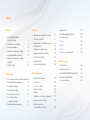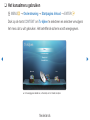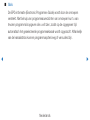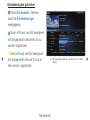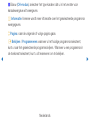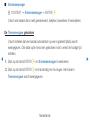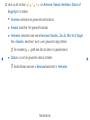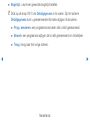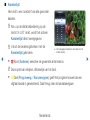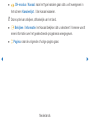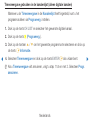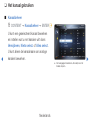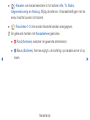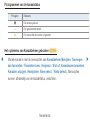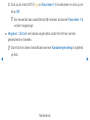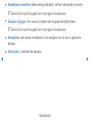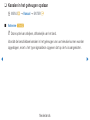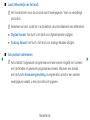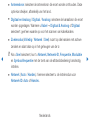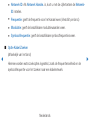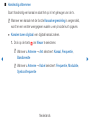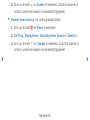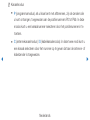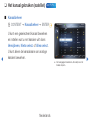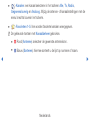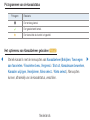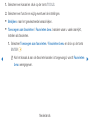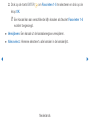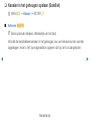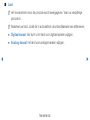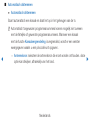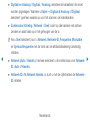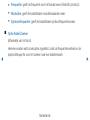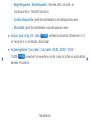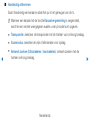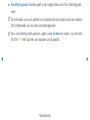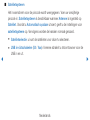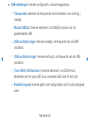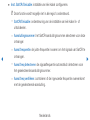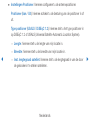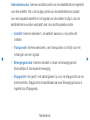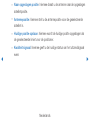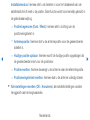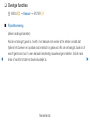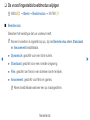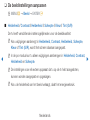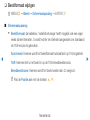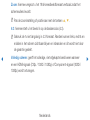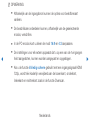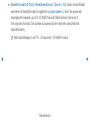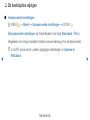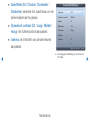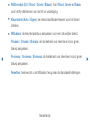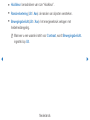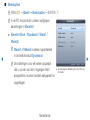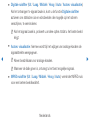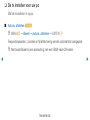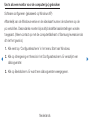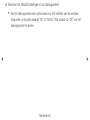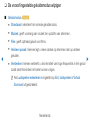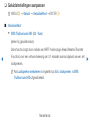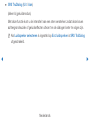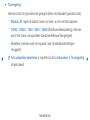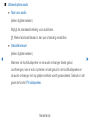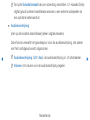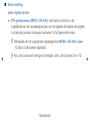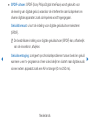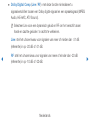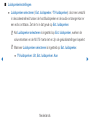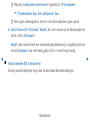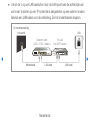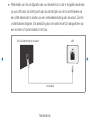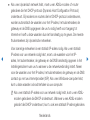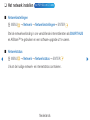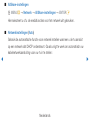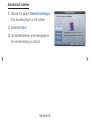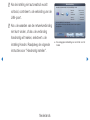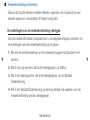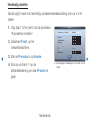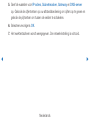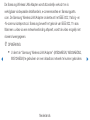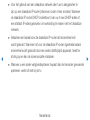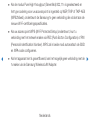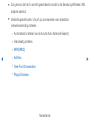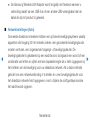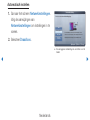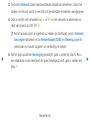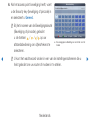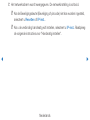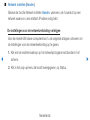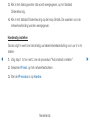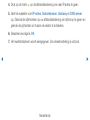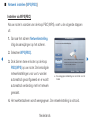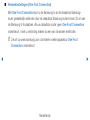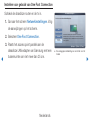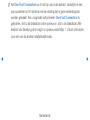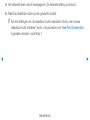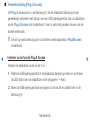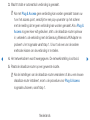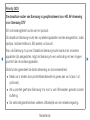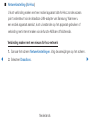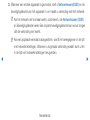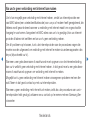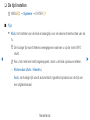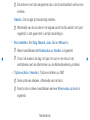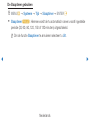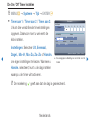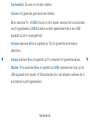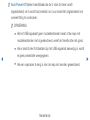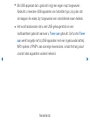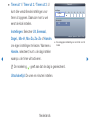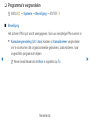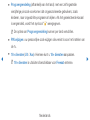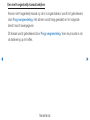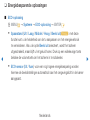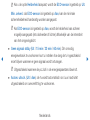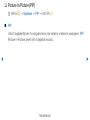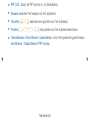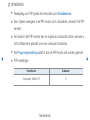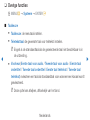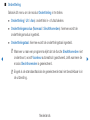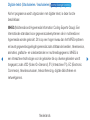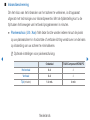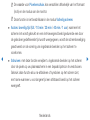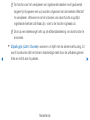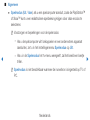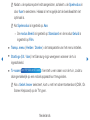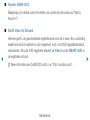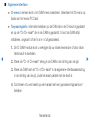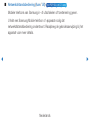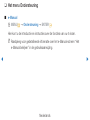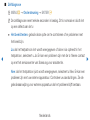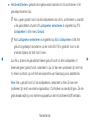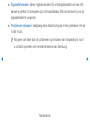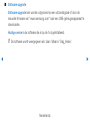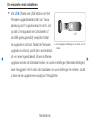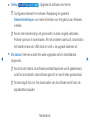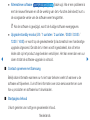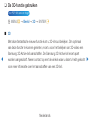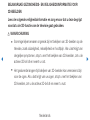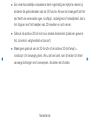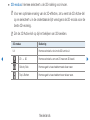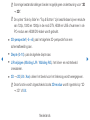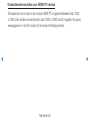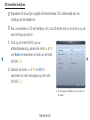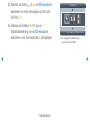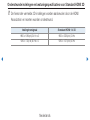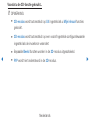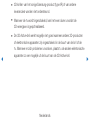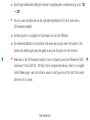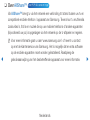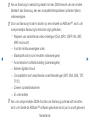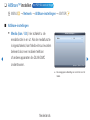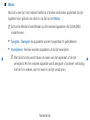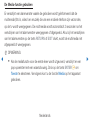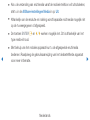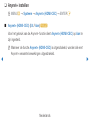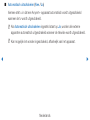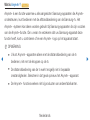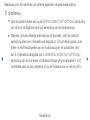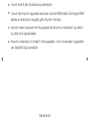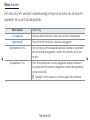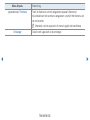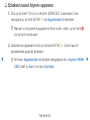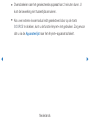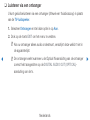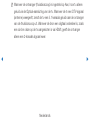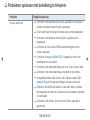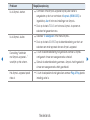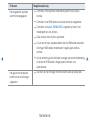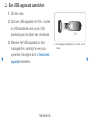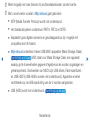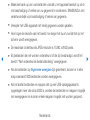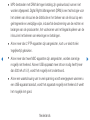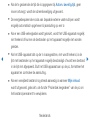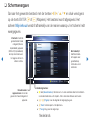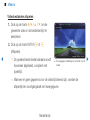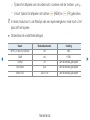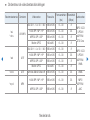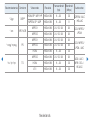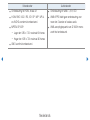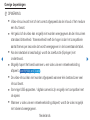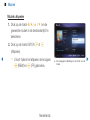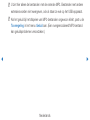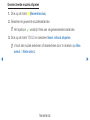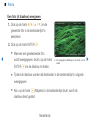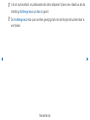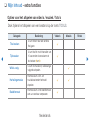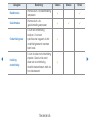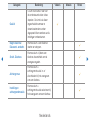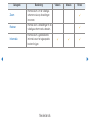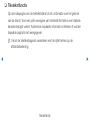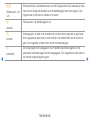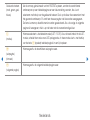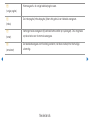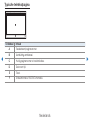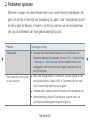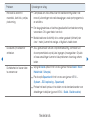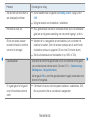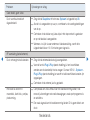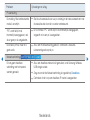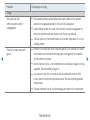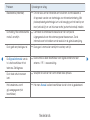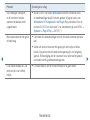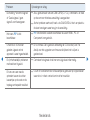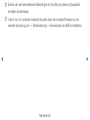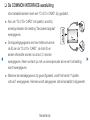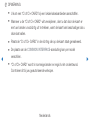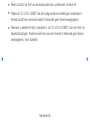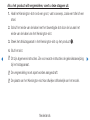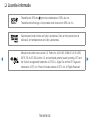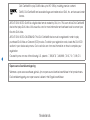E-MANUAL
ongekende mogelijkheden
Bedankt voor het aanschaffen van dit
Samsung-product. Registreer uw product
voor een uitgebreidere service op
www.samsung.com/register
Model _______ Serienummer ____________
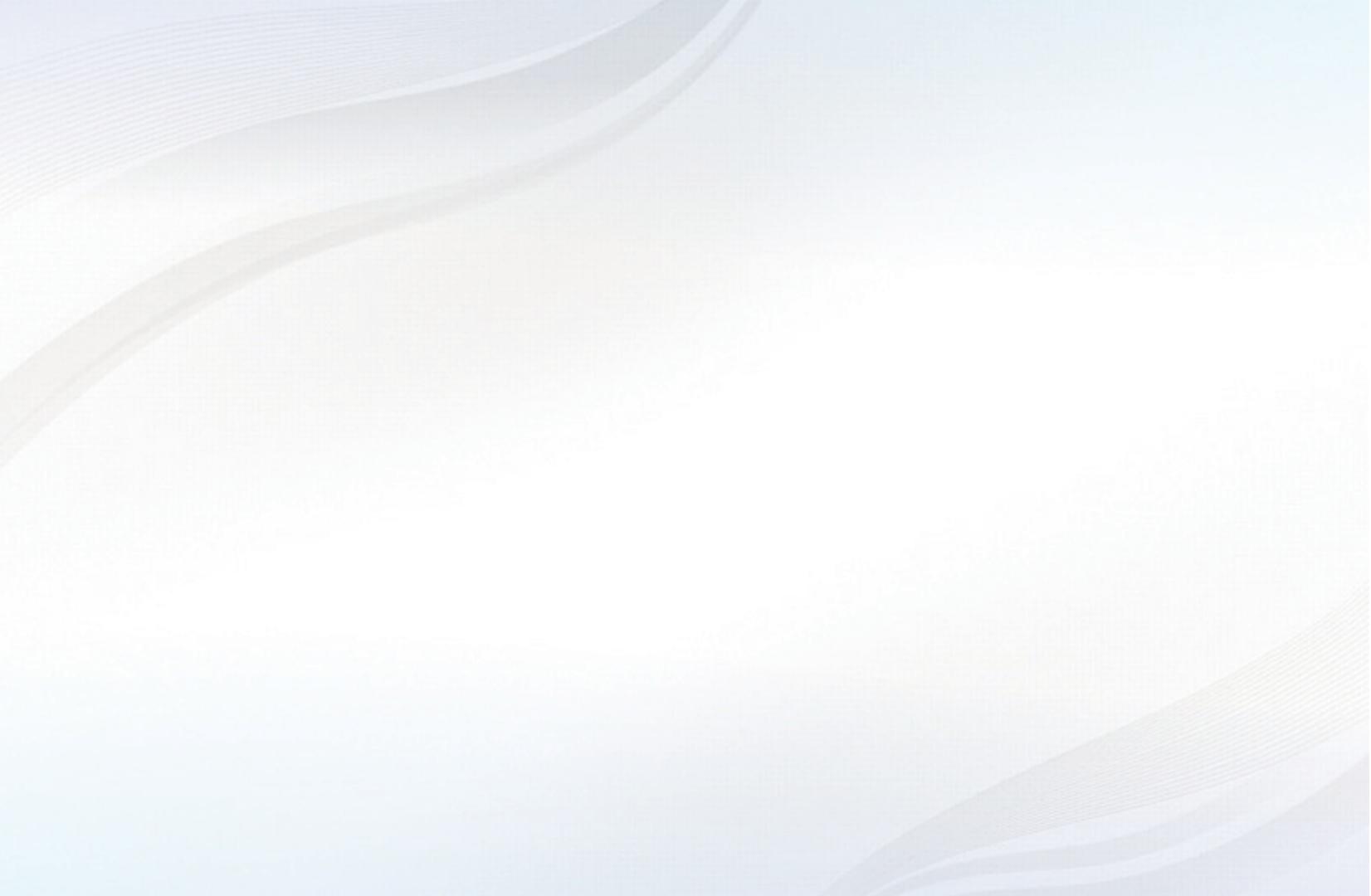
Inhoud
Kanaal
• De toets INFO gebruiken
(Now & Next-gids) 3
• Het kanaalmenu gebruiken 4
• Het kanaal gebruiken 14
• Kanalen in het geheugen opslaan 20
• Het kanaal gebruiken (satelliet) 27
• Kanalen in het geheugen opslaan
(Satelliet) 32
• Overige functies 47
Basisfuncties
• De vooraf ingestelde beeldmodus wijzigen 49
• De beeldinstellingen aanpassen 50
• Beeldformaat wijzigen 51
• De beeldopties wijzigen 55
• De tv instellen voor uw pc 62
• De vooraf ingestelde
geluidsmodus wijzigen 66
• Geluidsinstellingen aanpassen 67
Voorkeur
• Aansluiten op een bekabeld netwerk 77
• Het netwerk instellen 81
• Aansluiten op een draadloos netwerk 88
• De tijd instellen 112
• Programma's vergrendelen 120
• Energiebesparende oplossingen 123
• Picture In Picture (PIP) 125
• Overige functies 128
• Het menu Ondersteuning 139
Uitgebreide functies
• De 3D-functie gebruiken 147
• Over AllShare™ 159
• AllShare™ instellen 161
• Anynet+ instellen 165
• Anynet+ 167
• Schakelen tussen Anynet+-apparaten 172
• Luisteren via een ontvanger 174
• Problemen oplossen
met betrekking tot Anynet+ 176
• Mijn inhoud 179
• Een USB-apparaat aansluiten 180
• Schermweergave 185
• Video’s 186
• Muziek 192
• Foto’s 195
• Mijn inhoud - extra functies 197
Overige informatie
• Teletekstfunctie 201
• Problemen oplossen 206
• De COMMON INTERFACE-aansluiting 217
• Kensington-antidiefstalslot 220
• Licentie-informatie 222

▶
Nederlands
❑
De toets INFO gebruiken (Now & Next-gids)
Op het scherm worden het huidige kanaal en de status van bepaalde audio/video-
instellingen weergegeven.
In de Now & Next-gids vindt u de dagelijkse programma-informatie voor elk kanaal
op basis van het uitzendtijdstip.
●
Scroll
l
,
r
om informatie over een gewenst programma te bekijken terwijl u
naar het huidige kanaal kijkt.
●
Scroll
u
,
d
om informatie voor andere kanalen te bekijken. Als u naar het
huidige geselecteerde kanaal wilt gaan, drukt u op de toets ENTER
E
.
Kanaal
,
Life On Venus Avenue
Niet gecl.
Geen gedetailleerde informatie.
a
Informatie
18:11 Do 6 Jan
18:00 ~ 6:00
abc1
DTV-ant.
15

◀ ▶
Nederlands
❑
Het kanaalmenu gebruiken
O
MENU
m
→
Ondersteuning
→
Startpagina Inhoud
→
ENTER
E
Druk op de toets CONTENT om Tv kijken te selecteren en selecteer vervolgens
het menu dat u wilt gebruiken. Het betreffende scherm wordt weergegeven.
● Het weergegeven beeld kan, afhankelijk van het model, afwijken.
Tv kijken
Gids
Schemamanager
Kanalenlijst
Kanaalbeheer
Mijn inhoud Bron

◀ ▶
Nederlands
■
Gids
De EPG-informatie (Electronic Programme Guide) wordt door de omroepen
verstrekt. Met behulp van programmaoverzichten van omroepen kunt u van
tevoren programma’s opgeven die u wilt zien, zodat op de opgegeven tijd
automatisch het geselecteerde programmakanaal wordt opgezocht. Afhankelijk
van de kanaalstatus kunnen programmaopties leeg of verouderd zijn.

◀ ▶
Nederlands
Kanaalweergave gebruiken
a
Rood (Schemabeh.): hiermee
wordt de Schemamanager
weergegeven.
b
Groen (-24 uur): een lijst weergeven
met programma's die binnen 24 uur
worden uitgezonden.
{
Geel (+24 uur): een lijst weergeven
met programma’s die over 24 uur en
later worden uitgezonden.
● Het weergegeven beeld kan, afhankelijk van het model,
afwijken.
a
Schemabeh.
b
-24 uur
{
+24 uur
}
CH-modus
;
Informatie
k
Pagina
E
Bekijken
DTV-ant. 05.1 Globo HD
TELA QUENTE (HD)
10:05 pm - 12:10 pm
10
DESVENTURAS EM SERIE (HD)
Vandaag 16:00 17:00
Gids
16:02 Di 19 Jul
Kan.weergave - alle kanalen
Programmes resume at 06:00
Home and...
Geen informatie.
QVC Selection
Geen informatie.
04 Globo HD
05 DiscoveryH&L
06 TV GloboSD
07 price-drop.tv
08 QVC
09 R4DTT
Tine Team
Fiv...Geen informatie. Dark Angel
American Chopper
16:30 17:30

◀ ▶
Nederlands
}
Blauw (CH-modus): selecteer het type kanalen dat u in het venster voor
kanaalweergave wilt weergeven.
;
Informatie: hiermee wordt meer informatie over het geselecteerde programma
weergegeven.
k
Pagina: naar de volgende of vorige pagina gaan.
E
Bekijken / Programmeren: wanneer u het huidige programma selecteert,
kunt u naar het geselecteerde programma kijken / Wanneer u een programma in
de toekomst selecteert, kunt u dit reserveren om te bekijken.

◀ ▶
Nederlands
■
Schemamanager
O
CONTENT
→
Schemamanager
→
ENTER
E
U kunt een kanaal dat u hebt gereserveerd, bekijken, bewerken of verwijderen.
De Timerweergave gebruiken
U kunt instellen dat een kanaal automatisch op een ingesteld tijdstip wordt
weergegeven. Om deze optie te kunnen gebruiken moet u eerst de huidige tijd
instellen.
1. Druk op de toets ENTER
E
om Schemamanager te selecteren.
2. Druk op de toets ENTER
E
om handmatig toe te voegen. Het scherm
Timerweergave wordt weergegeven.

◀ ▶
Nederlands
3. druk op de toetsen
l
/
r
/
u
/
d
om Antenne, Kanaal, Herhalen, Datum of
Begintijd in te stellen.
●
Antenne: selecteer de gewenste antennebron.
●
Kanaal: selecteer het gewenste kanaal.
●
Herhalen: selecteer naar wens Eenmaal, Handm., Za~Zo, Ma~Vr of Dagel..
Als u Handm. selecteert, kunt u een gewenste dag instellen.
N
De markering
c
geeft aan dat de datum is geselecteerd.
●
Datum: u kunt de gewenste datum instellen.
N
Beschikbaar wanneer u Eenmaal selecteert in Herhalen.

◀ ▶
Nederlands
●
Begintijd: u kunt een gewenste begintijd instellen.
N
Druk op de knop INFO om Detailgegevens in te voeren. Op het scherm
Detailgegevens kunt u gereserveerde informatie wijzigen of annuleren.
●
Progr. annuleren: een programma annuleren dat u hebt gereserveerd.
●
Bewerk: een programma wijzigen dat u hebt gereserveerd om te bekijken.
●
Terug: terug naar het vorige scherm.

◀ ▶
Nederlands
■
Kanalenlijst
Hier vindt u een overzicht van alle gevonden
kanalen.
O
Als u op de afstandsbediening op de
toets CH LIST drukt, wordt het scherm
Kanalenlijst direct weergegeven.
O
U kunt de bedieningstoetsen met de
Kanalenlijst gebruiken.
●
a
Rood (Antenne): selecteer de gewenste antennebron.
N
Deze optie kan afwijken, afhankelijk van het land.
●
{
Geel (Progr.weerg. / Kan.weergave): geeft het programma weer als een
digitaal kanaal is geselecteerd. Gaat terug naar de kanaalweergave.
● Het weergegeven beeld kan, afhankelijk van het
model, afwijken.
Kanalenlijst
Alle
a
Antenne
{
Progr.weerg..
L
CH-modus
E
Bekijken
k
Pagina
Ant
6 M6
9 W9
W9 MUSIC
11 NT1
800 24H TVE
801 arte
802 ATV
803 BBC
804 BBC
805 BBC

◀ ▶
Nederlands
●
l r
CH-modus / Kanaal: naar het type kanalen gaan dat u wilt weergeven in
het scherm Kanalenlijst. / Van kanaal wisselen.
N
Deze optie kan afwijken, afhankelijk van het land.
●
E
Bekijken / Informatie: het kanaal bekijken dat u selecteert / hiermee wordt
meer informatie over het geselecteerde programma weergegeven.
●
k
Pagina: naar de volgende of vorige pagina gaan.

◀ ▶
Nederlands
Timerweergave gebruiken in de kanalenlijst (alleen digitale kanalen)
Wanneer u de Timerweergave in de Kanalenlijst heeft ingesteld, kunt u het
programma alleen via Progr.weerg. instellen.
1. Druk op de toets CH LIST en selecteer het gewenste digitale kanaal.
2. Druk op de toets
{
(Progr.weerg.).
3. Druk op de toetsen
u
/
d
om het gewenste programma te selecteren en druk op
de toets
E
Informatie.
4. Selecteer Timerweergave en druk op de toets ENTER
E
als u klaar bent.
N
Als u Timerweergave wilt annuleren, volgt u stap 1 tot en met 3. Selecteer Progr.
annuleren.

◀ ▶
Nederlands
❑
Het kanaal gebruiken
■
Kanaalbeheer
O
CONTENT
→
Kanaalbeheer
→
ENTER
E
U kunt een geselecteerd kanaal bewerken
en instellen wat u met kanalen wilt doen:
Verwijderen, Niets select. of Alles select.
U kunt alleen de kanaalnaam van analoge
kanalen bewerken.
● Het weergegeven beeld kan, afhankelijk van het
model, afwijken.
Kanaalbeheer
Alle
Geselect. item: 4 Kanaalnummer
2/3 pagina
a
Antenne
}
Sorteren
k
Pagina
E
Selecteren
T
Tools
R
Terug
Ant

◀ ▶
Nederlands
●
(
(
) Kanalen: een kanaal selecteren in het scherm Alle, Tv, Radio,
Gegevens/overig en Analoog. Wijzig de antenne- of kanaalinstellingen met de
menu’s rechts bovenin het scherm.
●
(
(
) Favorieten 1-5: hier worden favoriete kanalen weergegeven.
N
De gekleurde toetsen met Kanaalbeheer gebruiken.
●
a
Rood (Antenne): selecteer de gewenste antennebron.
●
}
Blauw (Sorteren): hiermee wijzigt u de sortering: op kanaalnummer of op
naam.

◀ ▶
Nederlands
Pictogrammen van de kanaalstatus
Pictogram Betekenis
a
Een analoog kanaal.
c
Een geselecteerd kanaal.
F
Een kanaal dat als favoriet is ingesteld.
Het optiemenu van Kanaalbeheer gebruiken
t
Stel elk kanaal in met de menuopties van Kanaalbeheer (Bekijken, Toevoegen
aan favorieten / Favorieten bew., Vergrend. / Slot uit, Kanaalnaam bewerken,
Kanaalnr. wijzigen, Verwijderen, Alles select. / Niets select.). Menuopties
kunnen, afhankelijk van de kanaalstatus, verschillen.

◀ ▶
Nederlands
1. Selecteer een kanaal en Druk op de toets TOOLS.
2. Selecteer een functie en wijzig eventueel de instellingen.
●
Bekijken: naar het geselecteerde kanaal kijken.
●
Toevoegen aan favorieten / Favorieten bew.: kanalen waar u vaak naar kijkt,
instellen als favorieten / Het geselecteerde kanaal toevoegen aan of verwijderen uit
Favorieten 1-5.
1. Selecteer Toevoegen aan favorieten / Favorieten bew. en druk op de toets
ENTER
E
.
N
Als het kanaal al aan de favoriete kanalen is toegevoegd, wordt Favorieten
bew. weergegeven.

◀ ▶
Nederlands
2. Druk op de toets ENTER
E
om Favorieten 1-5 te selecteren en druk op de
knop OK.
N
Een kanaal kan aan verschillende Mijn kanalen als favoriet Favorieten 1-5
worden toegevoegd.
●
Vergrend. / Slot uit: een kanaal vergrendelen zodat het niet kan worden
geselecteerd en bekeken.
N
Deze functie is alleen beschikbaar wanneer Kanaalvergrendelng is ingesteld
op Aan.

◀ ▶
Nederlands
●
Kanaalnaam bewerken (alleen analoge kanalen): zelf een kanaalnaam invoeren.
N
Deze functie wordt mogelijk niet in alle regio’s ondersteund.
●
Kanaalnr. wijzigen: het nummer instellen met de gewenste cijfertoetsen.
N
Deze functie wordt mogelijk niet in alle regio’s ondersteund.
●
Verwijderen: een kanaal verwijderen uit de weergave van de door u gewenste
kanalen.
●
Alles select.: selecteer alle kanalen.

◀ ▶
Nederlands
❑
Kanalen in het geheugen opslaan
O
MENU
m
→
Kanaal
→
ENTER
E
■
Antenne
t
N
Deze optie kan afwijken, afhankelijk van het land.
Voordat de beschikbare kanalen in het geheugen van uw televisie kunnen worden
opgeslagen, moet u het type signaalbron opgeven dat op de tv is aangesloten.

◀ ▶
Nederlands
■
Land (afhankelijk van het land)
N
Het invoerscherm voor de pincode wordt weergegeven. Voer uw viercijferige
pincode in.
N
Selecteer uw land, zodat de tv automatisch de uitzendkanalen kan afstemmen.
●
Digitaal kanaal: hier kunt u het land voor digitale kanalen wijzigen.
●
Analoog kanaal: hier kunt u het land voor analoge kanalen wijzigen.
■
Automatisch afstemmen
N
Automatisch toegewezen programmanummers komen mogelijk niet overeen
met de feitelijke of gewenste programmanummers. Wanneer een kanaal
met de functie Kanaalvergrendeling is vergrendeld, wordt er een venster
weergegeven waarin u een pincode kunt opgeven.

◀ ▶
Nederlands
●
Antennebron: selecteer de antennebron die moet worden onthouden. Deze
optie kan afwijken, afhankelijk van het land.
●
Digitaal en Analoog / Digitaal / Analoog: selecteer de kanaalbron die moet
worden opgeslagen. Wanneer u Kabel
→
Digitaal & Analoog of Digitaal
selecteert: geef een waarde op voor het scannen van kabelkanalen.
●
Zoekmodus (Volledig / Netwerk / Snel): scant op alle kanalen met actieve
zenders en slaat deze op in het geheugen van de tv.
N
Als u Snel selecteert, kunt u Netwerk, Netwerk-ID, Frequentie, Modulatie
en Symboolfrequentie met de toets van de afstandsbediening handmatig
instellen.
●
Netwerk ( Auto / Handm.): hiermee selecteert u de instelmodus voor
Netwerk-ID: Auto of Handm..

◀ ▶
Nederlands
●
Netwerk-ID: Als Netwerk Handm. is, kunt u met de cijfertoetsen de Netwerk-
ID instellen.
●
Frequentie: geeft de frequentie voor het kanaal weer. (Verschilt per land.)
●
Modulatie: geeft de beschikbare modulatiewaarden weer.
●
Symboolfrequentie: geeft de beschikbare symboolfrequenties weer.
■
Optie Kabel Zoeken
(afhankelijk van het land)
Hiermee worden extra zoekopties ingesteld, zoals de frequentiesnelheid en de
symboolfrequentie voor het zoeken naar een kabelnetwerk.

◀ ▶
Nederlands
■
Handmatig afstemmen
Scant handmatig een kanaal en slaat het op in het geheugen van de tv.
N
Wanneer een kanaal met de functie Kanaalvergrendeling is vergrendeld,
wordt er een venster weergegeven waarin u een pincode kunt opgeven.
●
Kanalen tunen digitaal: een digitaal kanaal zoeken.
1. Druk op de toets
a
om Nieuw te selecteren.
N
Wanneer u Antenne
→
Ant selecteert: Kanaal, Frequentie,
Bandbreedte
N
Wanneer u Antenne
→
Kabel selecteert: Frequentie, Modulatie,
Symboolfrequentie

◀ ▶
Nederlands
2. Druk op de toets
d
om Zoeken te selecteren. Zodra het scannen is
voltooid, wordt een kanaal in de kanalenlijst bijgewerkt.
●
Kanalen tunen analoog: een analoog kanaal zoeken.
1. Druk op de toets
a
om Nieuw te selecteren.
2. Stel Prog., Kleursysteem, Geluidssysteem, Kanaal en Zoeken in.
3. Druk op de toets
d
om Opslaan te selecteren. Zodra het scannen is
voltooid, wordt een kanaal in de kanalenlijst bijgewerkt.

◀ ▶
Nederlands
N
Kanaalmodus
●
P (programmamodus): als u klaar bent met afstemmen, zijn de zenders die
u kunt ontvangen, toegewezen aan de positienummers P0 tot P99. In deze
modus kunt u een kanaalnummer selecteren door het positienummer in te
toetsen.
●
C (antennekanaalmodus) / S (kabelkanaalmodus): In deze twee modi kunt u
een kanaal selecteren door het nummer op te geven dat aan de antenne- of
kabelzender is toegewezen.

◀ ▶
Nederlands
❑
Het kanaal gebruiken (satelliet)
voor PDP 570
■
Kanaalbeheer
O
CONTENT
→
Kanaalbeheer
→
ENTER
E
U kunt een geselecteerd kanaal bewerken
en instellen wat u met kanalen wilt doen:
Verwijderen, Niets select. of Alles select.
U kunt alleen de kanaalnaam van analoge
kanalen bewerken.
● Het weergegeven beeld kan, afhankelijk van het
model, afwijken.
Kanaalbeheer
Alle
Geselect. item: 4 Kanaalnummer
2/3 pagina
a
Antenne
}
Sorteren
k
Pagina
E
Selecteren
T
Tools
R
Terug
Ant

◀ ▶
Nederlands
●
(
(
) Kanalen: een kanaal selecteren in het scherm Alle, Tv, Radio,
Gegevens/overig en Analoog. Wijzig de antenne- of kanaalinstellingen met de
menu’s rechts bovenin het scherm.
●
(
(
) Favorieten 1-5: hier worden favoriete kanalen weergegeven.
N
De gekleurde toetsen met Kanaalbeheer gebruiken.
●
a
Rood (Antenne): selecteer de gewenste antennebron.
●
}
Blauw (Sorteren): hiermee sorteert u de lijst op nummer of naam.

◀ ▶
Nederlands
Pictogrammen van de kanaalstatus
Pictogram Betekenis
a
Een analoog kanaal.
c
Een geselecteerd kanaal.
F
Een kanaal dat als favoriet is ingesteld.
Het optiemenu van Kanaalbeheer gebruiken
t
Stel elk kanaal in met de menuopties van Kanaalbeheer (Bekijken, Toevoegen
aan favorieten / Favorieten bew., Vergrend. / Slot uit, Kanaalnaam bewerken,
Kanaalnr. wijzigen, Verwijderen, Alles select. / Niets select.). Menuopties
kunnen, afhankelijk van de kanaalstatus, verschillen.

◀ ▶
Nederlands
1. Selecteer een kanaal en druk op de toets TOOLS.
2. Selecteer een functie en wijzig eventueel de instellingen.
●
Bekijken: naar het geselecteerde kanaal kijken.
●
Toevoegen aan favorieten / Favorieten bew.: kanalen waar u vaak naar kijkt,
instellen als favorieten.
1. Selecteer Toevoegen aan favorieten / Favorieten bew. en druk op de toets
ENTER
E
.
N
Als het kanaal al aan de favoriete kanalen is toegevoegd, wordt Favorieten
bew. weergegeven.

◀ ▶
Nederlands
2. Druk op de toets ENTER
E
om Favorieten 1-5 te selecteren en druk op de
knop OK.
N
Een kanaal kan aan verschillende Mijn kanalen als favoriet Favorieten 1-5
worden toegevoegd.
●
Verwijderen: Een kanaal uit de kanaalweergave verwijderen.
●
Alles select.: Hiermee selecteert u alle kanalen in de kanalenlijst.

◀ ▶
Nederlands
❑
Kanalen in het geheugen opslaan (Satelliet)
O
MENU
m
→
Kanaal
→
ENTER
E
■
Antenne
t
N
Deze optie kan afwijken, afhankelijk van het land.
Voordat de beschikbare kanalen in het geheugen van uw televisie kunnen worden
opgeslagen, moet u het type signaalbron opgeven dat op de tv is aangesloten.

◀ ▶
Nederlands
■
Land
N
Het invoerscherm voor de pincode wordt weergegeven. Voer uw viercijferige
pincode in.
N
Selecteer uw land, zodat de tv automatisch de uitzendkanalen kan afstemmen.
●
Digitaal kanaal: hier kunt u het land voor digitale kanalen wijzigen.
●
Analoog kanaal: het land voor analoge kanalen wijzigen.

◀ ▶
Nederlands
■
Automatisch afstemmen
●
Automatisch afstemmen
Scant automatisch een kanaal en slaat het op in het geheugen van de tv.
N
Automatisch toegewezen programmanummers komen mogelijk niet overeen
met de feitelijke of gewenste programmanummers. Wanneer een kanaal
met de functie Kanaalvergrendeling is vergrendeld, wordt er een venster
weergegeven waarin u een pincode kunt opgeven.
–
Antennebron: selecteer de antennebron die moet worden onthouden. deze
optie kan afwijken, afhankelijk van het land.

◀ ▶
Nederlands
●
Digitaal en Analoog / Digitaal / Analoog: selecteer de kanaalbron die moet
worden opgeslagen. Wanneer u Kabel
→
Digitaal & Analoog of Digitaal
selecteert: geef een waarde op voor het scannen van kabelkanalen.
●
Zoekmodus (Volledig / Netwerk / Snel): scant op alle kanalen met actieve
zenders en slaat deze op in het geheugen van de tv.
N
Als u Snel selecteert, kunt u Netwerk, Netwerk-ID, Frequentie, Modulatie
en Symboolfrequentie met de toets van de afstandsbediening handmatig
instellen.
●
Netwerk (Auto / Handm.): hiermee selecteert u de instelmodus voor Netwerk-
ID: Auto of Handm..
●
Netwerk-ID: Als Netwerk Handm. is, kunt u met de cijfertoetsen de Netwerk-
ID instellen.

◀ ▶
Nederlands
●
Frequentie: geeft de frequentie voor het kanaal weer. (Verschilt per land.)
●
Modulatie: geeft de beschikbare modulatiewaarden weer.
●
Symboolfrequentie: geeft de beschikbare symboolfrequenties weer.
■
Optie Kabel Zoeken
(afhankelijk van het land)
Hiermee worden extra zoekopties ingesteld, zoals de frequentiesnelheid en de
symboolfrequentie voor het zoeken naar een kabelnetwerk.

◀ ▶
Nederlands
–
Beginfrequentie / Eindfrequentie : Hiermee stelt u de start- en
stopfrequentie in. (Verschilt per land.)
–
Symboolfrequentie: geeft de beschikbare symboolfrequenties weer.
–
Modulatie: geeft de beschikbare modulatiewaarden weer.
●
Autom. opsl. st.by (Uit / Aan)
voor Italië
: schakelt automatisch afstemmen in of
uit terwijl de tv in de standby-stand staat.
●
Activeringstimer (1 uur later / 2 uur later / 00:00 / 02:00 / 12:00 /
14:00)
voor Italië
: selecteert de weektimer om de tv aan te zetten en automatisch
kanalen te scannen.

◀ ▶
Nederlands
■
Handmatig afstemmen
Scant handmatig een kanaal en slaat het op in het geheugen van de tv.
N
Wanneer een kanaal met de functie Kanaalvergrendeling is vergrendeld,
wordt er een venster weergegeven waarin u een pincode kunt opgeven.
●
Transponder: selecteer de transponder met de toetsen voor omhoog/omlaag.
●
Scanmodus: selecteer de vrije of alle kanalen voor opslag.
●
Netwerk zoeken (Uitschakelen / Inschakelen): netwerk zoeken met de
toetsen omhoog/omlaag.

◀ ▶
Nederlands
●
Kwaliteit signaal: hiermee geeft u de huidige status van het uitzendsignaal
weer.
N
De informatie over een satelliet en de bijbehorende transponder kan variëren.
Dit is afhankelijk van de uitzendomstandigheden.
N
Als u de instelling hebt gekozen, gaat u naar Zoeken en drukt u op de toets
ENTER
E
. Het scannen van kanalen wordt gestart.

◀ ▶
Nederlands
■
Satellietsysteem
Het invoerscherm voor de pincode wordt weergegeven. Voer uw viercijferige
pincode in. Satellietsysteem is beschikbaar wanneer Antenne is ingesteld op
Satelliet. Voordat u Automatisch opslaan uitvoert, geeft u de instellingen voor
satellietsysteem op. Vervolgens worden de kanalen normaal gescand.
●
Satellietselectie: u kunt de satellieten voor deze tv selecteren.
●
LNB in-/uitschakelen (Uit / Aan): hiermee schakelt u stroomtoevoer voor de
LNB in en uit.

◀ ▶
Nederlands
●
LNB-instellingen: hiermee configureert u de buitenapparatuur.
–
Transponder: selecteer de transponder met de toetsen voor omhoog /
omlaag.
–
Modus DiSEqC: hiermee selecteert u de DiSEqC-modus voor de
geselecteerde LNB.
–
LNB-oscillators lager: hiermee verlaagt u de frequentie van de LNB-
oscillators.
–
LNB-oscillators hoger: hiermee verhoogt u de frequentie van de LNB-
oscillators.
–
Toon 22kHz (Uit/Aan/Auto): hiermee selecteert u de 22kHz-toon,
afhankelijk van het type LNB. Voor universele LNB moet dit Auto zijn.
–
Kwaliteit signaal: hiermee geeft u de huidige status van het uitzendsignaal
weer.

◀ ▶
Nederlands
●
Inst. SatCR/Unicable: installatie van één kabel configureren.
N
Deze functie wordt mogelijk niet in alle regio's ondersteund.
–
SatCR/Unicable: ondersteuning van de installatie van één kabel in- of
uitschakelen.
–
Aansluitingsnummer: het SatCR-aansluitingsnummer selecteren voor deze
ontvanger.
–
Aansl.frequentie: de juiste frequentie invoeren om het signaal van SatCR te
ontvangen.
–
Aansl.freq detecteren: de signaalfrequentie automatisch detecteren voor
het geselecteerde aansluitingsnummer.
–
Aansl.freq verifiëren: controleren of de ingevoerde frequentie overeenkomt
met de geselecteerde aansluiting.

◀ ▶
Nederlands
●
Instellingen Positioner: hiermee configureert u de antennepositioner.
Positioner (Aan / Uit): hiermee schakelt u de besturing van de positioner in of
uit.
Type positioner (USALS / DiSEqC 1.2): hiermee stelt u het type positioner in
op DiSEqC 1.2 of USALS (Universal Satellite Automatic Location System).
–
Lengte: hiermee stelt u de lengte van mijn locatie in.
–
Breedte: hiermee stelt u de breedte van mijn locatie in.
–
Inst. lengtegraad satelliet: hiermee stelt u de lengtegraad in van de door
de gebruiker in te stellen satellieten.

◀ ▶
Nederlands
Gebruikersmodus: hiermee wordtde positie van de satellietantenne ingesteld
voor elke satelliet. Als u de huidige positie van de satellietantenne opslaat
voor een bepaalde satelliet en het signaal van die satelliet nodig is, kan de
satellietantenne worden verplaatst naar de vooraf bepaalde positie.
–
Satelliet: hiermee selecteert u de satelliet waarvoor u de positie wilt
instellen.
–
Transponder: hiermee selecteert u een transponder uit de lijst voor het
ontvangen van een signaal.
–
Bewegingsmodus: hiermee schakelt u tussen de bewegingsmodi:
afzonderlijke of doorlopende beweging.
–
Stapgrootte: hier geeft u het aantal graden op voor de stapgrootte van de
antennerotatie. Stapgrootte is beschikbaar wanneer Bewegingsmodus is
ingesteld op Stapsgewijs.

◀ ▶
Nederlands
–
Naar opgeslagen positie: hiermee draait u de antenne naar de opgeslagen
satellietpositie.
–
Antennepositie: hiermee stelt u de antennepositie voor de geselecteerde
satelliet in.
–
Huidige positie opslaan: hiermee wordt de huidige positie opgeslagen als
de geselecteerde limiet voor de positioner.
–
Kwaliteit signaal: hiermee geeft u de huidige status van het uitzendsignaal
weer.

◀ ▶
Nederlands
Installatiemodus: hiermee stelt u de limieten in voor het draaibereik van de
satellietschotel of reset u de positie. Deze functie wordt voornamelijk gebruikt in
de gebruiksaanwijzing.
–
Positie begrenzen (Oost / West): hiermee stelt u richting van de
positioneringslimiet in.
–
Antennepositie: hiermee stelt u de antennepositie voor de geselecteerde
satelliet in.
–
Huidige positie opslaan: hiermee wordt de huidige positie opgeslagen als
de geselecteerde limiet voor de positioner.
–
Positie resetten: hiermee beweegt u de antenne naar de referentiepositie.
–
Positioneringslimiet resetten: hiermee laat u de antenne volledig roteren.
●
Alle instellingen resetten (OK / Annuleren): alle satellietinstellingen worden
teruggezet naar de beginwaarden.

◀ ▶
Nederlands
❑
Overige functies
O
MENU
m
→
Kanaal
→
ENTER
E
■
Fijnafstemming
(alleen analoge kanalen)
Als de ontvangst goed is, hoeft u het kanaal niet verder af te stellen omdat dat
tijdens het zoeken en opslaan automatisch is gebeurd. Als de ontvangst zwak is of
wordt gestoord, kunt u een kanaal handmatig nauwkeuriger instellen. Scroll naar
links of rechts totdat het beeld duidelijk is.

◀ ▶
Nederlands
N
Instellingen worden toegepast op het kanaal waarnaar u momenteel kijkt.
N
Opgeslagen kanalen die handmatig fijner zijn afgesteld, zijn gemarkeerd met
een asterisk “*” rechts van het kanaalnummer in de kanaalbalk.
N
Als u de fijnafstellingen wilt resetten, selecteert u Resetten.
■
Kanalenlijst overdr.
Het invoerscherm voor de pincode wordt weergegeven. Voer uw viercijferige
pincode in. Hiermee kunt u het kanalenoverzicht importeren of exporteren. U moet
een USB-opslagapparaat aansluiten om deze functie te kunnen gebruiken.
●
Importeren via USB: hiermee kunt u de lijst met kanalen van uw USB-
apparaat importeren.
●
Exporteren via USB: hiermee kunt u de lijst met kanalen naar een USB-
apparaat exporteren. Deze functie is beschikbaar wanneer er een USB-
apparaat is aangesloten.

◀ ▶
Nederlands
❑
De vooraf ingestelde beeldmodus wijzigen
O
MENU
m
→
Beeld
→
Beeldmodus
→
ENTER
E
■
Beeldmodus
Selecteer het beeldtype dat uw voorkeur heeft.
N
Als een invoerbron is ingesteld op pc, zijn als Beeldmodus alleen Standaard
en Amusement beschikbaar.
●
Dynamisch: geschikt voor een lichte ruimte.
●
Standaard: geschikt voor een normale omgeving.
●
Film: geschikt om films in een donkere ruimte te kijken.
●
Amusement: geschikt voor films en games.
N
Alleen beschikbaar wanneer een pc is aangesloten.
Basisfuncties

◀ ▶
Nederlands
❑
De beeldinstellingen aanpassen
O
MENU
m
→
Beeld
→
ENTER
E
■
Helderheid / Contrast / Helderheid / Scherpte / Kleur / Tint (G/R)
De tv heeft verschillende instelmogelijkheden voor de beeldkwaliteit.
N
Als u wijzigingen aanbrengt in Helderheid, Contrast, Helderheid, Scherpte,
Kleur of Tint (G/R), wordt het scherm daaraan aangepast.
N
In de pc-modus kunt u alleen wijzigingen aanbrengen in Helderheid, Contrast,
Helderheid en Scherpte.
N
De instellingen voor elk extern apparaat dat u op de tv hebt aangesloten,
kunnen worden aangepast en opgeslagen.
N
Als u de helderheid van het beeld verlaagt, daalt het energieverbruik.

◀ ▶
Nederlands
❑
Beeldformaat wijzigen
O
MENU
m
→
Beeld
→
Schermaanpassing
→
ENTER
E
■
Schermaanpassing
●
Beeldformaat: de kabelbox / satellietontvanger heeft mogelijk ook een eigen
reeks schermformaten. U wordt echter ten sterkste aangeraden om standaard
de 16:9-modus te gebruiken.
Auto-breed: hiermee wordt het beeldformaat automatisch op 16:9 ingesteld.
16:9: hiermee stelt u het beeld in op de 16:9-breedbeeldmodus.
Breedbeeldzoom: hiermee wordt het beeld verder dan 4:3 vergroot.
N
Pas de Positie aan met de toetsen
u
,
d
.

◀ ▶
Nederlands
Zoom: hiermee vergroot u het 16:9-breedbeeldformaat verticaal zodat het
schermvullend wordt.
N
Pas de zoominstelling of positie aan met de toetsen
u
,
d
.
4:3: hiermee stelt u het beeld in op de basismodus (4:3).
N
Gebruik de tv niet langdurig in 4:3-formaat. Randen kunnen links, rechts en
midden in het scherm zichtbaar blijven en inbranden en dit wordt niet door
de garantie gedekt.
Volledig scherm: geeft het volledige, niet-afgekapte beeld weer wanneer
er een HDMI-signaal (720p / 1080i / 1080p) of Component-signaal (1080i /
1080p) wordt ontvangen.

◀ ▶
Nederlands
N
OPMERKING
●
Afhankelijk van de ingangsbron kunnen de opties voor beeldformaat
variëren.
●
De beschikbare onderdelen kunnen, afhankelijk van de geselecteerde
modus, verschillen.
●
In de PC-modus kunt u alleen de modi 16:9 en 4:3 aanpassen.
●
De instellingen voor elk extern apparaat dat u op een van de tv-ingangen
hebt aangesloten, kunnen worden aangepast en opgeslagen.
●
Als u de functie Volledig scherm gebruikt met een ingangssignaal HDMI
720p, wordt één kaderlijn verwijderd aan de bovenkant, onderkant,
linkerkant en rechterkant zoals in de functie Overscan.

◀ ▶
Nederlands
●
Beeldformaat 4:3 (16:9 / Breedbeeldzoom / Zoom / 4:3): alleen beschikbaar
wanneer het beeldformaat is ingesteld op Auto-breed. U kunt de gewenste
beeldgrootte bepalen op het 4:3 WSS-formaat (Wide Screen Service) of
het originele formaat. De diverse Europese landen hanteren verschillende
beeldformaten.
N
Niet beschikbaar in de PC-, Component- of HDMI-modus.

◀ ▶
Nederlands
❑
De beeldopties wijzigen
■
Geavanceerde instellingen
O
MENU
m
→
Beeld
→
Geavanceerde instellingen
→
ENTER
E
(Geavanceerde instellingen zijn beschikbaar in de modi Standaard / Film.)
Vergeleken met vorige modellen hebben nieuwe Samsung-tv’s scherper beeld.
N
In de PC-modus kunt u alleen wijzigingen aanbrengen in Gamma en
Witbalans.

◀ ▶
Nederlands
●
Zwarttinten (Uit / Donker / Donkerder /
Donkerste): selecteer het zwartniveau om de
schermdiepte aan te passen.
●
Dynamisch contrast (Uit / Laag / Middel /
Hoog): het schermcontrast aanpassen.
●
Gamma: de intensiteit van primaire kleuren
aanpassen.
● De weergegeven afbeelding kan verschillen van
het model.
Geavanceerde instellingen
Zwarttinten : Uit
r
Dynamisch contrast : Middel
Gamma : 0
RGB-modus : Uit
Kleurruimte : Eigen
Witbalans
Huidkleur : 0
d
U
Verplts
E
Enter
R
Terug

◀ ▶
Nederlands
●
RGB-modus (Uit / Rood / Groen / Blauw): toont Rood, Groen en Blauw
voor het fijn afstemmen van de tint en verzadiging.
●
Kleurruimte (Auto / Eigen): de reeks beschikbare kleuren voor het beeld
instellen.
●
Witbalans: de kleurtemperatuur aanpassen voor een natuurlijker beeld.
R-basis / G-basis / B-basis: de donkerheid voor elke kleur (rood, groen,
blauw) aanpassen.
R-niveau / G-niveau / B-niveau: de helderheid voor elke kleur (rood, groen,
blauw) aanpassen.
Resetten: hiermee zet u de Witbalans terug naar de standaardinstellingen.

◀ ▶
Nederlands
●
Huidkleur: benadrukken van roze “Huidkleur”.
●
Randverbetering (Uit / Aan): de randen van objecten versterken.
●
Bewegingsbelicht.(Uit / Aan): het energieverbruik verlagen met
helderheidsregeling.
N
Wanneer u een waarde instelt voor Contrast, wordt Bewegingsbelicht.
ingesteld op Uit.

◀ ▶
Nederlands
■
Beeldopties
O
MENU
m
→
Beeld
→
Beeldopties
→
ENTER
E
N
In de PC-modus kunt u alleen wijzigingen
aanbrengen in Kleurtint.
●
Kleurtint (Koel / Standaard / Warm1 /
Warm2)
N
Warm1 of Warm2 is alleen ingeschakeld
in de beeldmodus Dynamisch.
N
De instellingen voor elk extern apparaat
dat u op een van de tv-ingangen hebt
aangesloten, kunnen worden aangepast en
opgeslagen.
● De weergegeven afbeelding kan verschillen van
het model.
Beeldopties
Kleurtint : Standaard
r
Digitale ruisfilter : Auto
MPEG-ruisfilter : Auto
HDMI-zwartniveau : Normaal
Filmmodus : Uit
U
Verplts
E
Enter
R
Terug

◀ ▶
Nederlands
●
Digitale ruisfilter (Uit / Laag / Middel / Hoog / Auto / Autom. visualisatie):
Als het ontvangen tv-signaal zwak is, kunt u de functie Digitale ruisfilter
activeren om statische ruis en echobeelden die mogelijk op het scherm
verschijnen, te verminderen.
N
Als het signaal zwak is, probeert u andere opties totdat u het beste beeld
krijgt.
●
Autom. visualisatie: hiermee wordt bij het wijzigen van analoge kanalen de
signaalsterkte weergegeven.
N
Alleen beschikbaar voor analoge kanalen.
N
Wanneer de balk groen is, ontvangt u het best mogelijke signaal.
●
MPEG-ruisfilter (Uit / Laag / Middel / Hoog / Auto): vermindert MPEG-ruis
voor een betere beeldkwaliteit.

◀ ▶
Nederlands
●
HDMI-zwartniveau (Laag / Normaal): selecteert het zwartniveau op het
scherm om de schermdiepte aan te passen.
N
Alleen beschikbaar in HDMI-modus.
●
Filmmodus (Uit / Auto1 / Auto2 / Cinema Smooth
voor PDP 550- serie en daarboven
): hiermee stelt u de tv in om filmsignalen van alle bronnen automatisch te
herkennen en te verwerken en om het beeld aan te passen voor optimale
kwaliteit. De functie Cinema Smooth wordt alleen geactiveerd als het
invoersignaal HDMI 24Hz is.
N
Beschikbaar in de modi TV, AV, COMPONENT (480i / 1080i) en HDMI (1080i).
■
Beeld resetten (OK / Annuleren)
Zet de huidige beeldmodus op de standaardinstellingen terug.

◀ ▶
Nederlands
❑
De tv instellen voor uw pc
Stel de invoerbron in op pc.
■
Autom. afstellen
t
O
MENU
m
→
Beeld
→
Autom. afstellen
→
ENTER
E
Frequentiewaarden / posities en fijnafstemming worden automatisch aangepast.
O
Niet beschikbaar bij een aansluiting met een HDMI-naar-DVI-kabel.

◀ ▶
Nederlands
■
Pc-schermaanpassing
O
MENU
m
→
Beeld
→
Schermaanpassing
→
Pc-schermaanpassing
→
ENTER
E
●
Grof / Fijn: beeldruis verwijderen of verminderen. Als door een fijnafstemming
van het kanaal de ruis niet verdwijnt, stelt u de frequentie zo goed mogelijk in
(Grof) en voert u opnieuw een fijnafstemming uit. Stel het beeld opnieuw in het
midden van het scherm in nadat de ruis is verminderd.
●
Positie: pas de positie van het pc-scherm aan met de richtingstoetsen (
u
/
d
/
l
/
r
).
●
Beeld resetten: het beeld wordt naar de standaardinstellingen teruggezet.

◀ ▶
Nederlands
Uw tv als een monitor voor de computer (pc) gebruiken
Software configureren (gebaseerd op Windows XP)
Afhankelijk van de Windows-versie en de videokaart kunnen de schermen op de
pc verschillen. Desondanks moeten bijna altijd dezelfde basisinstellingen worden
toegepast. (Neem contact op met de computerfabrikant of Samsung-leverancier als
dit niet het geval is.)
1. Klik eerst op ‘Configuratiescherm’ in het menu Start van Windows.
2. Klik op Vormgeving en thema’s in het Configuratiescherm. Er verschijnt een
dialoogvenster.
3. Klik op Beeldscherm. Er wordt een dialoogvenster weergegeven.

◀ ▶
Nederlands
4. Selecteer het tabblad Instellingen in het dialoogvenster.
●
Als het dialoogvenster een optie bevat voor het instellen van de verticale
frequentie, is de juiste waarde “60” of “60 Hz”. Klik anders op “OK” om het
dialoogvenster te sluiten.

◀ ▶
Nederlands
❑
De vooraf ingestelde geluidsmodus wijzigen
■
Geluidmodus
t
●
Standaard: selecteert de normale geluidsmodus.
●
Muziek: geeft voorrang aan muziek ten opzichte van stemmen.
●
Film: geeft optimaal geluid voor films.
●
Heldere spraak: hiermee legt u meer nadruk op stemmen dan op andere
geluiden.
●
Versterken: hiermee versterkt u de intensiteit van hoge frequenties in het geluid
zodat slechthorenden het beter kunnen volgen.
N
Als Luidspreker selecteren is ingesteld op Ext. luidspreker is Virtual
Surround uitgeschakeld.

◀ ▶
Nederlands
❑
Geluidsinstellingen aanpassen
O
MENU
m
→
Geluid
→
Geluidseffect
→
ENTER
E
■
Geluidseffect
●
SRS TruSurround HD (Uit / Aan)
(alleen bij geluidsmodus)
Deze functie zorgt door middel van HRTF-technologie (Head Related Transfer
Function) voor een virtuele beleving van 5.1-kanaals surroundgeluid via een set
luidsprekers.
N
Als Luidspreker selecteren is ingesteld op Ext. luidspreker, is SRS
TruSurround HD uitgeschakeld.

◀ ▶
Nederlands
●
SRS TruDialog (Uit / Aan)
(alleen bij geluidsmodus)
Met deze functie kunt u de intensiteit van een stem versterken zodat deze boven
achtergrondmuziek of geluidseffecten uitkomt en de dialogen beter te volgen zijn.
N
Als Luidspreker selecteren is ingesteld op Ext. luidspreker is SRS TruDialog
uitgeschakeld.

◀ ▶
Nederlands
●
Toonregeling
Hiermee wordt de geluidsmodus geregeld (alleen de standaard geluidsmodus).
–
Balans L/R: regelt de balans tussen de linker- en de rechterluidspreker.
–
100Hz / 300Hz / 1kHz / 3kHz / 10kHz (Bandbreedteaanpassing): hiermee
wordt het niveau van specifieke bandbreedtefrequenties geregeld.
–
Resetten: hiermee wordt de equalizer naar de standaardinstellingen
teruggezet.
N
Als Luidspreker selecteren is ingesteld op Ext. luidspreker, is Toonregeling
uitgeschakeld.

◀ ▶
Nederlands
■
Uitzendopties audio
●
Taal voor audio
(alleen digitale kanalen)
Wijzigt de standaardinstelling voor audiotalen.
N
Welke taal beschikbaar is, kan per uitzending verschillen.
●
Geluidsformaat
(alleen digitale kanalen)
Wanneer de hoofdluidspreker en de audio-ontvanger beide geluid
voortbrengen, kan er echo optreden omdat geluid in de hoofdluidspreker en
de audio-ontvanger niet op gelijke snelheid wordt gedecodeerd. Gebruik in dat
geval de functie TV-luidspreker.

◀ ▶
Nederlands
N
De optie Geluidsformaat kan per uitzending verschillen. 5.1-kanaals Dolby
digital-geluid is alleen beschikbaar wanneer u een externe luidspreker via
een optische kabel aansluit.
●
Audiobeschrijving
(niet op alle locaties beschikbaar) (alleen digitale kanalen)
Deze functie verwerkt het geluidsspoor voor de audiobeschrijving, dat samen
met het hoofdgeluid wordt uitgezonden.
N
Audiobeschrijving ( Uit / Aan): de audiobeschrijving in- of uitschakelen.
N
Volume: het volume voor de audiobeschrijving regelen.

◀ ▶
Nederlands
■
Extra instelling
(alleen digitale kanalen)
●
DTV-geluidsniveau (MPEG / HE-AAC): met deze functie kunt u de
ongelijkheid van een spraaksignaal (een van de signalen die tijdens een digitale
tv-uitzending worden ontvangen) reduceren tot het gewenste niveau.
N
Afhankelijk van het uitgezonden signaaltype kan MPEG / HE-AAC tussen
-10 dB en 0 dB worden afgesteld.
N
Als u het volume wilt verhogen of verlagen, stelt u dit bij tussen 0 en -10.

◀ ▶
Nederlands
●
SPDIF-uitvoer: SPDIF (Sony Philips Digital InterFace) wordt gebruikt voor
de levering van digitaal geluid, waardoor de interferentie naar luidsprekers en
diverse digitale apparaten zoals dvd-spelers wordt tegengegaan.
Geluidsformaat: u kunt de indeling voor digitale geluidsuitvoer selecteren
(SPDIF).
N
De beschikbare indeling voor digitale geluidsuitvoer (SPDIF) kan, afhankelijk
van de invoerbron, afwijken.
Geluidsvertraging: corrigeert synchronisatieproblemen tussen beeld en geluid
wanneer u een tv-programma of een video bekijkt en luistert naar digitale audio
via een extern apparaat zoals een AV-ontvanger (0 ms-250 ms).

◀ ▶
Nederlands
●
Dolby Digital Comp (Line / RF): met deze functie minimaliseert u
signaalverschillen tussen een Dolby digital-signaal en een spraaksignaal (MPEG
Audio, HE-AAC, ATV Sound).
N
Selecteer Line voor een dynamisch geluid en RF om het verschil tussen
harde en zachte geluiden ‘s nachts te verkleinen.
Line: stel het uitvoerniveau voor signalen van meer of minder dan -31 dB
(referentie) in op -20 dB of -31 dB.
RF: stel het uitvoerniveau voor signalen van meer of minder dan -20 dB
(referentie) in op -10 dB of -20 dB.

◀ ▶
Nederlands
■
Luidsprekerinstellingen
●
Luidspreker selecteren ( Ext. luidspreker / TV-luidspreker): door een verschil
in decodeersnelheid tussen de hoofdluidspreker en de audio-ontvanger kan er
een echo ontstaan. Zet de tv in dat geval op Ext. luidspreker.
N
Als Luidspreker selecteren is ingesteld op Ext. luidspreker, werken de
volumetoetsen en de MUTE-toets niet en zijn de geluidsinstellingen beperkt.
N
Wanneer Luidspreker selecteren is ingesteld op Ext. luidspreker.
●
TV-luidspreker: Uit, Ext. luidspreker: Aan

◀ ▶
Nederlands
N
Wanneer Luidspreker selecteren is ingesteld op TV-luidspreker.
●
TV-luidspreker: Aan, Ext. luidspreker: Aan
N
Als er geen videosignaal is, komt er uit beide luidsprekers geen geluid.
●
Auto Volume (Uit / Normaal / Nacht): als u het volume op elk kanaal gelijk wilt
zetten, stelt u Normaal in.
Nacht: deze modus biedt een verbeterde geluidsbeleving in vergelijking met de
modus Normaal, maar met weinig geluid. Dit is ‘s nachts erg handig.
■
Geluid resetten (OK / Annuleren)
Zet alle geluidsinstellingen terug naar de standaard fabrieksinstellingen.

◀ ▶
Nederlands
❑
Aansluiten op een bekabeld netwerk
voor PDP 550- en 570-serie
U kunt de tv op drie manieren via kabels aansluiten op uw LAN:
●
U kunt de tv aansluiten op uw LAN door de LAN-poort aan de achterzijde
van de tv via een LAN-kabel aan te sluiten op een externe modem. Zie het
onderstaande diagram.
Voorkeur
De modemaansluiting in de wand
LAN
LAN-kabelModemkabel
Externe modem
(ADSL / VDSL / kabel-tv)

◀ ▶
Nederlands
●
U kunt de tv op uw LAN aansluiten door de LAN-poort aan de achterzijde van
uw tv aan te sluiten op een IP-router die is aangesloten op een externe modem.
Gebruik een LAN-kabel voor de verbinding. Zie het onderstaande diagram.
De modemaansluiting
in de wand
LAN
LAN-kabel LAN-kabelModemkabel
Externe modem
(ADSL / VDSL / kabel-tv)
IP-router
(met DHCP-server)

◀ ▶
Nederlands
●
Afhankelijk van de configuratie van uw netwerk kunt u de tv mogelijk aansluiten
op uw LAN door de LAN-poort aan de achterzijde van de tv rechtstreeks via
een LAN-kabel aan te sluiten op een netwerkaansluiting aan de wand. Zie het
onderstaande diagram. De aansluiting aan de wand moet zijn aangesloten op
een modem of router elders in het huis.
De LAN-aansluiting in de wand
LAN
LAN-kabel

◀ ▶
Nederlands
●
Als u een dynamisch netwerk hebt, moet u een ADSL-modem of -router
gebruiken die het DHCP-protocol (Dynamic Host Configuration Protocol)
ondersteunt. Bij modems en routers die het DHCP-protocol ondersteunen,
worden automatisch de waarden voor het IP-adres, het subnetmasker, de
gateway en de DNS opgegeven die uw tv nodig heeft voor toegang tot
internet en hoeft u deze waarden dus niet handmatig op te geven. De meeste
thuisnetwerken zijn dynamische netwerken.
Voor sommige netwerken is een statisch IP-adres nodig. Als u een statisch
IP-adres voor uw netwerk nodig hebt, moet u de waarden voor het IP-
adres, het subnetmasker, de gateway en de DNS handmatig opgeven in het
instellingenscherm van uw tv wanneer u de netwerkverbinding instelt. Neem
voor de waarden voor het IP-adres, het subnetmasker, de gateway en de DNS
contact op met uw internetprovider (ISP). Als u een Windows-computer hebt,
kunt u deze waarden ook achterhalen via uw computer.
N
Als u een statisch IP-adres voor uw netwerk nodig hebt, kunt u een ADSL-
modem gebruiken die DHCP ondersteunt. Wanneer u een ADSL-modem
gebruikt die DHCP ondersteunt, kunt u ook een statisch IP-adres gebruiken.

◀ ▶
Nederlands
❑
Het netwerk instellen
voor PDP 550- en 570-serie
■
Netwerkinstellingen
O
MENU
m
→
Netwerk
→
Netwerkinstellingen
→
ENTER
E
Stel de netwerkverbinding in om verschillende internetdiensten als SMART HUB
en AllShare™ te gebruiken en een software-upgrade uit te voeren.
■
Netwerkstatus
O
MENU
m
→
Netwerk
→
Netwerkstatus
→
ENTER
E
U kunt de huidige netwerk- en internetstatus controleren.

◀ ▶
Nederlands
■
AllShare-instellingen
O
MENU
m
→
Netwerk
→
AllShare-instellingen
→
ENTER
E
Hier selecteert u of u de mediafuncties voor het netwerk wilt gebruiken.
■
Netwerkinstellingen (Auto)
Gebruik de automatische functie voor netwerk instellen wanneer u de tv aansluit
op een netwerk dat DHCP ondersteunt. Ga als volgt te werk om automatisch uw
kabelnetwerkaansluiting voor uw tv in te stellen:

◀ ▶
Nederlands
Automatisch instellen
1. Ga naar het scherm Netwerkinstellingen.
Volg de aanwijzingen op het scherm.
2. Selecteer Kabel.
3. Het werktestscherm wordt weergegeven.
De netwerkinstelling is voltooid.
U
Verplts
E
Enter
R
Terug
Netwerkinstellingen
Selecteer een netwerkverbindingstype.
Kabel
Draadloos(algemeen)
WPS(PBC)
One Foot
Connection
Verbinding maken met het netwerk via een LAN-
kabel. Zorg ervoor dat de LAN-kabel is aangesloten.

◀ ▶
Nederlands
N
Als de instelling niet automatisch wordt
voltooid, controleert u de verbinding van de
LAN-poort.
N
Als u de waarden van de netwerkverbinding
niet kunt vinden, of als u de verbinding
handmatig wilt maken, selecteert u de
instelling Handm. Raadpleeg de volgende
instructies voor "Handmatig instellen".
● De weergegeven afbeelding kan verschillen van het
model.
a
Vorige
L
Verplts
E
Enter
R
Terug
Netwerkinstelling
Draadloze netwerkverbinding en internetverbinding voltooid.
IP-inst. OK
MAC-adres 00:40:30:30:20:10
IP-adres 192.168.10.21
Subnetmasker 255.255.255.0
Gateway 192.168.10.1
DNS-server 203.248.252.2
Internetverbinding is tot stand gebracht.
Als u problemen met internet ondervindt, neemt u contact op met uw
internetprovider.
Opnieuw

◀ ▶
Nederlands
■
Netwerkinstellingen (Handm.)
Gebruik de functie Netwerk instellen Handm. wanneer u de tv aansluit op een
netwerk waarvoor u een statisch IP-adres nodig hebt.
De instellingen voor de netwerkverbinding verkrijgen
Voor de meeste Windows-computers kunt u de volgende stappen uitvoeren om
de instellingen voor de netwerkverbinding op te geven:
1. Klik met de rechtermuisknop op het netwerkpictogram rechtsonder in het
scherm.
2. Klik in het pop-upmenu dat wordt weergegeven, op Status.
3. Klik in het dialoogvenster dat wordt weergegeven, op het tabblad
Ondersteuning.
4. Klik in het tabblad Ondersteuning op de knop Details. De waarden voor de
netwerkverbinding worden weergegeven.

◀ ▶
Nederlands
Handmatig instellen
Ga als volgt te werk om handmatig uw kabelnetwerkaansluiting voor uw tv in te
stellen:
1. Volg stap 1 tot en met 2 van de procedure
"Automatisch instellen".
2. Selecteer IP-inst. op het
netwerktestscherm.
3. Stel de IP-modus in op Handm.
4. Druk op de toets
d
op de
afstandsbediening om naar IP-adres te
gaan.
● De weergegeven afbeelding kan verschillen van het
model.
U
Verplts
E
Enter
R
Terug
IP-inst.
Internetprotocol instellen : Handm.
r
IP-adres
.
.
.
Subnetmasker
.
.
.
Gateway
.
.
.
DNS : Handm.
DNS-server
.
.
.
OK

◀ ▶
Nederlands
5. Geef de waarden voor IP-adres, Subnetmasker, Gateway en DNS-server
op. Gebruik de cijfertoetsen op uw afstandsbediening om cijfers op te geven en
gebruik de pijltoetsen om tussen de velden te schakelen.
6. Selecteer vervolgens OK.
7. Het werktestscherm wordt weergegeven. De netwerkinstelling is voltooid.

◀ ▶
Nederlands
❑
Aansluiten op een draadloos netwerk
voor PDP 550- en 570-serie
Als u de tv wilt aansluiten op een draadloos netwerk, hebt u een draadloze
modem of router nodig en een Samsung Wireless LAN Adapter (WIS09ABGN,
WIS09ABGN2, WIS10ABGN) die u op de USB-aansluiting aan de zij- of achterkant
van de tv kunt aansluiten. Zie de onderstaande afbeelding.
De LAN-aansluiting in
de wand
LAN-kabel
Draadloze IP-verdeler
(router heeft DHCP-server)
Samsung
Wireless LAN
adapter
Achterpaneel tv

◀ ▶
Nederlands
De Samsung Wireless LAN Adapter wordt afzonderlijk verkocht en is
verkrijgbaar via bepaalde detailhandels, e-commercesites en Samsungparts.
com. De Samsung Wireless LAN Adapter ondersteunt het IEEE 802,11a/b/g- en
-N-communicatieprotocol. Samsung beveelt het gebruik van IEEE 802,11n aan.
Wanneer u video via een netwerkverbinding afspeelt, wordt de video mogelijk niet
vloeiend weergegeven.
N
OPMERKING
●
U dient de “Samsung Wireless LAN Adapter” (WIS09ABGN, WIS09ABGN2,
WIS10ABGN) te gebruiken om een draadloos netwerk te kunnen gebruiken.

◀ ▶
Nederlands
●
Voor het gebruik van een draadloos netwerk dient uw tv aangesloten te
zijn op een draadloze IP-router (ofwel een router of een modem). Wanneer
de draadloze IP-router DHCP ondersteunt, kan uw tv een DHCP-adres of
een statisch IP-adres gebruiken om verbinding te maken met het draadloze
netwerk.
●
Selecteer een kanaal voor de draadloze IP-router dat momenteel niet
wordt gebruikt. Wanneer het voor de draadloze IP-router ingestelde kanaal
momenteel wordt gebruikt door een ander dichtbijzijnd apparaat, treedt er
storing op en kan de communicatie mislukken.
●
Wanneer u een ander veiligheidssysteem toepast dan de hieronder genoemde
systemen, werkt dit niet bij de tv.

◀ ▶
Nederlands
●
Als de modus Pure High-throughput (Greenfield) 802,11n is geselecteerd en
het type codering voor uw access point is ingesteld op WEP, TKIP of TKIP-AES
(WPS2Mixed), ondersteunt de Samsung-tv geen verbinding die voldoet aan de
nieuwe Wi-Fi-certificeringsspecificaties.
●
Als uw access point WPS (Wi-Fi Protected Setup) ondersteunt, kunt u
verbinding met het netwerk maken via PBC (Push Button Configuration) of PIN
(Personal Indentification Number). WPS zal in beide modi automatisch de SSID
en WPA-code configureren.
●
Als het apparaat niet is gecertificeerd, kan het mogelijk geen verbinding met de
tv maken via de Samsung Wireless LAN Adapter.

◀ ▶
Nederlands
●
Zorg ervoor dat de tv wordt ingeschakeld voordat u de Samsung Wireless LAN
adapter aansluit.
●
Verbindingsmethoden: U kunt op zes manieren een draadloze
netwerkverbinding instellen.
–
Automatisch instellen (via de functie Auto Network Search)
–
Handmatig instellen
–
WPS(PBC)
–
Ad Hoc
–
One Foot Connection
–
Plug & Access

◀ ▶
Nederlands
●
De Samsung Wireless LAN Adapter wordt mogelijk niet herkend wanneer u
verbinding maakt via een USB-hub of een andere USB-verlengkabel dan de
kabel die bij het product is geleverd.
■
Netwerkinstellingen (Auto)
De meeste draadloze netwerken hebben een optioneel beveiligingssysteem waarbij
apparaten die toegang tot het netwerk zoeken, een gecodeerde beveiligingscode
moeten versturen, een zogenaamde toegangs- of beveiligingssleutel. De
beveiligingssleutel is gebaseerd op een wachtwoord, doorgaans een woord of een
combinatie van letters en cijfers met een bepaalde lengte die u hebt opgegeven bij
het instellen van de beveiliging voor uw draadloos netwerk. Als u deze methode
gebruikt om een netwerkverbinding in te stellen en u een beveiligingssleutel voor
het draadloze netwerk hebt opgegeven, moet u tijdens de configuratieprocedure
het wachtwoord opgeven.

◀ ▶
Nederlands
Automatisch instellen
1. Ga naar het scherm Netwerkinstellingen.
Volg de aanwijzingen van
Netwerkinstellingen om instellingen in te
voeren.
2. Selecteer Draadloos.
● De weergegeven afbeelding kan verschillen van het
model.
U
Verplts
E
Enter
R
Terug
Netwerkinstelling
Selecteer een netwerkverbindingstype.
Kabel
Draadloos(algemeen)
WPS(PBC)
One Foot
Connection
Stel het draadloze netwerk in door uw draadloze router te
selecteren. U moet mogelijk een beveiligingscode invoeren,
afhankelijk van de instellingen van de draadloze router.

◀ ▶
Nederlands
3. De functie Netwerk zoekt naar beschikbare draadloze netwerken. Zodra het
zoeken is voltooid, wordt er een lijst met beschikbare netwerken weergegeven.
4. Druk in de lijst met netwerken op
u
of
d
om een netwerk te selecteren en
druk vervolgens op ENTER
E
.
N
Als het access point is ingesteld op Hidden (onzichtbaar), moet u Netwerk
toevoegen selecteren en bij Netwerknaam (SSID) en Beveilig.code de
juiste naam en sleutel opgeven om verbinding te maken.
5. Als het pop-upscherm Beveiliging verschijnt, gaat u verder bij stap 6. Als u
een draadloze router selecteert die geen beveiliging heeft, gaat u verder met
stap 7.

◀ ▶
Nederlands
6. Als het access point beveiliging heeft, voert
u de Security key (beveiliging of pincode) in
en selecteert u Gereed.
N
Bij het invoeren van de Beveiligingssleutel
(Beveiliging of pincode), gebruikt
u de toetsen
u
/
d
/
l
/
r
op uw
afstandsbediening om cijfers/tekens te
selecteren.
N
U kunt het wachtwoord vinden in een van de instellingenschermen die u
hebt gebruikt om uw router of modem in te stellen.
● De weergegeven afbeelding kan verschillen van het
model.
a
Vorige
b
Gereed
n
Verplts
E
Enter
R
Terug
Netwerkinstelling
Voer de beveiligingssleutel in.
0 ingevoerd
a
g
m
s
a/A
b
h
n
t
f
l
r
x
Spatie
d
j
p
v
Verwijderen
2
5
8
z
Gereed
c
i
o
u
F
1
4
7
y
e
k
q
w
3
6
9
0

◀ ▶
Nederlands
7. Het netwerkscherm wordt weergegeven. De netwerkinstelling is voltooid.
N
Als de Beveiligingssleutel (Beveiliging of pincode) niet kan worden ingesteld,
selecteert u Resetten of IP-inst..
N
Als u de verbinding handmatig wilt instellen, selecteert u IP-inst.. Raadpleeg
de volgende instructies voor "Handmatig instellen".

◀ ▶
Nederlands
■
Netwerk instellen (Handm.)
Gebruik de functie Netwerk instellen Handm. wanneer u de tv aansluit op een
netwerk waarvoor u een statisch IP-adres nodig hebt.
De instellingen voor de netwerkverbinding verkrijgen
Voor de meeste Windows-computers kunt u de volgende stappen uitvoeren om
de instellingen voor de netwerkverbinding op te geven:
1. Klik met de rechtermuisknop op het netwerkpictogram rechtsonder in het
scherm.
2. Klik in het pop-upmenu dat wordt weergegeven, op Status.

◀ ▶
Nederlands
3. Klik in het dialoogvenster dat wordt weergegeven, op het tabblad
Ondersteuning.
4. Klik in het tabblad Ondersteuning op de knop Details. De waarden voor de
netwerkverbinding worden weergegeven.
Handmatig instellen
Ga als volgt te werk om handmatig uw kabelnetwerkaansluiting voor uw tv in te
stellen:
1. Volg stap 1 tot en met 2 van de procedure "Automatisch instellen".
2. Selecteer IP-inst. op het netwerktestscherm.
3. Stel de IP-modus in op Handm.

◀ ▶
Nederlands
4. Druk op de toets
d
op de afstandsbediening om naar IP-adres te gaan.
5. Geef de waarden voor IP-adres, Subnetmasker, Gateway en DNS-server
op. Gebruik de cijfertoetsen op uw afstandsbediening om cijfers op te geven en
gebruik de pijltoetsen om tussen de velden te schakelen.
6. Selecteer vervolgens OK.
7. Het werktestscherm wordt weergegeven. De netwerkinstelling is voltooid.

◀ ▶
Nederlands
■
Netwerk instellen (WPS(PBC))
Instellen via WPS(PBC)
Als uw router is voorzien van de knop PBC (WPS), voert u de volgende stappen
uit:
1. Ga naar het scherm Netwerkinstelling.
Volg de aanwijzingen op het scherm.
2. Selecteer WPS(PBC).
3. Druk binnen twee minuten op de knop
PBC(WPS) op uw router. De benodigde
netwerkinstellingen voor uw tv worden
automatisch geconfigureerd en er wordt
automatisch verbinding met het netwerk
gemaakt.
4. Het werktestscherm wordt weergegeven. De netwerkinstelling is voltooid.
● De weergegeven afbeelding kan verschillen van het
model.
U
Verplts
E
Enter
R
Terug
Netwerkinstellingen
Selecteer een netwerkverbindingstype.
Kabel
Draadloos(algemeen)
WPS(PBC)
One Foot
Connection
Druk op de WPS(PBC)-toets om eenvoudig te verbinden met de
draadloze router. Kies deze als uw draadloze router configuratie
door selectieknop (PBC) ondersteunt.

◀ ▶
Nederlands
■
Netwerkinstellingen (One Foot Connection)
Met One Foot Connection kunt u de Samsung-tv en de draadloze Samsung-
router gemakkelijk verbinden door de draadloze Samsung-router binnen 25 cm van
de Samsung-tv te plaatsen. Als uw draadloze router geen One Foot Connection
ondersteunt, moet u verbinding maken via een van de andere methoden.
N
U kunt op www.samsung.com controleren welke apparatuur One Foot
Connection ondersteunt.

◀ ▶
Nederlands
Instellen voor gebruik van One Foot Connection
Schakel de draadloze router en de tv in.
1. Ga naar het scherm Netwerkinstellingen. Volg
de aanwijzingen op het scherm.
2. Selecteer One Foot Connection.
3. Plaats het access point parallel aan de
draadloze LAN-adapter van Samsung met een
tussenruimte van niet meer dan 25 cm.
● De weergegeven afbeelding kan verschillen van het
model.
U
Verplts
E
Enter
R
Terug
Netwerkinstellingen
Selecteer een netwerkverbindingstype.
Kabel
Draadloos(algemeen)
WPS(PBC)
One Foot
Connection
Automatisch verbinding maken met draadloos netwerk als
draadloze router One Foot Connection ondersteunt. Selecteer dit
verbindingstype wanneer u draadloze router binnen 25 cm van uw
tv hebt geplaatst.

◀ ▶
Nederlands
N
Als One Foot Connection uw tv niet op uw router aansluit, verschijnt er een
pop-upvenster op het scherm met de melding dat er geen verbinding kan
worden gemaakt. Als u nogmaals wilt proberen One Foot Connection te
gebruiken, stelt u de draadloze router opnieuw in, sluit u de draadloze LAN-
adapter van Samsung af en begint u opnieuw vanaf stap 1. U kunt ook kiezen
voor een van de andere installatiemethodes.

◀ ▶
Nederlands
4. Het netwerkscherm wordt weergegeven. De netwerkinstelling is voltooid.
5. Plaats de draadloze router op een gewenste locatie.
N
Als de instellingen van de draadloze router veranderen of als u een nieuwe
draadloze router installeert, moet u de procedure voor One Foot Connection
nogmaals uitvoeren, vanaf stap 1.

◀ ▶
Nederlands
■
Netwerkinstelling (Plug & Access)
Via Plug & Access kunt u de Samsung-tv en de draadloze Samsung-router
gemakkelijk verbinden met behulp van een USB-geheugenstick. Als uw draadloze
router Plug & Access niet ondersteunt, moet u verbinding maken via een van de
andere methoden.
N
U kunt op www.samsung.com controleren welke apparatuur Plug&Access
ondersteunt.
Instellen via de functie Plug & Access
Schakel de draadloze router en de tv in.
1. Plaats de USB-geheugenstick in de draadloze Samsung-router en controleer
de LED-status van de draadloze router (knipperen
→
Aan).
2. Neem de USB-geheugenstick vervolgens uit de router en plaats hem in de
Samsung-tv.

◀ ▶
Nederlands
3. Wacht totdat er automatisch verbinding is gemaakt.
N
Als met Plug & Access geen verbinding kan worden gemaakt tussen uw
tv en het access point, verschijnt er een pop-upvenster op het scherm
met de melding dat er geen verbinding kan worden gemaakt. Als u Plug &
Access nog een keer wilt gebruiken, stelt u de draadloze router opnieuw
in, verbreekt u de verbinding met de Samsung Wireless LAN Adapter en
probeert u het nogmaals vanaf stap 1. U kunt ook een van de andere
methoden kiezen om de verbinding in te stellen.
4. Het netwerkscherm wordt weergegeven. De netwerkinstelling is voltooid.
5. Plaats de draadloze router op een gewenste locatie.
N
Als de instellingen van de draadloze router veranderen of als u een nieuwe
draadloze router installeert, moet u de procedure voor Plug & Access
nogmaals uitvoeren, vanaf stap 1.

◀ ▶
Nederlands
Priority QOS
De draadloze router van Samsung is geoptimaliseerd voor HD AV-streaming
voor Samsung DTV
Dit is de belangrijkste functie van het product.
De draadloze Samsung-router kan op allerlei apparaten worden aangesloten, zoals
laptops, mobiele telefoons, BD-spelers, enzovoort.
Als u de Samsung-tv op een Draadloze Samsung-router aansluit en er andere
apparaten zijn aangesloten, krijgt de Samsung-tv een verbinding met een hogere
prioriteit dan de andere apparaten.
Deze functie garandeert de beste streaming en doorvoersnelheid.
●
Maak uw tv sneller door prioriteitbrandbreedte te geven aan uw tv (aan / uit,
optioneel).
●
Als u prioriteit geeft aan Samsung-tv's, kunt u van HD-beelden genieten zonder
buffering.
●
De verbindingssnelheid kan variëren, afhankelijk van de netwerkomgeving.

◀ ▶
Nederlands
■
Netwerkinstelling (Ad-Hoc)
U kunt verbinding maken met een mobiel apparaat dat Ad-Hoc zonder access
point ondersteunt via de draadloze LAN-adapter van Samsung. Wanneer u
een mobiel apparaat aansluit, kunt u bestanden op het apparaat gebruiken of
verbinding met internet maken via de functie AllShare of Multimedia.
Verbinding maken met een nieuw Ad-hoc-netwerk
1. Ga naar het scherm Netwerkinstellingen. Volg de aanwijzingen op het scherm.
2. Selecteer Draadloos.

◀ ▶
Nederlands
3. Wanneer een mobiel apparaat is gevonden, stelt u Netwerknaam(SSID) en de
beveiligingssleutel van het apparaat in, en maakt u verbinding met het netwerk.
N
Als het netwerk niet normaal werkt, controleert u de Netwerknaam (SSID)
en Beveiligingssleutel weer. Een onjuiste beveiligingssleutel kan ervoor zorgen
dat de verbinding niet werkt.
N
Als een apparaat eenmaal is aangesloten, wordt het weergegeven in de lijst
met netwerkinstellingen. Wanneer u nogmaals verbinding maakt, kunt u het
in de lijst met netwerkinstellingen terugvinden.

◀ ▶
Nederlands
Als uw tv geen verbinding met internet kan maken
Uw tv kan mogelijk geen verbinding met internet maken, omdat uw internetprovider een
vast MAC-adres (een unieke identificatiecode) voor uw pc of modem heeft geregistreerd, die
telkens wordt gecontroleerd wanneer u verbinding met internet maakt om ongeoorloofde
toegang te voorkomen. Aangezien het MAC-adres van uw tv is gewijzigd, kan uw internet-
provider dit adres niet verifiëren en kan uw tv geen verbinding maken.
Om dit probleem op te lossen, kunt u de internetprovider naar de procedures vragen die
moeten worden uitgevoerd om verbinding met internet te maken via andere apparaten dan
de pc (bijvoorbeeld uw tv).
Wanneer u een gebruikersnaam of wachtwoord moet opgeven voor de internetverbinding,
kan uw tv wellicht geen verbinding met internet maken. In dat geval moet u een gebruikers-
naam of wachtwoord opgeven om verbinding met internet te maken.
Mogelijk kunt u geen verbinding met internet maken vanwege een probleem met een fire-
wall. Neem in dat geval contact op met uw internetprovider.
Wanneer u geen verbinding met internet kunt maken, zelfs als u de procedures van uw in-
ternetprovider hebt gevolgd, adviseren we u contact op te nemen met een Samsung Ser-
vicecenter

◀ ▶
Nederlands
❑
De tijd instellen
O
MENU
m
→
Systeem
→
ENTER
E
■
Tijd
●
Klok: het instellen van de klok is belangrijk voor de diverse timerfuncties van de
tv.
O
De huidige tijd wordt telkens weergegeven wanneer u op de toets INFO
drukt.
N
Als u het netsnoer hebt losgekoppeld, moet u de klok opnieuw instellen.
–
Klokmodus (Auto / Handm.)
Auto: de huidige tijd wordt automatisch ingesteld op basis van de tijd van
een digitaal kanaal.

◀ ▶
Nederlands
N
De antenne moet zijn aangesloten als u de tijd automatisch wilt kunnen
instellen.
Handm.: De huidige tijd handmatig instellen.
N
Afhankelijk van de zender en het signaal wordt de tijd wellicht niet juist
ingesteld. In dat geval stelt u de tijd handmatig in.
–
Klok instellen: Stel Dag, Maand, Jaar, Uur en Minuut in.
N
Alleen beschikbaar als Klokmodus op Handm. is ingesteld.
N
U kunt de maand, de dag, het jaar, het uur en de minuut ook
rechtstreeks met de cijfertoetsen op de afstandsbediening instellen.
–
Tijdzone (Auto / Handm.): Tijdzone instellen op GMT.
N
Deze optie kan afwijken, afhankelijk van het land.
N
Deze functie is alleen beschikbaar wanneer Klokmodus op Auto is
ingesteld.

◀ ▶
Nederlands
De Slaaptimer gebruiken
O
MENU
m
→
Systeem
→
Tijd
→
Slaaptimer
→
ENTER
E
●
Slaaptimer
t
: Hiermee wordt de tv automatisch na een vooraf ingestelde
periode (30, 60, 90, 120, 150 of 180 minuten) uitgeschakeld.
N
Om de functie Slaaptimer te annuleren selecteert u Uit.

◀ ▶
Nederlands
De On / Off Timer instellen
O
MENU
m
→
Systeem
→
Tijd
→
ENTER
E
●
Timer aan 1 / Timer aan 2 / Timer aan 3:
U kunt drie verschillende timerinstellingen
opgeven. Daarvoor moet u wel eerst de
klok instellen.
Instellingen: Selecteer Uit, Eenmaal,
Dagel., Ma~Vr, Ma~Za, Za~Zo of Handm.
om eigen instellingen te kiezen. Wanneer u
Handm. selecteert, kunt u de dag instellen
waarop u de timer wilt activeren.
N
De markering
c
geeft aan dat de dag is geselecteerd.
● De weergegeven afbeelding kan verschillen van het
model.
TV
2011 00
DTV 1
Timer aan 1
Instellingen
Eenmaal
11
Bron
VolumeInschakeltijd
Antenne Kanaal
Zo Ma Di Wo Do Vrij Za
U
Instellen
L
Verplts
E
Enter
R
Terug

◀ ▶
Nederlands
Inschakeltijd: De uren en minuten instellen.
Volume: het gewenste geluidsvolume instellen.
Bron: selecteer Tv- of USB-inhoud om af te spelen wanneer de tv automatisch
wordt ingeschakeld. (USB kan alleen worden geselecteerd als er een USB-
apparaat op de tv is aangesloten)
Antenne (wanneer Bron is ingesteld op Tv): De gewenste antennebron
selecteren.
Kanaal (wanneer Bron is ingesteld op Tv): selecteer het gewenste kanaal.
Muziek / Foto (wanneer Bron is ingesteld op USB): selecteer een map op het
USB-apparaat met muziek- of fotobestanden die u wilt afspelen wanneer de tv
automatisch wordt ingeschakeld.

◀ ▶
Nederlands
N
Auto Power Off (alleen beschikbaar als de tv door de timer wordt
ingeschakeld): de tv wordt automatisch na 4 uur inactiviteit uitgeschakeld om
oververhitting te voorkomen.
N
OPMERKING
●
Als het USB-apparaat geen muziekbestanden bevat of de map met
muziekbestanden niet is geselecteerd, werkt de timerfunctie niet goed.
●
Als er slechts één fotobestand op het USB-apparaat aanwezig is, wordt
er geen presentatie weergegeven.
●
Als een mapnaam te lang is, kan de map niet worden geselecteerd.

◀ ▶
Nederlands
●
Elk USB-apparaat dat u gebruikt, krijgt een eigen map toegewezen.
Gebruikt u meerdere USB-apparaten van hetzelfde type, zorg dan dat
de mappen die eraan zijn toegewezen een verschillende naam hebben.
●
Het wordt aanbevolen dat u een USB-geheugenstick en een
multikaartlezer gebruikt wanneer u Timer aan gebruikt. De functie Timer
aan werkt mogelijk niet bij USB-apparaten met een ingebouwde batterij,
MP3-spelers of PMP's van sommige leveranciers, omdat het lang duurt
voordat deze apparaten worden herkend.

◀ ▶
Nederlands
●
Timer uit 1 / Timer uit 2 / Timer uit 3: U
kunt drie verschillende instellingen voor
timer uit opgeven. Daarvoor moet u wel
eerst de klok instellen.
Instellingen: Selecteer Uit, Eenmaal,
Dagel., Ma~Vr, Ma~Za, Za~Zo of Handm.
om eigen instellingen te kiezen. Wanneer u
Handm. selecteert, kunt u de dag instellen
waarop u de timer wilt activeren.
N
De markering
c
geeft aan dat de dag is geselecteerd.
Uitschakeltijd: De uren en minuten instellen.
● De weergegeven afbeelding kan verschillen van het
model.
00 00
Timer uit 1
Instellingen
Eenmaal
Uitschakeltijd
Zo Ma Di Wo Do Vrij Za
L
Verplts
U
Instellen
E
Enter
R
Terug

◀ ▶
Nederlands
❑
Programma's vergrendelen
O
MENU
m
→
Systeem
→
Beveiliging
→
ENTER
E
■
Beveiliging
Het scherm PIN input wordt weergegeven. Voer uw viercijferige PIN-nummer in.
●
Kanaalvergrendeling (Uit / Aan): kanalen in Kanaalbeheer vergrendelen
om te voorkomen dat ongeautoriseerde gebruikers, zoals kinderen, naar
ongeschikte programma's kijken.
N
Alleen beschikbaar als de Bron is ingesteld op Tv.

◀ ▶
Nederlands
●
Progr.vergrendeling (afhankelijk van het land): met een zelf ingestelde
viercijferige pincode voorkomen dat ongeautoriseerde gebruikers, zoals
kinderen, naar ongeschikte programma's kijken. Als het geselecteerde kanaal
is vergrendeld, wordt het symbool "
\
" weergegeven.
N
De opties van Progr.vergrendeling kunnen per land verschillen.
●
PIN wijzigen: uw persoonlijke code wijzigen die vereist is voor het instellen van
de tv.
●
18+ diensten (Uit / Aan): Hiermee kunt u 18+ diensten aanpassen.
N
18+ diensten is uitsluitend beschikbaar voor Freesat-antenne.

◀ ▶
Nederlands
Een niet-toegankelijk kanaal bekijken
Als een niet-toegankelijk kanaal op de tv is ingeschakeld, wordt het geblokkeerd
door Progr.vergrendeling. Het scherm wordt leeg gemaakt en het volgende
bericht wordt weergegeven:
Dit kanaal wordt geblokkeerd door Progr.vergrendeling. Voer de pincode in om
de blokkering op te heffen.

◀ ▶
Nederlands
❑
Energiebesparende oplossingen
■
ECO-oplossing
O
MENU
m
→
Systeem
→
ECO-oplossing
→
ENTER
E
●
Spaarstand (Uit / Laag / Middel / Hoog / Beeld uit)
t
: met deze
functie kunt u de helderheid van de tv aanpassen om het energieverbruik
te verminderen. Als u de optie Beeld uit selecteert, wordt het scherm
uitgeschakeld, maar blijft u het geluid horen. Druk op een willekeurige toets
behalve de volumetoets om het scherm in te schakelen.
●
ECO-sensor (Uit / Aan): voor een nog hogere energiebesparing worden
hiermee de beeldinstellingen automatisch aan het omgevingslicht in de kamer
aangepast.

◀ ▶
Nederlands
N
Als u de optie Helderheid aanpast, wordt de ECO-sensor ingesteld op Uit.
Min. celverl.: als ECO-sensor is ingesteld op Aan, kan de minimale
schermhelderheid handmatig worden aangepast.
N
Als ECO-sensor is ingesteld op Aan, wordt de helderheid van scherm
mogelijk aangepast (iets donkerder of lichter) afhankelijk van de intensiteit
van het omgevingslicht.
●
Geen signaal stdby (Uit / 15 min / 30 min / 60 min): Om onnodig
energieverbruik te voorkomen kunt u instellen hoe lang de tv ingeschakeld
moet blijven wanneer er geen signaal wordt ontvangen.
N
Uitgeschakeld wanneer de pc zich in de energiespaarstand bevindt.
●
Autom. uitsch. (Uit / Aan): de tv wordt automatisch na 4 uur inactiviteit
uitgeschakeld om oververhitting te voorkomen.

◀ ▶
Nederlands
❑
Picture In Picture (PIP)
O
MENU
m
→
Systeem
→
PIP
→
ENTER
E
■
PIP
U kunt tegelijkertijd een tv-programma en één externe videobron weergeven. PIP
(Picture-in-Picture) werkt niet in dezelfde modus.

◀ ▶
Nederlands
●
PIP ( Uit / Aan): de PIP-functie in- of uitschakelen.
●
Kanaal: selecteer het kanaal voor het subbeeld.
●
Grootte (
õ
/
ã
): selecteer een grootte voor het subbeeld.
●
Positie (
ã
/
–
/
—
/
œ
): een positie voor het subbeeld selecteren.
●
Geluidskeuze ( Hoofdtuner / subscherm): u kunt het gewenste geluid kiezen
Hoofdtuner / Subscherm in PIP-modus.

◀ ▶
Nederlands
N
OPMERKING
●
Raadpleeg voor PIP-geluid de instructies voor Geluidskeuze.
●
Als u tijdens weergave in de PIP-modus de tv uitschakelt, verdwijnt het PIP-
venster.
●
Het beeld in het PIP-venster kan er enigszins onnatuurlijk uitzien wanneer u
het hoofdscherm gebruikt voor een videospel of karaoke.
●
Als Progr.vergrendeling actief is, kan de PIP-functie niet worden gebruikt.
●
PIP-instellingen
Hoofdbeeld Subbeeld
Component, HDMI1, PC Tv

◀ ▶
Nederlands
❑
Overige functies
O
MENU
m
→
Systeem
→
ENTER
E
■
Taalkeuze
●
Taalkeuze: de menutaal instellen.
●
Teleteksttaal: de gewenste taal voor teletekst instellen.
N
Engels is de standaardtaal als de geselecteerde taal niet beschikbaar is in
de uitzending.
●
Voorkeur (Eerste taal voor audio / Tweede taal voor audio / Eerste taal
ondertitel / Tweede taal ondertitel / Eerste taal teletekst / Tweede taal
teletekst): selecteer een taal als standaardtaal voor wanneer een kanaal wordt
geselecteerd.
N
Deze optie kan afwijken, afhankelijk van het land.

◀ ▶
Nederlands
■
Ondertiteling
Gebruik dit menu om de modus Ondertiteling in te stellen.
●
Ondertiteling ( Uit / Aan): ondertitels in- of uitschakelen.
●
Ondertitelingsmodus (Normaal / Slechthorenden): hiermee wordt de
ondertitelingsmodus ingesteld.
●
Ondertitelingstaal: hiermee wordt de ondertitelingstaal ingesteld.
N
Wanneer u naar een programma kijkt dat de functie Slechthorenden niet
ondersteunt, wordt Voorkeur automatisch geactiveerd, zelfs wanneer de
modus Slechthorenden is geselecteerd.
N
Engels is de standaardtaal als de geselecteerde taal niet beschikbaar is in
de uitzending.

◀ ▶
Nederlands
Digitale tekst (Uitschakelen / Inschakelen)
voor het Verenigd Koninkrijk.
Als het programma wordt uitgezonden met digitale tekst, is deze functie
beschikbaar.
MHEG (Multimedia and Hypermedia Information Coding Experts Group): Een
internationale standaard voor gegevenscodeersystemen die in multimedia en
hypermedia worden gebruikt. Dit is op een hoger niveau dan het MPEG-systeem
en bevat gegevenskoppelingshypermedia zoals stilstaande beelden, tekenservice,
animaties, grafische- en videobestanden en multimediagegevens. MHEG is
een interactieve technologie voor de gebruiker die op diverse gebieden wordt
toegepast, zoals VOD (Video-On-Demand), ITV (Interactieve TV), EC (Electronic
Commerce), televisiecursussen, teleconferencing, digitale bibliotheken en
netwerkgames.

◀ ▶
Nederlands
■
Inbrandbescherming
Om het risico van het inbranden van het scherm te verkleinen, is dit apparaat
uitgerust met technologie voor inbrandpreventie. Met de tijdsinstelling kunt u de
tijd tussen het bewegen van het beeld programmeren in minuten.
●
Pixelverschuiv. (Uit / Aan): Met deze functie worden iedere minuut de pixels
op uw plasmascherm in horizontale of verticale richting verschoven om de kans
op inbranding van uw scherm te minimaliseren.
N
Optimale instellingen voor pixelverschuiving:
Onderdeel TV/AV/Component/HDMI/PC
Horizontaal 0~4 4
Verticaal 0~4 4
Tijd (minuten) 1-4 min. 4 min

◀ ▶
Nederlands
N
De waarde voor Pixelverschuiv. kan verschillen afhankelijk van het formaat
(inch) en de modus van de monitor.
N
Deze functie is niet beschikbaar in de modus Volledig scherm.
●
Autom. beveilig.tijd (Uit / 10 min / 20 min / 40 min / 1 uur): wanneer het
scherm niet wordt gebruikt en een niet-bewegend beeld gedurende een door
de gebruiker gedefinieerde tijd wordt weergegeven, wordt de schermbeveiliging
geactiveerd om de vorming van ingebrande beelden op het scherm te
voorkomen.
●
Schuiven: met deze functie verwijdert u ingebrande beelden op het scherm
door de pixels op uw plasmascherm in een bepaald patroon te verschuiven.
Gebruik deze functie als u na-afdrukken of symbolen op het scherm ziet,
met name wanneer u voor langere tijd een stilstaand beeld op het scherm
weergeeft.

◀ ▶
Nederlands
N
De functie voor het verwijderen van ingebrande beelden moet gedurende
langere tijd (ongeveer een uur) worden uitgevoerd om alle beelden effectief
te verwijderen. Wanneer er na het uitvoeren van deze functie nog altijd
ingebrande beelden zichtbaar zijn, voert u de functie nogmaals uit.
N
Druk op een willekeurige toets op de afstandsbediening om deze functie te
annuleren.
●
Zijbalk grijs (Licht / Donker): wanneer u tv kijkt met de schermverhouding 4:3
wordt voorkomen dat het scherm beschadigd raakt door de witbalans geheel
links en rechts aan te passen.

◀ ▶
Nederlands
■
Algemeen
●
Spelmodus (Uit / Aan): als u een spelcomputer aansluit, zoals de PlayStation™
of Xbox™ kunt u een realistischere spelbeleving krijgen door deze modus te
selecteren.
N
Voorzorgen en beperkingen voor de spelmodus
–
Als u de spelcomputer wilt loskoppelen en een ander extern apparaat
aansluiten, zet u in het instellingenmenu Spelmodus op Uit.
–
Als u in de Spelmodus het tv-menu weergeeft, zal het beeld een beetje
trillen.
N
Spelmodus is niet beschikbaar wanneer de invoerbron is ingesteld op TV of
PC.

◀ ▶
Nederlands
N
Nadat u de spelcomputer hebt aangesloten, schakelt u de Spelmodus in
door Aan te selecteren. Helaas is het mogelijk dat de beeldkwaliteit niet
optimaal is.
N
Als Spelmodus is ingesteld op Aan:
–
De modus Beeld is ingesteld op Standaard en de modus Geluid is
ingesteld op Film.
●
Transp. menu ( Helder / Donker ): de transparantie van het menu instellen.
●
Startlogo (Uit / Aan): het Samsung-logo weergeven wanneer de tv is
ingeschakeld.
●
Tv-naam
voor PDP 550- en 570-serie
: hier stelt u een naam voor de tv in, zodat u
deze gemakkelijk op een mobiel apparaat kunt terugvinden.
N
Als u Gebrk Invoer selecteert, kunt u met het schermtoetsenbord (OSK, On
Screen Keyboard) op de TV typen.

◀ ▶
Nederlands
■
Anynet+ (HDMI-CEC)
Raadpleeg voor details over het instellen van opties de instructies voor 'Wat is
Anynet+?'.
■
DivX® Video On Demand
Hiermee geeft u de geautoriseerde registratiecode voor de tv weer. Als u verbinding
maakt met de DivX-website en zich registreert, kunt u het VOD-registratiebestand
downloaden. Als u de VOD-registratie afspeelt via Video's onder SMART HUB, is
de registratie voltooid.
N
Meer informatie over DivX® VOD vindt u op "http://vod.divx.com".

◀ ▶
Nederlands
■
Algemene interface
●
CI-menu: hiermee kunt u het CAM-menu selecteren. Selecteer het CI-menu op
basis van het menu PC Card.
●
Toepassingsinfo: informatie bekijken op de CAM die in de CI-sleuf is geplaatst
en op de "CI-/CI+-kaart" die in de CAM is geplaatst. U kunt de CAM altijd
installeren, ongeacht of de tv is in- of uitgeschakeld.
1. De CI CAM-module kunt u verkrijgen bij uw lokale leverancier of door deze
telefonisch te bestellen.
2. Steek de "CI- of CI+-kaart" stevig in de CAM in de richting van de pijl.
3. Steek de CAM met de "CI- of CI+-kaart" in de algemene-interfaceaansluiting,
in de richting van de pijl, zodat de kaart parallel met de sleuf is.
4. Controleer of u een beeld op een kanaal met een gecodeerd signaal kunt
bekijken.

◀ ▶
Nederlands
■
Netwerkafstandsbediening (Aan / Uit)
voor PDP 550- en 570-serie
Mobiele telefoons van Samsung in- of uitschakelen of toestemming geven.
U hebt een Samsung Mobile-telefoon of -apparaat nodig dat
netwerkafstandsbediening ondersteunt. Raadpleeg de gebruiksaanwijzing bij het
apparaat voor meer details.

◀ ▶
Nederlands
❑
Het menu Ondersteuning
■
e-Manual
O
MENU
m
→
Ondersteuning
→
ENTER
E
Hier kunt u de introductie en instructies over de functies van uw tv lezen.
N
Raadpleeg voor gedetailleerde informatie over het e-Manual-scherm “Het
e-Manual bekijken” in de gebruiksaanwijzing.

◀ ▶
Nederlands
■
Zelfdiagnose
O
MENU
m
→
Ondersteuning
→
ENTER
E
N
De zelfdiagnose neemt enkele seconden in beslag. Dit is normaal en duidt niet
op een defect aan de tv.
●
Het beeld testen: gebruik deze optie om te controleren of er problemen met
het beeld zijn.
Ja: als het testpatroon niet wordt weergegeven of als er ruis optreedt in het
testpatroon, selecteert u Ja. Er kan een probleem zijn met de tv. Neem contact
op met het servicecenter van Samsung voor assistentie.
Nee: als het testpatroon juist wordt weergegeven, selecteert u Nee. Er kan een
probleem zijn met uw externe apparatuur. Controleer uw aansluitingen. Zie de
gebruiksaanwijzing voor externe apparatuur als het probleem blijft bestaan.

◀ ▶
Nederlands
●
Het beeld testen: gebruik de ingebouwde melodie om te controleren of er
geluidsproblemen zijn.
N
Als u geen geluid hoort via de luidsprekers van de tv, controleert u voordat
u de geluidstest uitvoert of Luidspreker selecteren is ingesteld op TV-
luidspreker in het menu Geluid.
N
Als Luidspreker selecteren is ingesteld op Ext. luidspreker of als het
geluid is gedempt doordat er op de toets MUTE is gedrukt, kunt u de
melodie tijdens de test toch horen.
Ja: Als u tijdens de geluidstest alleen geluid hoort uit één luidspreker of
helemaal geen geluid hoort, selecteert u Ja. Er kan een probleem zijn met de
tv. Neem contact op met het servicecenter van Samsung voor assistentie.
Nee: Als u geluid hoort uit de luidsprekers, selecteert u Nee. Er kan een
probleem zijn met uw externe apparatuur. Controleer uw aansluitingen. Zie de
gebruiksaanwijzing voor externe apparatuur als het probleem blijft bestaan.

◀ ▶
Nederlands
●
Signaalinformatie: (alleen digitale kanalen) De ontvangstkwaliteit van een HD-
kanaal is perfect of de kanalen zijn niet beschikbaar. Stel de antenne bij om de
signaalsterkte te vergroten.
●
Problemen oplossen: raadpleeg deze beschrijving als er een probleem met de
tv lijkt te zijn.
N
Als geen van deze tips om problemen op te lossen van toepassing is, kunt
u contact opnemen met de klantenservice van Samsung.

◀ ▶
Nederlands
■
Software-upgrade
Software-upgrade kan worden uitgevoerd via een uitzendsignaal of door de
nieuwste firmware van "www.samsung.com" naar een USB-geheugenapparaat te
downloaden.
Huidige versie is de software die al op de tv is geïnstalleerd.
N
De software wordt weergegeven als ‘Jaar / Maand / Dag_Versie’.

◀ ▶
Nederlands
De nieuwste versie installeren
●
Via USB: Plaats een USB-station met het
firmware-upgradebestand dat van "www.
samsung.com" is gedownload in de tv. Let
op dat u het apparaat niet uitschakelt of
de USB-geheugenschijf verwijdert totdat
de upgrade is voltooid. Nadat de firmware-
upgrade is voltooid, wordt de tv automatisch
uit- en weer ingeschakeld. Bij een software-
upgrade worden de standaard video- en audio-instellingen (fabrieksinstellingen)
weer teruggezet. Het is dan ook raadzaam om uw instellingen te noteren, zodat
u deze na de upgrade eenvoudig kunt terugzetten.
● De weergegeven afbeelding kan verschillen van het
model.
USB

◀ ▶
Nederlands
●
Online
voor PDP 550- en 570-serie
: Upgrade de software via internet.
N
Configureer allereerst het netwerk. Raadpleeg het gedeelte
Netwerkinstellingen voor meer informatie over het gebruik van Netwerk
instellen.
N
Als de internetverbinding niet goed werkt, is deze mogelijk verbroken.
Probeer opnieuw te downloaden. Als het probleem aanhoudt, downloadt u
het bestand naar een USB-stick en voert u de upgrade daarmee uit.
●
Via kanaal: hiermee worden firmware-upgrades via het uitzendkanaal
uitgevoerd.
N
Als de functie tijdens de softwareoverdrachtsperiode wordt geselecteerd,
wordt er automatisch naar software gezocht en wordt deze gedownload.
N
De benodigde tijd voor het downloaden van de software wordt door de
signaalstatus bepaald.

◀ ▶
Nederlands
●
Alternatieve software
voor PDP 550- en 570-serie
(back-up): Als er een probleem is
met de nieuwe firmware en dit de werking van de tv-functies beïnvloedt, kunt u
de voorgaande versie van de software weer terugzetten.
N
Als de software is gewijzigd, wordt de huidige software weergegeven.
●
Upgrade standby modus (Uit / 1 uur later / 2 uur later / 00:00 / 02:00 /
12:00 / 14:00): er wordt op de geselecteerde tijd automatisch een handmatige
upgrade uitgevoerd. Omdat de tv intern wordt ingeschakeld, kan dit ertoe
leiden dat op het product vage beelden verschijnen. Het kan meer dan een uur
duren totdat de software-upgrade is voltooid.
■
Contact opnemen met Samsung
Bekijk deze informatie wanneer uw tv niet naar behoren werkt of wanneer u de
software wilt bijwerken. U vindt hier informatie over onze servicecenters en over
hoe u producten en software kunt downloaden.
■
Startpagina Inhoud
U kunt genieten van nuttige en gevarieerde inhoud.

◀ ▶
Nederlands
❑
De 3D-functie gebruiken
Voor PDP 490-serie en hoger
O
MENU
m
→
Beeld
→
3D
→
ENTER
E
■
3D
Met deze fantastische nieuwe functie kunt u 3D-inhoud bekijken. Om optimaal
van deze functie te kunnen genieten, moet u voor het bekijken van 3D-video een
Samsung 3D Active-bril aanschaffen. De Samsung 3D Active-bril moet apart
worden aangeschaft. Neem contact op met de winkel waar u deze tv hebt gekocht
voor meer informatie over het aanschaffen van een 3D-bril.
Uitgebreide functies

◀ ▶
Nederlands
BELANGRIJKE GEZONDHEIDS- EN VEILIGHEIDSINFORMATIE VOOR
3D-BEELDEN
Lees de volgende veiligheidsinformatie en zorg ervoor dat u deze begrijpt
voordat u de 3D-functie van de televisie gaat gebruiken.
[
WAARSCHUWING
●
Sommige kijkers ervaren ongemak bij het bekijken van 3D-beelden op de
televisie, zoals duizeligheid, misselijkheid en hoofdpijn. Als u last krijgt van
dergelijke symptomen, stopt u met het bekijken van 3D-beelden, zet u de
actieve 3D-bril af en neemt u rust.
●
Het gedurende langere tijd bekijken van 3D-beelden kan vermoeiend zijn
voor de ogen. Als u last krijgt van uw ogen, stopt u met het bekijken van
3D-beelden, zet u de actieve 3D-bril af en neemt u rust.

◀ ▶
Nederlands
●
Een verantwoordelijke volwassene dient regelmatig een kijkje te nemen bij
kinderen die gebruikmaken van de 3D-functie. Als een kind aangeeft dat het
last heeft van vermoeide ogen, hoofdpijn, duizeligheid of misselijkheid, laat u
het stoppen met het bekijken van 3D-beelden en rust nemen.
●
Gebruik de actieve 3D-bril niet voor andere doeleinden (zoals een gewone
bril, zonnebril, veiligheidsbril enzovoort).
●
Maak geen gebruik van de 3D-functie of de actieve 3D-bril terwijl u
rondloopt of in beweging bent. Als u dat wel doet, kan dit leiden tot letsel
vanwege botsingen met voorwerpen, struikelen en/of vallen.

◀ ▶
Nederlands
●
3D-modus: hiermee selecteert u de 3D-indeling voor invoer.
N
Voor een optimale ervaring van de 3D-effecten, zet u eerst de 3D Active-bril
op en selecteert u in de onderstaande lijst vervolgens de 3D-modus voor de
beste 3D-ervaring.
N
Zet de 3D Active-bril op bij het bekijken van 3D-beelden.
3D-modus Bediening
Uit Hiermee schakelt u de functie 3D-functie uit.
2D
→
3D Hiermee schakelt u van een 2D naar een 3D-beeld.
Side by Side Hiermee geeft u twee beelden naast elkaar weer.
Top & Bottom Hiermee geeft u twee beelden boven elkaar weer.

◀ ▶
Nederlands
N
Sommige bestandsindelingen bieden mogelijk geen ondersteuning voor “2D
→
3D”.
N
De opties “Side by Side”en “Top & Bottom” zijn beschikbaar bij een resolutie
van 720p, 1080i en 1080p in de modi DTV, HDMI en USB of wanneer in de
PC-modus een HDMI/DVI-kabel wordt gebruikt.
●
3D-perspectief (-5~+5): pas het algehele 3D-perspectief van een
schermafbeelding aan.
●
Diepte (0~10): pas de algehele diepte aan.
●
L/R wijzigen (Afblding L/R / Afblding R/L): het linker- en rechterbeeld
omwisselen.
●
3D
→
2D (Uit / Aan): alleen het beeld voor het linkeroog wordt weergegeven.
N
Deze functie wordt uitgeschakeld zodra 3D-modus wordt ingesteld op “2D
→
3D” of Uit.

◀ ▶
Nederlands
Ondersteunde resoluties voor HDMI PC-modus
De resolutie voor invoer in de modus HDMI PC is geoptimaliseerd naar 1920
x 1080. Een andere invoerresolutie dan 1920 x 1080 wordt mogelijk niet goed
weergegeven in de 3D-modus of de modus Volledig scherm.

◀ ▶
Nederlands
3D-beelden bekijken
N
Bepaalde 3D-modi zijn mogelijk niet beschikbaar. Dit is afhankelijk van de
indeling van de beeldbron.
N
Als u de beelden in 3D wilt bekijken, zet u de 3D Active-bril op en drukt u op de
aan/uit-knop op de bril.
1. Druk op de toets MENU op uw
afstandsbediening, gebruik de toets
u
of
d
om Beeld te selecteren en druk op de toets
ENTER
E
.
2. Gebruik de toets
u
of
d
om 3D te
selecteren en druk vervolgens op de toets
ENTER
E
.
● De weergegeven afbeelding kan verschillen van
het model.
3D
3D-modus : Uit
r
3D-perspectief : 0
Diepte : 5
L/R wijzigen : Afblding L/R
3D
→
2D : Uit
E
Enter
R
Terug

◀ ▶
Nederlands
3. Gebruik de toets
u
of
d
om 3D-modus te
selecteren en druk vervolgens op de toets
ENTER
E
.
4. Gebruik de toetsen
l
of
r
op uw
afstandsbediening om de 3D-modus te
selecteren voor het beeld dat u wilt bekijken.
● De weergegeven afbeelding kan
verschillen van het model.
3D-modus
U
Uit
L
Verplts
E
Enter
R
Terug

◀ ▶
Nederlands
Ondersteunde indelingen en besturingsspecificaties voor Standard HDMI 3D
N
De hieronder vermelde 3D-indelingen worden aanbevolen door de HDMI
Association en moeten worden ondersteund.
Indeling bronsignaal Standaard HDMI 1.4 3D
1920 x 1080p bij 24 Hz x 2 1920 x 2205p bij 24 Hz
1280 x 720p bij 50 Hz x 2 1280 x 1470p bij 50 Hz

◀ ▶
Nederlands
Voordat u de 3D-functie gebruikt...
N
OPMERKING
●
3D-modus wordt automatisch op Uit ingesteld als u Mijn inhoud-functies
gebruikt.
●
3D-modus wordt automatisch op een vooraf ingestelde configuratiewaarde
ingesteld als de invoerbron verandert.
●
Bepaalde Beeld functies worden in de 3D-modus uitgeschakeld.
●
PIP wordt niet ondersteund in de 3D-modus.

◀ ▶
Nederlands
●
3D-brillen van het vorige Samsung-product (type IR) of van andere
leveranciers worden niet ondersteund.
●
Wanneer de tv wordt ingeschakeld, kan het even duren voordat de
3D-weergave is geoptimaliseerd.
●
De 3D Active-bril werkt mogelijk niet goed wanneer andere 3D-producten
of elektronische apparaten zijn ingeschakeld in de buurt van de bril of de
tv. Wanneer er zich problemen voordoen, plaatst u de andere elektronische
apparaten zo ver mogelijk uit de buurt van de 3D Active-bril.

◀ ▶
Nederlands
●
Sommige bestandsindelingen bieden mogelijk geen ondersteuning voor “2D
→
3D”.
●
Houd u aan de kijkhoek en de optimale kijkafstand tot de tv wanneer u
3D-beelden bekijkt.
●
Anders geniet u mogelijk niet optimaal van de 3D-effecten.
●
De ideale kijkafstand is minstens drie keer de hoogte van het scherm. Wij
raden een kijkhoogte aan die gelijk is aan de hoogte van het scherm.
●
Wanneer u de 3D-beelden bekijkt in een omgeving met een flikkerend licht,
zoals een tl-buis (50 Hz - 60 Hz) of een volspectrumlamp, neemt u mogelijk
lichte flikkeringen van het scherm waar. In dat geval kunt het licht het beste
dimmen of uit doen.

◀ ▶
Nederlands
❑
Over AllShare™
Voor PDP 550-serie en hoger
Via AllShare™ brengt u via het netwerk een verbinding tot stand tussen uw tv en
compatibele mobiele telefoon / apparaat van Samsung. Tevens kunt u multimedia
zoals video’s, foto’s en muziek die op uw mobiele telefoons of andere apparaten
(bijvoorbeeld uw pc) is opgeslagen via het netwerk op de tv afspelen en regelen.
N
Voor meer informatie gaat u naar ‘www.samsung.com’ of neemt u contact
op met de klantenservice van Samsung. Het is mogelijk dat er extra software
op de mobiele apparaten moet worden geïnstalleerd. Raadpleeg de
gebruiksaanwijzing van het desbetreffende apparaat voor meer informatie.

◀ ▶
Nederlands
N
Als uw Samsung-tv aansluiting maakt met een DLNA-server van een andere
fabrikant dan Samsung, kan een compatibiliteitsprobleem optreden tijdens
videoweergave.
N
Door uw Samsung-tv aan te sluiten op een netwerk via AllShare™, kunt u de
oorspronkelijke Samsung-functies als volgt gebruiken:
–
Afspelen van verschillende video-indelingen (DivX, MP4, 3GPP, AVI, ASF,
MKV enzovoort)
–
Functie miniatuurweergave video
–
Bladwijzerfunctie (voor hervatten videoweergave)
–
Automatische hoofdstukindeling (scènenavigatie)
–
Beheer digitale inhoud
–
Compatibiliteit met verschillende ondertitelindelingen (SRT, SMI, SUB, TXT,
TTXT)
–
Zoeken op bestandsnamen
–
En vele andere
N
Als u de oorspronkelijke DLNA-functies van Samsung optimaal wilt benutten,
kunt u het beste de AllShare™-software gebruiken die bij uw tv wordt geleverd.

◀ ▶
Nederlands
❑
AllShare™ instellen
Voor PDP 550-serie en hoger
O
MENU
m
→
Netwerk
→
AllShare-instellingen
→
ENTER
E
■
AllShare-instellingen
●
Media (Aan / Uit): hier schakelt u de
mediafunctie in en uit. Als de mediafunctie
is ingeschakeld, kan Media-inhoud worden
beheerd door een mobiele telefoon
of andere apparaten die DLNA DMC
ondersteunen.
● De weergegeven afbeelding kan verschillen van het
model.
AllShare-instellingen
Media : Uit
►
U
Verplts
E
Enter
R
Terug

◀ ▶
Nederlands
■
Media
Hier ziet u een lijst met mobiele telefoons of andere verbonden apparaten die zijn
ingesteld voor gebruik van deze tv via de functie Media.
N
De functie Media is beschikbaar op alle mobiele apparaten die DLNA DMC
ondersteunen.
●
Toegstn / Gweigrd: de apparaten worden toegestaan of geblokkeerd.
●
Verwijderen: hiermee worden apparaten uit de lijst verwijderd.
N
Met deze functie wordt alleen de naam van het apparaat uit de lijst
verwijderd. Als het mobiele apparaat wordt aangezet of probeert verbinding
met de tv te maken, kan het weer in de lijst verschijnen.

◀ ▶
Nederlands
De Media-functie gebruiken
Er verschijnt een alarmvenster waarin de gebruiker wordt geïnformeerd dat de
multimedia (foto’s, video’s en muziek) die van een mobiele telefoon zijn verzonden,
op de tv wordt weergegeven. De multimedia wordt automatisch 3 seconden na het
verschijnen van het alarmvenster weergegeven of afgespeeld. Als u bij het verschijnen
van het alarmvenster op de toets RETURN of EXIT drukt, wordt de multimedia niet
afgespeeld of weergegeven.
N
OPMERKING
●
Als de mediafunctie voor de eerste keer wordt uitgevoerd, verschijnt er een
pop-upvenster met een waarschuwing. Druk op de toets ENTER
E
om
Toestn te selecteren. Vervolgens kunt u de functie Media op het apparaat
gebruiken.

◀ ▶
Nederlands
●
Als u de verzending van multimedia vanaf de mobiele telefoon wilt uitschakelen,
stelt u in de AllShare-instellingen Media in op Uit.
●
Afhankelijk van de resolutie en indeling wordt bepaalde multimedia mogelijk niet
op de tv weergegeven of afgespeeld.
●
De toetsen ENTER
E
en
l
/
r
werken mogelijk niet. Dit is afhankelijk van het
type media-inhoud.
●
Met behulp van het mobiele apparaat kunt u de afgespeelde multimedia
bedienen. Raadpleeg de gebruiksaanwijzing van het desbetreffende apparaat
voor meer informatie.

◀ ▶
Nederlands
❑
Anynet+ instellen
O
MENU
m
→
Systeem
→
Anynet+ (HDMI-CEC)
→
ENTER
E
■
Anynet+ (HDMI-CEC) (Uit / Aan)
t
Voor het gebruik van de Anynet+-functie dient Anynet+ (HDMI-CEC) op Aan te
zijn ingesteld.
N
Wanneer de functie Anynet+ (HDMI-CEC) is uitgeschakeld, worden alle met
Anynet+ verwante bewerkingen uitgeschakeld.

◀ ▶
Nederlands
■
Automatisch uitschakelen (Nee / Ja)
hiermee stelt u in dat een Anynet+ -apparaat automatisch wordt uitgeschakeld
wanneer de tv wordt uitgeschakeld.
N
Als Automatisch uitschakelen ingesteld staat op Ja, worden alle externe
apparaten automatisch uitgeschakeld wanneer de televisie wordt uitgeschakeld.
N
Kan mogelijk niet worden ingeschakeld, afhankelijk van het apparaat.

◀ ▶
Nederlands
Wat is Anynet+?
t
Anynet+ is een functie waarmee u alle aangesloten Samsung-apparaten die Anynet+
ondersteunen, kunt bedienen met de afstandsbediening van de Samsung-tv. Het
Anynet+ -systeem kan alleen worden gebruikt bij Samsung-apparaten die zijn voorzien
van de Anynet+-functie. Om u ervan te verzekeren dat uw Samsung-apparaat deze
functie heeft, kunt u controleren of er een Anynet+ -logo op het apparaat staat.
N
OPMERKING
●
U kunt Anynet+ -apparaten alleen met de afstandsbediening van de tv
bedienen, niet met de knoppen op de tv.
●
De afstandsbediening van de tv werkt mogelijk niet in bepaalde
omstandigheden. Selecteer in dat geval opnieuw het Anynet+ -apparaat.
●
De Anynet+ -functies werken niet bij producten van andere fabrikanten.

◀ ▶
Nederlands
Raadpleeg voor het verbinden van externe apparaten de gebruiksaanwijzing.
N
OPMERKING
●
Sluit de optische kabel aan op de DIGITAL AUDIO OUT (OPTICAL)-aansluiting
van de tv en de Digital Audio Input-aansluiting van de thuisbioscoop.
●
Wanneer de bovenstaande verbinding wordt gemaakt, voert de optische
aansluiting alleen een 2-kanaals audiosignaal uit. U hoort alleen geluid uit de
linker- en rechterluidspreker van de thuisbioscoop en de subwoofer. Voor
een 5.1-kanaals audiosignaal sluit u de DIGITAL AUDIO OUT (OPTICAL)-
aansluiting van de dvd-speler of satellietontvanger (Anynet-apparaat 1 of 2)
rechtstreeks aan op een versterker of op de thuisbioscoop en niet op de tv.

◀ ▶
Nederlands
●
U kunt slechts één thuisbioscoop aansluiten.
●
U kunt een Anynet+-apparaat aansluiten met de HDMI-kabel. Sommige HDMI-
kabels ondersteunen mogelijk geen Anynet+-functies.
●
Anynet+ werkt wanneer het AV-apparaat dat Anynet+ ondersteunt, op stand-
by staat of is ingeschakeld.
●
Anynet+ ondersteunt in totaal 12 AV-apparaten. U kunt maximaal 3 apparaten
van hetzelfde type aansluiten.

◀ ▶
Nederlands
Menu Anynet+
Het menu Anynet+ verandert overeenkomstig het type en de status van de Anynet+-
apparaten die op de tv zijn aangesloten.
Menu Anynet+ Beschrijving
Tv weergeven Hiermee schakelt de Anynet+-modus over naar de tv-uitzendmodus.
Apparatenlijst Hier wordt de lijst met Anynet+-apparaten weergegeven.
(apparaatnaam) MENU Toont de menu’s van het aangesloten apparaat. Wanneer er bijvoorbeeld
een dvd-recorder is aangesloten, verschijnt het schijfmenu van de dvd-
recorder.
(apparaatnaam) Tools Toont de hulpmiddelmenu’s van het aangesloten apparaat. Wanneer er
bijvoorbeeld een dvd-recorder is aangesloten, verschijnt het afspeelmenu
van de dvd-recorder.
N
Afhankelijk van het apparaat is dit menu mogelijk niet beschikbaar.

◀ ▶
Nederlands
Menu Anynet+ Beschrijving
(apparaatnaam) Titelmenu Toont de titelmenu’s van het aangesloten apparaat. Wanneer er
bijvoorbeeld een dvd-recorder is aangesloten, verschijnt het titelmenu van
de dvd-recorder.
N
Afhankelijk van het apparaat is dit menu mogelijk niet beschikbaar.
Ontvanger Geluid wordt uitgevoerd via de ontvanger.

◀ ▶
Nederlands
❑
Schakelen tussen Anynet+-apparaten
1. Druk op de toets TOOLS om ‘Anynet+ (HDMI-CEC)’ te selecteren. Druk
vervolgens op de toets ENTER
E
om Apparatenlijst te selecteren.
N
Wanneer u het gewenste apparaat niet kunt vinden, drukt u op de toets
a
om de lijst te vernieuwen.
2. Selecteer een apparaat en druk op de toets ENTER
E
. U kunt naar het
geselecteerde apparaat schakelen.
N
Het menu Apparatenlijst wordt alleen weergegeven als u Anynet+ (HDMI-
CEC) instelt op Aan in het menu Systeem.

◀ ▶
Nederlands
●
Overschakelen naar het geselecteerde apparaat kan 2 minuten duren. U
kunt de bewerking niet tussentijds annuleren.
●
Als u een externe invoermodus hebt geselecteerd door op de toets
SOURCE te drukken, kunt u de functie Anynet+ niet gebruiken. Zorg ervoor
dat u via de Apparatenlijst naar het Anynet+-apparaat schakelt.

◀ ▶
Nederlands
❑
Luisteren via een ontvanger
U kunt geluid beluisteren via een ontvanger (oftewel een thuisbioscoop) in plaats
van de TV-luidspreker.
1. Selecteer Ontvanger en stel deze optie in op Aan.
2. Druk op de toets EXIT om het menu te verlaten.
N
Als uw ontvanger alleen audio ondersteunt, verschijnt deze wellicht niet in
de apparatenlijst.
N
De ontvanger werkt wanneer u de Optical IN-aansluiting van de ontvanger
correct hebt aangesloten op de DIGITAL AUDIO OUT (OPTICAL)-
aansluiting van de tv.

◀ ▶
Nederlands
N
Wanneer de ontvanger (thuisbioscoop) is ingesteld op Aan, hoort u alleen
geluid via de Optical-aansluiting van de tv. Wanneer de tv een DTV-signaal
(antenne) weergeeft, zendt de tv een 5.1-kanaals geluid naar de ontvanger
van de thuisbioscoop uit. Wanneer de bron een digitaal onderdeel is, zoals
een dvd en deze op de tv aangesloten is via HDMI, geeft de ontvanger
alleen een 2-kanaals signaal weer.

◀ ▶
Nederlands
❑
Problemen oplossen met betrekking tot Anynet+
Probleem Mogelijke oplossing
Anynet+ werkt niet.
•
Controleer of het apparaat een Anynet+-apparaat is. Het Anynet+-
systeem ondersteunt alleen Anynet+-apparaten.
•
Er kan slechts één ontvanger (thuisbioscoop) worden aangesloten.
•
Controleer of het netsnoer van het Anynet+-apparaat juist is
aangesloten.
•
Controleer de video-/audio-/HDMI-kabelverbindingen van het
Anynet+-apparaat.
•
Controleer of Anynet+ (HDMI-CEC) is ingesteld op Aan in het
instellingenmenu van Anynet+.
•
Controleer of de afstandsbediening van de tv in de tv-modus staat.
•
Controleer of de afstandsbediening compatibel is met Anynet+.
•
In bepaalde situaties werkt Anynet+ niet. (Kanalen zoeken, Mijn
inhoud of Plug & Play (eerste instelling) uitvoeren, enzovoort.)
•
Wanneer u de HDMI-kabel aansluit of verwijdert, dient u opnieuw
naar apparaten te zoeken of uw televisie uit te schakelen en opnieuw
in te schakelen.
•
Controleer of de Anynet+-functie van het Anynet+-apparaat is
geactiveerd.

◀ ▶
Nederlands
Probleem Mogelijke oplossing
Ik wil Anynet+ starten.
•
Controleer of het Anynet+-apparaat op de juiste manier is
aangesloten op de tv en controleer of Anynet+ (HDMI-CEC) is
ingesteld op Aan in het menu Instellingen van Anynet+.
•
Druk op de toets TOOLS om het menu Anynet+ te openen en
selecteer het gewenste menu.
Ik wil Anynet+ sluiten.
•
Selecteer Tv weergeven in het menu Anynet+.
•
Druk op de toets SOURCE op de afstandsbediening van de tv en
selecteer een ander apparaat dan een Anynet+-apparaat.
De melding “Verbinden
met Anynet+-apparaat...”
verschijnt op het scherm.
•
U kunt de afstandsbediening niet gebruiken wanneer u Anynet+
configureert of naar een weergavemodus schakelt.
•
Gebruik de afstandsbediening wanneer u Anynet+ hebt ingesteld of
al naar een weergavemodus hebt geschakeld.
Het Anynet+-apparaat speelt
niets af.
•
U kunt de afspeelfunctie niet gebruiken wanneer Plug & Play (eerste
instelling) actief is.

◀ ▶
Nederlands
Probleem Mogelijke oplossing
Het aangesloten apparaat
wordt niet weergegeven.
•
Controleer of het apparaat ondersteuning biedt voor Anynet+-
functies.
•
Controleer of de HDMI-kabel op de juiste manier is aangesloten.
•
Controleer of Anynet+ (HDMI-CEC) is ingesteld op Aan in het
instellingenmenu van Anynet+.
•
Zoek opnieuw naar Anynet+-apparaten.
•
U kunt een Anynet+-apparaat alleen met de HDMI-kabel aansluiten.
Sommige HDMI-kabels ondersteunen mogelijk geen Anynet+-
functies.
•
Als de verbinding wordt verbroken vanwege een stroomonderbreking
of omdat de HDMI-kabel is losgekoppeld, herhaalt u de
apparaatscan.
Het geluid van de televisie
wordt niet via de ontvanger
uitgevoerd.
•
Sluit de tv en de ontvanger met de optische kabel op elkaar aan.

◀ ▶
Nederlands
❑
Mijn inhoud
Geniet van foto-, muziek- en filmbestanden die
op een USB MSC-apparaat zijn opgeslagen.
1. Druk op de toets CONTENT.
2. Druk op de toets
u
/
d
/
l
/
r
om het
gewenste menu Video’s, Foto’s, Muziek te
selecteren en druk vervolgens op de toets
ENTER
E
.
● Het weergegeven beeld kan, afhankelijk van het
model, afwijken.
Video’s
Foto’s
Muziek
Bron Tv kijken
Mijn inhoud

◀ ▶
Nederlands
❑
Een USB-apparaat aansluiten
1. Zet de tv aan.
2. Sluit een USB-apparaat met foto-, muziek
en of filmbestanden aan op de USB-
aansluiting aan de zijkant van de televisie.
3. Wanneer het USB-apparaat op de tv
is aangesloten, verschijnt er een pop-
upvenster. Vervolgens kunt u Verbonden
apparaat selecteren.
● De weergegeven afbeelding kan verschillen van het
model.
USB

◀ ▶
Nederlands
N
Werkt mogelijk niet naar behoren bij multimediabestanden zonder licentie.
N
Wat u moet weten voordat u Mijn inhoud gaat gebruiken
●
MTP (Media Transfer Protocol) wordt niet ondersteund.
●
Het bestandssysteem ondersteunt FAT16, FAT32 en NTFS.
●
Bepaalde types digitale camera’s en geluidsapparatuur zijn mogelijk niet
compatibel met dit toestel.
●
Mijn inhoud ondersteunt alleen USB MSC-apparaten (Mass Storage Class).
voor PDP 550- en 570-serie
MSC staat voor Mass Storage Class, een apparaat
waarop grote hoeveelheden gegevens tegelijk kunnen worden opgeslagen en
getransporteerd. Voorbeelden van MSC’s zijn USB-sticks, Flash-kaartlezers
en USB HDD’s (USB-HUB’s worden niet ondersteund.) Apparaten moeten
rechtstreeks op de USB-aansluiting van de tv worden aangesloten.
●
USB (HDD) wordt niet ondersteund.
voor PDP 450- en 490-serie

◀ ▶
Nederlands
●
Maak een back-up van uw bestanden voordat u het apparaat aansluit op de tv
om beschadiging of verlies van uw gegevens te voorkomen. SAMSUNG is niet
verantwoordelijk voor beschadiging of verlies van gegevens.
●
Verwijder het USB-apparaat niet terwijl gegevens worden geladen.
●
Hoe hoger de resolutie van het beeld, hoe langer het duurt voordat het op het
scherm wordt weergegeven.
●
De maximaal ondersteunde JPEG-resolutie is 15360 x 8640 pixels.
●
Bij bestanden die niet worden ondersteund of die zijn beschadigd, wordt het
bericht “Niet-ondersteunde bestandsindeling” weergegeven.
●
Als de bestanden op Algemene weergave zijn gesorteerd, kunnen er in elke
map maximaal 1000 bestanden worden weergegeven.
●
Als het aantal bestanden en mappen dat op een USB-opslagapparaat is
opgeslagen meer dan circa 4000 is, worden de bestanden en mappen mogelijk
niet weergegeven en kunnen enkele mappen mogelijk niet worden geopend.

◀ ▶
Nederlands
●
MP3-bestanden met DRM die tegen betaling zijn gedownload, kunnen niet
worden afgespeeld. Digital Rights Management (DRM) is een technologie voor
het creëren van inhoud en de distributie en het beheer van de inhoud op een
geïntegreerde en veelzijdige wijze, inclusief de bescherming van de rechten en
belangen van de producenten, het voorkomen van het illegaal kopiëren van de
inhoud en het beheren van rekeningen en betalingen.
●
Als er meer dan 2 PTP-apparaten zijn aangesloten, kunt u er slechts één
tegelijkertijd gebruiken.
●
Als er meer dan twee MSC-apparaten zijn aangesloten, worden sommige
mogelijk niet herkend. Als een USB-apparaat meer stroom nodig heeft (meer
dan 500mA of 5V), wordt het mogelijk niet ondersteund.
●
Als er een waarschuwing van te veel spanning wordt weergegeven wanneer u
een USB-apparaat aansluit, wordt het apparaat mogelijk niet herkend of werkt
het mogelijk niet goed.

◀ ▶
Nederlands
●
Als de tv gedurende de tijd die is opgegeven bij Autom. beveilig.tijd, geen
invoer ontvangt, wordt de schermbeveiliging uitgevoerd.
●
De energiebesparende modus van bepaalde externe vaste schijven wordt
mogelijk automatisch opgeheven bij aansluiting op een tv.
●
Als er een USB-verlengkabel wordt gebruikt, wordt het USB-apparaat mogelijk
niet herkend of kunnen de bestanden op het apparaat mogelijk niet worden
gelezen.
●
Als het USB-apparaat dat op de tv is aangesloten, niet wordt herkend, is de
lijst met bestanden op het apparaat mogelijk beschadigd of wordt een bestand
in de lijst niet afgespeeld. Sluit het USB-apparaat aan op de pc, formatteer het
apparaat en controleer de aansluiting.
●
Als een verwijderd bestand nog steeds aanwezig is wanneer Mijn inhoud
wordt uitgevoerd, gebruikt u de functie “Prullenbak leegmaken” van de pc om
het bestand permanent te verwijderen.

◀ ▶
Nederlands
❑
Schermweergave
Ga naar het gewenste bestand met de toetsen
l
/
r
/
u
/
d
en druk vervolgens
op de toets ENTER
E
of
�
(Afspelen). Het bestand wordt afgespeeld. Het
scherm Mijn inhoud verschilt afhankelijk van de manier waarop u het scherm hebt
weergegeven.
Informatie: Geeft de
geselecteerde inhoud
categorie (Muziek,
bijvoorbeeld), apparaat
(USB-schijf, bijvoorbeeld),
de map / bestandsnaam,
het paginanummer en
sorteren criteria.
Inhoudsmodus /
apparaatnaam: U kunt de
gewenste inhoud Categorie of
apparaat.
Bedieningstoetsen:
● { Geel (Bewerkmodus): Hiermee kunt u muziek selecteren door het controleren
van de bestanden die u wilt afspelen. Het is alleen beschikbaar voor muziek.
● π / µ (Pagina): naar de volgende of vorige pagina gaan.
● T Tools: hiermee opent u het optiemenu.
● R Terug: terug naar de vorige stap.
Bestandenlijst:
Geeft bestanden
of mappen weer,
gesorteerd op
criteria die u kunt
selecteren.
{
Bewerkmodus
T
Tools
R
Terug
Muziek
| SUM
⁄ Folder Name > File Name
1/100 pagina
Mapweergave
Muziek_3
Geen artiest
Muziek_4
Geen artiest
Muziek_2
Geen artiest
Muziek_5
Geen artiest
Muziek_6
Geen artiest
Muziek_7
Geen artiest
Muziek_8
Geen artiest
Muziek_9
Geen artiest
Muziek_10
Geen artiest
Muziek_1
Geen artiest

◀ ▶
Nederlands
■
Video’s
Videobestanden afspelen
1. Druk op de toets
l
/
r
/
u
/
d
om de
gewenste video in de bestandenlijst te
selecteren.
2. Druk op de toets ENTER
E
of
�
(Afspelen).
–
De geselecteerde bestandsnaam wordt
bovenaan afgebeeld, compleet met
speeltijd.
–
Wanneer er geen gegevens voor de videotijd bekend zijn, worden de
afspeeltijd en voortgangsbalk niet weergegeven.
● De weergegeven afbeelding kan verschillen van het
model.
L
Spring
T
Tools
R
Terug

◀ ▶
Nederlands
–
Tijdens het afspelen van de video kunt u zoeken met de toetsen
l
en
r
.
–
U kunt tijdens het afspelen de toetsen
π
(REW) en
µ
(FF) gebruiken.
N
In deze modus kunt u de filmclips van een spel weergeven, maar kunt u het
spel zelf niet spelen.
●
Ondersteunde ondertitelindelingen
Naam Bestandsextensie Indeling
MPEG-4 tekst op tijdbasis .ttxt XML
SAMI .smi HTML
SubRip .srt aan tekenreeks gekoppeld
SubViewer .sub aan tekenreeks gekoppeld
Micro DVD .sub of .txt aan tekenreeks gekoppeld

◀ ▶
Nederlands
●
Ondersteunde videobestandsindelingen
Bestandsextensie Container Videocodec Resolutie
Framesnelheid
(fps)
Bitsnelheid
(Mbps)
Audiocodec
*.avi
*.mkv
AVI MKV
DivX 3.11 / 4.x / 5.1 / 6.0 1920x1080 6 ~ 30 8
MP3 / AC3
/ LPCM /
ADPCM /
DTS Core
H.264 BP / MP / HP 1920x1080 6 ~ 30 25
MPEG4 SP / ASP 1920x1080 6 ~ 30 8
Motion JPEG 640x480 6 ~ 30 8
*.asf ASF
DivX 3.11 / 4.x / 5.1 / 6.0 1920x1080 6 ~ 30 8
MP3 / AC3
/ LPCM /
ADPCM /
WMA
H.264 BP / MP / HP 1920x1080 6 ~ 30 25
MPEG4 SP / ASP 1920x1080 6 ~ 30 8
Motion JPEG 640x480 6 ~ 30 8
*.wmv ASF Window Media Video v9 1920x1080 6 ~ 30 25 WMA
*.mp4 MP4
H.264 BP / MP / HP 1920x1080 6 ~ 30 25 MP3 /
ADPCM /
AACMPEG4 SP / ASP 1920x1080 6 ~ 30 8

◀ ▶
Nederlands
Bestandsextensie Container Videocodec Resolutie
Framesnelheid
(fps)
Bitsnelheid
(Mbps)
Audiocodec
*.3gp 3GPP
H.264 BP / MP / HP 1920x1080 6 ~ 30 25
ADPCM / AAC
/ HE-AAC
MPEG4 SP / ASP 1920x1080 6 ~ 30 8
*.vro VRO VOB
MPEG1 1920x1080 24 / 25 / 30 30
AC3 / MPEG /
LPCM
MPEG2 1920x1080 24 / 25 / 30 30
*.mpg *.mpeg PS
MPEG1 1920x1080 24 / 25 / 30 30
AC3 / MPEG /
LPCM / AAC
MPEG2 1920x1080 24 / 25 / 30 30
H.264 1920x1080 6 ~ 30 25
*.ts *.tp *.trp TS
MPEG2 1920x1080 24 / 25 / 30 30
AC3 / AAC /
MP3 / DD+ /
HE-AAC
H.264 1920x1080 6 ~ 30 25
VC1 1920x1080 6 ~ 30 25

◀ ▶
Nederlands
Videodecoder Audiodecoder
•
Ondersteuning tot H.264, niveau 4.1
•
H.264 FMO / ASO / RS, VC1 SP / MP / AP L4
en AVCHD worden niet ondersteund.
•
MPEG4 SP, ASP:
−
Lager dan 1280 x 720: maximaal 60 frames
−
Hoger dan 1280 x 720: maximaal 30 frames
•
GMC wordt niet ondersteund.
•
Ondersteuning tot WMA 7, 8, 9, STD
•
WMA 9 PRO biedt geen ondersteuning voor
meer dan 2 kanalen of lossless audio.
•
WMA-samplingfrequentie van 22 050Hz mono
wordt niet ondersteund.

◀ ▶
Nederlands
Overige beperkingen
N
OPMERKING
●
Video-inhoud wordt niet of niet correct afgespeeld als de inhoud of het medium
een fout bevat.
●
Het geluid of de video kan mogelijk niet worden weergegeven als de inhoud een
standaard bitsnelheid / framesnelheid heeft die hoger is dan het compatibele
aantal frames per seconde dat wordt weergegeven in de bovenstaande tabel.
●
Als de indextabel is beschadigd, wordt de zoekfunctie (Springen) niet
ondersteund.
●
Mogelijk hapert het beeld wanneer u een video via een netwerkverbinding
afspeelt.
voor PDP 550- en 570-serie
●
De video-inhoud kan niet worden afgespeeld wanneer één bestand zeer veel
inhoud bevat.
●
Sommige USB-apparaten / digitale camera’s zijn mogelijk niet compatibel met
de speler.
●
Wanneer u video via een netwerkverbinding afspeelt, wordt de video mogelijk
niet vloeiend weergegeven.

◀ ▶
Nederlands
■
Muziek
Muziek afspelen
1. Druk op de toets
l
/
r
/
u
/
d
om de
gewenste muziek in de bestandenlijst te
selecteren.
2. Druk op de toets ENTER
E
of
�
(Afspelen).
–
U kunt tijdens het afspelen de knoppen
π
(REW) en
µ
(FF) gebruiken.
● De weergegeven afbeelding kan verschillen van het
model.
E
Pauze
L
Pagina
T
Tools
R
Terug
Muziek
SUM
1/2

◀ ▶
Nederlands
N
U ziet hier alleen de bestanden met de extensie MP3. Bestanden met andere
extensies worden niet weergeven, ook al staan ze wel op het USB-apparaat.
N
Als het geluid bij het afspelen van MP3-bestanden ongewoon klinkt, past u de
Toonregeling in het menu Geluid aan. (Een overgemoduleerd MP3-bestand
kan geluidsproblemen veroorzaken.)

◀ ▶
Nederlands
Geselecteerde muziek afspelen
1. Druk op de toets
{
(Bewerkmodus).
2. Selecteer de gewenste muziekbestanden.
N
Het symbool
c
verschijnt links van de geselecteerde bestanden.
3. Druk op de toets TOOLS en selecteer Gesel. inhoud afspelen.
N
U kunt alle muziek selecteren of deselecteren door te drukken op Alles
select. / Niets select..

◀ ▶
Nederlands
■
Foto’s
Een foto (of diashow) weergeven
1. Druk op de toets
l
/
r
/
u
/
d
om de
gewenste foto in de bestandenlijst te
selecteren.
2. Druk op de toets ENTER
E
.
●
Wanneer een geselecteerde foto
wordt weergegeven, drukt u op de toets
ENTER
E
om de diashow te starten.
●
Tijdens de diashow worden alle bestanden in de bestandenlijst in volgorde
weergegeven
●
Als u op de toets
�
(Afspelen) in de bestandenlijst drukt, wordt de
diashow direct gestart.
● De weergegeven afbeelding kan verschillen van het
model.
E
Pauze
L
Vorige / Volgende
T
Tools
R
Terug
Normaal

◀ ▶
Nederlands
N
U kunt automatisch muziekbestanden laten afspelen tijdens een diashow als de
instelling Achtergr.muz op Aan is gezet.
N
De Achtergr.muz kan pas worden gewijzigd als de achtergrondmuziek klaar is
met laden.

◀ ▶
Nederlands
❑
Mijn inhoud - extra functies
Opties voor het afspelen van video’s / muziek / foto’s
Druk tijdens het afspelen van een bestand op de toets TOOLS.
Categorie Bediening Video’s Muziek Foto’s
Titel zoeken
U kunt direct naar een andere
titel gaan.
c
Tijd zoeken
U kunt de film met intervallen van
10 seconden doorzoeken met
de toetsen
l
en
r
.
c
Willek. volg.
U kunt de muziek op willekeurige
volgorde afspelen.
c
Herhalingsmodus
Hiermee kunt u film- en
muziekbestanden herhaald
afspelen.
c c
Beeldformaat
Hiermee kunt u het beeldformaat
aan uw voorkeur aanpassen.
c

◀ ▶
Nederlands
Categorie Bediening Video’s Muziek Foto’s
Beeldmodus
Hiermee kunt u de beeldinstelling
aanpassen.
c c
Geluidmodus
Hiermee kunt u de
geluidsinstelling aanpassen.
c c c
Ondertitelingstaal
U kunt een ondertiteling
bekijken. U kunt een
specifieke taal opgeven als het
ondertitelingbestand meerdere
talen bevat.
c
Instelling
ondertiteling
U kunt de video met ondertiteling
afspelen. Deze functie werkt
alleen als de ondertiteling
dezelfde bestandsnaam heeft als
het videobestand.
c

◀ ▶
Nederlands
Categorie Bediening Video’s Muziek Foto’s
Geluid
U kunt naar wens in een van
de ondersteunde talen video
afspelen. De functie is alleen
ingeschakeld wanneer er
streambestanden worden
afgespeeld die meerdere audio-
indelingen ondersteunen.
c
Begin diashow /
Diavoorst. onderbr.
Hiermee kunt u een diashow
starten en stoppen.
c
Snelh. Diashow
Hiermee kunt u tijdens een
diashow de snelheid van de
weergave regelen.
c
Achtergr.muz
Hiermee kunt u
achtergrondmuziek in- of
uitschakelen bij het weergeven
van een diashow.
c
Instellingen
achtergrondmuziek
Hiermee kunt u
achtergrondmuziek selecteren bij
het weergeven van een diashow.
c

◀ ▶
Nederlands
Categorie Bediening Video’s Muziek Foto’s
Zoom
Hiermee kunt u in de volledige-
schermmodus op afbeeldingen
inzoomen.
c
Roteren
Hiermee kunt u afbeeldingen in de
volledige-schermmodus draaien.
c
Informatie
Hiermee kunt u gedetailleerde
informatie over het afgespeelde
bestand krijgen.
c c c

Nederlands
◀ ▶
❑
Teletekstfunctie
Op de indexpagina van de teletekstdienst vindt u informatie over het gebruik
van de dienst. Voor een juiste weergave van teletekstinformatie is een stabiele
kanaalontvangst vereist. Anders kan bepaalde informatie ontbreken of worden
bepaalde pagina’s niet weergegeven.
N
U kunt de teletekstpagina’s veranderen met de cijfertoetsen op de
afstandsbediening.
Overige informatie

Nederlands
◀ ▶
/
(Teletekst aan / mix
/ uit)
Hiermee activeert u de teletekstmodus voor het huidige kanaal. Druk tweemaal op deze
toets om het huidige televisiebeeld over de teletekstpagina heen weer te geven. Druk
nog een keer op de toets om teletekst af te sluiten.
8
(opslaan)
Hiermee slaat u de teletekstpagina’s op.
4
(formaat)
Hiermee geeft u de tekst in de bovenste helft van het scherm twee keer zo groot weer.
Druk nogmaals op deze toets om naar de tekst in de onderste helft van het scherm te
gaan. Druk nogmaals op deze toets voor een normale weergave.
9
(vastzetten)
De huidige pagina blijft weergegeven, als er meerdere secundaire pagina’s zijn die
automatisch achtereenvolgend worden weergegeven. Druk nogmaals op deze toets om
om naar de volgende pagina te gaan.

Nederlands
◀ ▶
Gekleurde toetsen
(rood, groen, geel,
blauw)
Als de omroep gebruikmaakt van het FASTEXT-systeem, worden de verschillende
onderwerpen op een teletekstpagina van een kleurcodering voorzien, die u kunt
selecteren met behulp van de gekleurde toetsen. Druk op de kleur die overeenkomt met
het gewenste onderwerp. Er wordt een nieuwe pagina met kleurcodes weergegeven.
De items kunnen op dezelfde manier worden geselecteerd. Als u de vorige of volgende
pagina wilt weergeven, drukt u op de toets met de overeenkomstige kleur.
0
(modus)
Hiermee selecteert u de teletekstmodus (LIST / FLOF). Als u de toets indrukt in de LIST-
modus, schakelt de modus naar LIST-opslagmodus. In deze modus kunt u met behulp
van de toets
8
(opslaan) teletekstpagina’s in een lijst opslaan.
1
(subpagina)
(formaat)
Hiermee geeft u de beschikbare subpagina weer.
2
(volgende pagina)
Hiermee geeft u de volgende teletekstpagina weer.

Nederlands
◀ ▶
3
(vorige pagina)
Hiermee geeft u de vorige teletekstpagina weer.
6
(index)
De indexpagina (inhoudspagina) tijdens het gebruik van teletekst weergeven.
5
(tonen)
Verborgen tekst weergeven (bijvoorbeeld antwoorden op quizvragen). Druk nogmaals
op deze toets voor de normale weergave.
7
(annuleren)
De teletekstweergave wordt zodanig verkleind, dat deze overlapt met de huidige
uitzending.

Nederlands
◀ ▶
Typische teletekstpagina
Onderdeel Inhoud
A Geselecteerd paginanummer.
B Aanduiding zendkanaal.
C Huidig paginanummer of zoekindicaties.
D Datum en tijd.
E Tekst.
F Statusinformatie. FASTEXT-informatie.

Nederlands
◀ ▶
❑
Problemen oplossen
Wanneer u vragen over deze televisie hebt, kunt u eerst deze lijst raadplegen. Als
geen van de tips in deze lijst van toepassing zijn, gaat u naar “www.samsung.com”
en klikt u daar op Service, of neemt u contact op met een van de servicecenters
die u op de achterkant van deze gebruiksaanwijzing vindt.
Probleem Oplossingen en uitleg
Beeldkwaliteit
•
Voer eerst de functie Het beeld testen uit om te controleren of uw
televisie het testbeeld juist weergeeft. (Ga naar MENU - Ondersteuning
- Zelfdiagnose - Het beeld testen) Als het testbeeld correct wordt
weergegeven, wordt het slechte beeld mogelijk veroorzaakt door de
bron of het signaal.
Het tv-beeld ziet er niet zo fraai
uit als in de winkel.
•
Hebt u een analoge kabelbox of settopbox? Voer een upgrade uit naar
een digitale settopbox. Gebruik HDMI- of Component-kabel om beeld
van HD-kwaliteit (high-definition) weer te geven.
•
Abonnees kabel / satelliet: probeer HD-zenders uit het kanalenoverzicht.
•
Antenneverbinding: probeer HD-zenders weer te geven nadat u de
automatische zenderprogrammering hebt uitgevoerd.

Nederlands
◀ ▶
Probleem Oplossingen en uitleg
Het beeld is vervormd:
macroblok, klein blok, puntjes,
pixelvorming
•
Compressie van video-inhoud kan tot beeldvervorming leiden, met
name bij uitzendingen met snelle bewegingen, zoals sportprogramma’s
en actiefilms.
•
Een laag signaalniveau of slechte signaalkwaliteit kan beeldvervorming
veroorzaken. Dit is geen defect van de tv.
•
Mobiele telefoons die dichtbij de tv worden geplaatst (dichterbij dan
circa 1 meter), kunnen het analoge- of digitale tv-beeld storen.
De kleuren zijn verkeerd of
ontbreken.
•
Als u gebruikmaakt van een componentaansluiting, controleert u of
de componentkabels op de juiste ingangen zijn aangesloten. Onjuiste
of losse aansluitingen kunnen tot kleurproblemen of een leeg scherm
leiden.
De helderheid of kleuren laten
te wensen over.
•
Wijzig de Beeld-opties in het tv-menu (ga naar modus Beeld / Kleur /
Helderheid / Scherpte).
•
Pas de optie Spaarstand in het tv-menu aan (ga naar MENU –
Systeem – ECO-oplossing – Spaarstand)
•
Probeer het beeld opnieuw in te stellen om de standaardwaarden voor
afbeeldingen te bekijken (ga naar MENU - Beeld - Beeld resetten)

Nederlands
◀ ▶
Probleem Oplossingen en uitleg
Aan de rand van het scherm is
een streepjeslijn zichtbaar.
•
Als het beeldformaat is ingesteld op Volledig scherm, wijzigt u dit in
16:9.
•
Wijzig de resolutie van de kabelbox / satellietbox.
Het beeld is zwart-wit.
•
Als u gebruikmaakt van een AV composite-invoer, sluit u de videokabel
(geel) aan op de groene aansluiting van component ingang 1 op de tv.
Bij het van kanaal wisselen
bevriest het beeld of wordt het
vervormd of vertraagd.
•
Wanneer de tv is aangesloten op een kabelbox, kunt u proberen de
kabelbox te resetten. (Sluit het netsnoer opnieuw aan en wacht totdat
de kabelbox opnieuw is opgestart. Dit kan circa 20 minuten duren.)
•
Stel de uitvoerresolutie van de kabelbox in op 1080i of 720p.
Geluidskwaliteit Voer eerst de functie Het geluid testen uit om te controleren of het geluid
van uw televisie naar behoren werkt. (Ga naar MENU - Ondersteuning -
Zelfdiagnose - Het geluid testen)
Als het geluid OK is, wordt het geluidsprobleem mogelijk veroorzaakt door
de bron of het signaal.
Er is geen geluid of het geluid
is op het maximale volume te
zacht.
•
Controleer het volume van het apparaat (kabelbox / satellietdoos, DVD,
Blu-ray enzovoort) dat op uw televisie is aangesloten.

Nederlands
◀ ▶
Probleem Oplossingen en uitleg
Het beeld is goed, maar er is
geen geluid.
•
Stel de optie Luidspreker selecteren in op TV-luidspreker in het menu
Geluid.
•
Als u een extern apparaat gebruikt, controleert u of de audiokabels op
de juiste audioaansluitingen van de tv zijn aangesloten.
•
Als u een extern apparaat gebruikt, controleert u de audio-uitvoeroptie
van dat apparaat (mogelijk moet u de audio-optie van de kabelbox op
HDMI instellen als u een HDMI-kabel op de tv hebt aangesloten).
•
Wanneer u een DVI-HDMI-kabel gebruikt, is een afzonderlijke audiokabel
vereist.
•
Als de tv een koptelefoonaansluiting heeft, controleert u of daar niets op
is aangesloten.
•
Start het aangesloten apparaat opnieuw op door het netsnoer van het
apparaat opnieuw aan te sluiten.
Er komt ongewenst geluid uit
de luidsprekers.
•
Controleer de kabelaansluitingen. Controleer of een videokabel niet is
aangesloten op een audio-ingang.
•
Controleer bij antenne- of kabelaansluitingen de signaalsterkte. Een
zwak signaal kan geluidsvervorming veroorzaken.

Nederlands
◀ ▶
Probleem Oplossingen en uitleg
Geen beeld, geen video
De tv wordt automatisch
uitgeschakeld.
•
Zorg dat de Slaaptimer in het menu Systeem is ingesteld op Uit.
•
Als de tv is aangesloten op uw pc, controleert u de voedingsinstellingen
van de pc.
•
Controleer of de stekker op juiste wijze in het stopcontact is gestoken
en op de televisie is aangesloten.
•
Wanneer u tv-kijkt via een antenne of kabelaansluiting, wordt de tv
uitgeschakeld als er 10-15 minuten geen signaal is.
RF-aansluiting (kabel/antenne)
De tv ontvangt niet alle kanalen.
•
Zorg dat de antennekabel stevig is aangesloten.
•
Voer de functie Plug & Play (eerste instelling) uit om beschikbare
zenders aan de kanalenlijst toe te voegen. Ga naar MENU - Systeem -
Plug & Play (eerste instelling) en wacht tot alle beschikbare kanalen zijn
opgeslagen.
•
Controleer of de antenne juist is geplaatst.
Het beeld is vervormd:
macroblok, klein blok, puntjes,
pixelvorming.
•
Compressie van video-inhoud kan tot beeldvervorming leiden, met
name bij uitzendingen met snelle bewegingen, zoals sportprogramma’s
en actiefilms.
•
Een zwak signaal kan tot beeldvervorming leiden. Dit is geen defect van
de tv.

Nederlands
◀ ▶
Probleem Oplossingen en uitleg
Pc-aansluiting
De melding “Niet-ondersteunde
modus” verschijnt.
•
Stel de uitvoerresolutie van uw pc zodanig in dat deze overeenkomt met
de resoluties die door de tv worden ondersteund.
“PC” wordt altijd in de
bronnenlijst weergegeven, ook
als er geen pc is aangesloten.
•
Dit is normaal: “PC” wordt altijd in de bronnenlijst weergegeven,
ongeacht of er een pc is aangesloten.
De video is prima, maar er is
geen audio.
•
Als u een HDMI-aansluiting gebruikt, controleert u de audio-
uitvoerconfiguratie op de pc.
Netwerkverbinding
voor PDP 550- en 570-serie
Er kan geen draadloze
verbinding met het netwerk
worden gemaakt.
•
Als u een draadloos netwerk wilt gebruiken, is de Samsung Wireless-
USB-dongle vereist.
•
Zorg ervoor dat de Netwerkverbinding is ingesteld op Draadloos.
•
Controleer of de tv op een draadloze IP-router is aangesloten.

Nederlands
◀ ▶
Probleem Oplossingen en uitleg
Overig
Het beeld kan niet
schermvullend worden
weergegeven.
•
HD-kanalen hebben zwarte balken aan beide zijden van het scherm
wanneer ze opgewaardeerde SD-inhoud (4:3) weergeven.
•
Zwarte balken onder en boven in het scherm worden weergegeven bij
films met beeldformaten die afwijken van die van uw televisie.
•
Stel de optie voor het beeldformaat op uw externe apparaat of tv in op
volledig scherm.
Plasma-tv maakt zoemend
geluid
•
Plasma-tv’s maken een zacht zoemend geluid. Dit is normaal. Dit wordt
veroorzaakt door de elektrische lading die wordt gebruikt om beelden
op het scherm te maken.
•
Als het zoemen luid is, is de helderheid van uw televisie mogelijk te hoog
ingesteld. Stel de helderheid lager in.
•
Uw plasma-tv kan ook luid zoemen als de achterkant ervan te dicht
bij een wand of ander hard oppervlak staat. Sluit de verbindingskabels
opnieuw aan.
•
Onjuiste installatie van de muurbevestiging kan sterke ruis veroorzaken.

Nederlands
◀ ▶
Probleem Oplossingen en uitleg
Beeldretentie (inbranden)
•
Om het risico van het inbranden van het scherm te minimaliseren is
dit apparaat voorzien van technologie voor inbrandvermindering. Met
pixelsverplaatsingstechnologie kunt u de beweging van het beeld op en
neer (verticale lijn) en van links naar rechts (punten horizontaal) instellen.
De melding “Niet-ondersteunde
modus” verschijnt.
•
Controleer de ondersteunde resolutie van de tv en pas de
uitgangsresolutie van het externe apparaat daaraan aan. Zie de
informatie over het instellen van de resolutie in de gebruiksaanwijzing.
De tv geeft een plasticgeur af.
•
Deze geur is normaal en verdwijnt na verloop van tijd.
De Signaalinformatie van de
tv is niet beschikbaar in het
testmenu Zelfdiagnose.
•
Deze functie is alleen beschikbaar voor digitale zenders met een
antenne- / RF- / coaxaansluiting.
De tv staat schuin naar een
kant.
•
Verwijder de voet van de tv en monteer deze opnieuw.
Het kanaalmenu wordt
grijs weergegeven (niet
beschikbaar).
•
Het menu Kanaal is alleen beschikbaar als de tv-bron is geselecteerd.

Nederlands
◀ ▶
Probleem Oplossingen en uitleg
Uw instellingen verdwijnen
na 30 minuten of telkens
wanneer de televisie wordt
uitgeschakeld.
•
Als de tv zich in de modus Winkeldemo bevindt, worden de audio-
en beeldinstellingen elke 30 minuten gereset. Wijzig de modus van
Winkeldemo in Thuisgebruik in de Plug & Play-procedure. Druk op
de toets SOURCE om de modus Tv te selecteren en ga naar MENU
→
Systeem
→
Plug & Play
→
ENTER
E
.
Met tussenpozen valt het geluid
of beeld weg.
•
Controleer de kabelaansluitingen en sluit de kabels eventueel opnieuw
aan.
•
Verlies van audio of video kan het gevolg zijn van te stijve of dikke
kabels. Zorg ervoor dat de kabels flexibel genoeg zijn voor langdurig
gebruik. Bij bevestiging van de tv aan een muur raden we het gebruik
van kabels met 90-gradenaansluitingen aan.
U ziet kleine deeltjes als u de
rand van de tv van dichtbij
bekijkt.
•
Dit maakt deel uit van het productontwerp en is geen defect.

Nederlands
◀ ▶
Probleem Oplossingen en uitleg
De melding “Vervormd signaal”
of “Zwak signaal / geen
signaal” wordt weergeven.
•
Als u gebruikmaakt van een CAM CARD (CI / CI+), controleert u of deze
op de common interface-aansluiting is aangesloten.
•
Als het probleem aanhoudt, haalt u de CAM CARD uit de tv en plaatst u
de kaart vervolgens weer terug in de aansluiting.
Het menu PIP is niet
beschikbaar.
•
PIP-functionaliteit is alleen beschikbaar als u een HDMI-, PC- of
Component-bron gebruikt.
U hebt de tv 45 minuten
geleden uitgezet en het
apparaat is weer ingeschakeld.
•
Dit is normaal. De tv gebruikt zelfstandig de OTA-functie (Over The
Aerial) voor het upgraden van firmware die tijdens het tv-kijken is
gedownload.
Er zijn herhaaldelijk problemen
met beeld en/of geluid.
•
Controleer het signaal of de bron en wijzig deze indien nodig.
Er kan soms een reactie
optreden tussen de rubber
kussentjes op de voet en de
toplaag van bepaald meubilair.
•
U kunt dit voorkomen door viltkussentjes te gebruiken op oppervlakken
waar de tv in direct contact komt met het meubilair.

Nederlands
◀ ▶
N
Enkele van de bovenstaande afbeeldingen en functies zijn alleen bij bepaalde
modellen beschikbaar.
N
U kunt uw tv in optimale toestand houden door de nieuwste firmware op de
website (samsung.com
→
Ondersteuning
→
Downloads) via USB te installeren.

Nederlands
◀ ▶
❑
De COMMON INTERFACE-aansluiting
Voor betaalde kanalen moet een “CI of CI+ CARD” zijn geplaatst.
●
Als u de “CI of CI+ CARD” niet plaatst, wordt bij
sommige kanalen De melding “Gecodeerd signaal”
weergegeven.
●
De koppelingsgegevens met een telefoonnummer,
de ID van de “CI of CI+ CARD”, de host-ID en
andere informatie worden na circa 2-3 minuten
weergegeven. Neem contact op met uw serviceprovider als er een foutmelding
wordt weergegeven.
●
Wanneer de kanaalgegevens zijn geconfigureerd, wordt het bericht “Update
voltooid” weergegeven. Hiermee wordt aangegeven dat de kanaallijst is bijgewerkt.

Nederlands
◀ ▶
N
OPMERKING
●
U kunt een “CI of CI+ CARD” bij een lokale kabelaanbieder aanschaffen.
●
Wanneer u de “CI of CI+ CARD” wilt verwijderen, doet u dat door de kaart er
met uw handen voorzichtig uit te trekken, want de kaart kan beschadigen als u
deze laat vallen.
●
Plaats de “CI of CI+ CARD” in de richting die op de kaart staat gemarkeerd.
●
De plaats van de COMMON INTERFACE-aansluiting kan per model
verschillen.
●
“CI of CI+ CARD” wordt in sommige landen en regio’s niet ondersteund.
Controleer dit bij uw geautoriseerde verkoper.

Nederlands
◀ ▶
●
Neem contact op met uw serviceprovider als u problemen ondervindt.
●
Plaats de “CI of CI+ CARD” die de huidige antenne-instellingen ondersteunt.
Anders wordt een vervormd beeld of helemaal geen beeld weergegeven.
●
Wanneer u satelliet-tv kijkt, verwijdert u de “CI- of CI+-CARD” voor de ether- en
kabeluitzendingen. Anders wordt een vervormd beeld of helemaal geen beeld
weergegeven. (Voor satelliet)

Nederlands
◀ ▶
❑
Kensington-antidiefstalslot
Het Kensington-slot wordt niet door Samsung
geleverd. Het is een vergrendeling waarmee
u het systeem fysiek kunt vastzetten
voor gebruik in het openbaar. Afhankelijk
van de fabrikant kan het uiterlijk en de
vergrendelmethode enigszins afwijken van de
afbeelding. Raadpleeg de gebruiksaanwijzing
bij het Kensington-slot voor aanvullende informatie over het juiste gebruik.
N
Zoek het “
K
”-symbool aan de achterkant van de tv. Naast het “
K
”-symbool
bevindt zich een Kensington-slot.
1
<Achterzijde tv>
<Optioneel>

Nederlands
◀ ▶
Als u het product wilt vergrendelen, voert u deze stappen uit:
1. Haal het Kensington-slot rond een groot, vast voorwerp, zoals een tafel of een
stoel.
2. Schuif het einde van de kabel met het bevestigde slot door de lus aan het
einde van de kabel van het Kensington-slot.
3. Steek het afsluitapparaat in het Kensington-slot op het product
1
.
4. Sluit het slot.
N
Dit zijn algemene instructies. Zie voor exacte instructies de gebruiksaanwijzing
bij het slotapparaat.
N
De vergrendeling moet apart worden aangeschaft.
N
De plaats van het Kensington-slot kan afwijken afhankelijk van het model.

Nederlands
◀ ▶
❑
Licentie-informatie
TheaterSound, SRS and symbol are trademarks of SRS Labs, Inc.
TheaterSound technology is incorporated under licence from SRS Lab, Inc.
Geproduceerd onder licentie van Dolby Laboratories. Dolby en het symbool met de
dubbele D zijn handelsmerken van Dolby Laboratories.
Manufactured under licence under U.S. Patent #’s: 5,451,942; 5,956,674; 5,974,380;
5,978,762; 6,487,535 & other U.S. and worldwide patents issued & pending. DTS and
the Symbol are registered trademarks. & DTS 2.0+ Digital Out and the DTS logos are
trademarks of DTS, Inc. Product Includes software. © DTS, Inc. All Rights Reserved.

Nederlands
◀
DivX Certified® to play DivX® video up to HD 1080p, including premium content.
DivX®, DivX Certified® and associated logos are trademarks of DivX, Inc. and are used under
licence.
ABOUT DIVX VIDEO: DivX® is a digital video format created by DivX, Inc. This is an official DivX Certified®
device that plays DivX video. Visit www.divx.com for more information and software tools to convert your
files into DivX video.
ABOUT DIVX VIDEO-ON-DEMAND: This DivX Certified® device must be registered in order to play
purchased DivX Video-on-Demand (VOD) movies. To obtain your registration code, locate the DivX VOD
section in your device setup menu. Go to vod.divx.com for more information on how to complete your
registration.
Covered by one or more of the following U.S. patents : 7,295,673; 7,460,668; 7,515,710; 7,519,274
Open-source licentiekennisgeving
Wanneer u open-source software gebruik, zijn er open-source licenties beschikbaar in het productmenu.
De licentiekennisgeving voor open source is alleen in het Engels beschikbaar.
Documenttranscriptie
E-MANUAL ongekende mogelijkheden Bedankt voor het aanschaffen van dit Samsung-product. Registreer uw product voor een uitgebreidere service op www.samsung.com/register Model________ Serienummer_____________ Inhoud Voorkeur Kanaal • Aansluiten op een bekabeld netwerk 77 3 • Het netwerk instellen 81 • Het kanaalmenu gebruiken 4 • Het kanaal gebruiken 14 • Aansluiten op een draadloos netwerk • De tijd instellen 88 112 • Kanalen in het geheugen opslaan 20 • Programma's vergrendelen • De toets INFO gebruiken (Now & Next-gids) • Het kanaal gebruiken (satelliet) 27 • Kanalen in het geheugen opslaan (Satelliet) 32 • Overige functies 47 • De vooraf ingestelde beeldmodus wijzigen 49 179 • Een USB-apparaat aansluiten 180 • Schermweergave 185 • Video’s 186 • Muziek 192 120 • Foto’s 195 • Energiebesparende oplossingen 123 • Mijn inhoud - extra functies 197 • Picture In Picture (PIP) 125 • Overige functies 128 • Het menu Ondersteuning 139 Uitgebreide functies Basisfuncties • Mijn inhoud • De 3D-functie gebruiken 147 • De beeldinstellingen aanpassen 50 • Over AllShare™ 159 • Beeldformaat wijzigen 51 • De beeldopties wijzigen 55 • AllShare™ instellen • Anynet+ instellen 161 165 • De tv instellen voor uw pc 62 • De vooraf ingestelde geluidsmodus wijzigen • Geluidsinstellingen aanpassen • Anynet+ 167 • Schakelen tussen Anynet+-apparaten 172 66 • Luisteren via een ontvanger 174 67 • Problemen oplossen met betrekking tot Anynet+ 176 Overige informatie • Teletekstfunctie 201 • Problemen oplossen 206 • De COMMON INTERFACE-aansluiting 217 • Kensington-antidiefstalslot 220 • Licentie-informatie 222 Kanaal ❑❑ De toets INFO gebruiken (Now & Next-gids) Op het scherm worden het huidige kanaal en de status van bepaalde audio/videoinstellingen weergegeven. In de Now & Next-gids vindt u de dagelijkse programma-informatie voor elk kanaal op basis van het uitzendtijdstip. ●● Scroll l, r om informatie over een gewenst programma te bekijken terwijl u naar het huidige kanaal kijkt. ●● Scroll u, d om informatie voor andere kanalen te bekijken. Als u naar het huidige geselecteerde kanaal wilt gaan, drukt u op de toets ENTERE. abc1 18:11 Do 6 Jan DTV-ant. , Life On Venus Avenue 15 Niet gecl. Geen gedetailleerde informatie. 18:00 ~ 6:00 a Informatie Nederlands ▶ ❑❑ Het kanaalmenu gebruiken OO MENUm → Ondersteuning → Startpagina Inhoud → ENTERE Druk op de toets CONTENT om Tv kijken te selecteren en selecteer vervolgens het menu dat u wilt gebruiken. Het betreffende scherm wordt weergegeven. Tv kijken Gids Schemamanager Kanalenlijst ◀ ▶ Kanaalbeheer Mijn inhoud Bron ●● Het weergegeven beeld kan, afhankelijk van het model, afwijken. Nederlands ■■ Gids De EPG-informatie (Electronic Programme Guide) wordt door de omroepen verstrekt. Met behulp van programmaoverzichten van omroepen kunt u van tevoren programma’s opgeven die u wilt zien, zodat op de opgegeven tijd automatisch het geselecteerde programmakanaal wordt opgezocht. Afhankelijk van de kanaalstatus kunnen programmaopties leeg of verouderd zijn. ◀ ▶ Nederlands Kanaalweergave gebruiken a Rood (Schemabeh.): hiermee wordt de Schemamanager weergegeven. Gids DTV-ant. 05.1 Globo HD TELA QUENTE (HD) 10:05 pm - 12:10 pm 10 DESVENTURAS EM SERIE (HD) b Groen (-24 uur): een lijst weergeven met programma's die binnen 24 uur worden uitgezonden. ◀ 16:02 Di 19 Jul Kan.weergave - alle kanalen Vandaag 16:00 16:30 04 Globo HD American Chopper 05 DiscoveryH&L Programmes resume at 06:00 06 TV GloboSD Home and... 07 price-drop.tv Geen informatie. 08 QVC QVC Selection 09 R4DTT Geen informatie. { Geel (+24 uur): een lijst weergeven met programma’s die over 24 uur en later worden uitgezonden. Nederlands 17:00 17:30 Tine Team Geen informatie. Fiv... Dark Angel a Schemabeh. b -24 uur { +24 uur } CH-modus ; Informatie k Pagina E Bekijken ●● Het weergegeven beeld kan, afhankelijk van het model, afwijken. ▶ } Blauw (CH-modus): selecteer het type kanalen dat u in het venster voor kanaalweergave wilt weergeven. ; Informatie: hiermee wordt meer informatie over het geselecteerde programma weergegeven. k Pagina: naar de volgende of vorige pagina gaan. ◀ E Bekijken / Programmeren: wanneer u het huidige programma selecteert, kunt u naar het geselecteerde programma kijken / Wanneer u een programma in de toekomst selecteert, kunt u dit reserveren om te bekijken. Nederlands ▶ ■■ Schemamanager OO CONTENT → Schemamanager → ENTERE U kunt een kanaal dat u hebt gereserveerd, bekijken, bewerken of verwijderen. De Timerweergave gebruiken U kunt instellen dat een kanaal automatisch op een ingesteld tijdstip wordt weergegeven. Om deze optie te kunnen gebruiken moet u eerst de huidige tijd instellen. ◀ 1. Druk op de toets ENTERE om Schemamanager te selecteren. 2. Druk op de toets ENTERE om handmatig toe te voegen. Het scherm Timerweergave wordt weergegeven. Nederlands ▶ 3. druk op de toetsen l / r / u / d om Antenne, Kanaal, Herhalen, Datum of Begintijd in te stellen. ●● Antenne: selecteer de gewenste antennebron. ●● Kanaal: selecteer het gewenste kanaal. ●● Herhalen: selecteer naar wens Eenmaal, Handm., Za~Zo, Ma~Vr of Dagel.. Als u Handm. selecteert, kunt u een gewenste dag instellen. NN De markering c geeft aan dat de datum is geselecteerd. ◀ ●● Datum: u kunt de gewenste datum instellen. NN Beschikbaar wanneer u Eenmaal selecteert in Herhalen. Nederlands ▶ ●● Begintijd: u kunt een gewenste begintijd instellen. NN Druk op de knop INFO om Detailgegevens in te voeren. Op het scherm Detailgegevens kunt u gereserveerde informatie wijzigen of annuleren. ●● Progr. annuleren: een programma annuleren dat u hebt gereserveerd. ●● Bewerk: een programma wijzigen dat u hebt gereserveerd om te bekijken. ●● Terug: terug naar het vorige scherm. ◀ ▶ Nederlands ■■ Kanalenlijst Hier vindt u een overzicht van alle gevonden kanalen. Kanalenlijst Alle toets CH LIST drukt, wordt het scherm Kanalenlijst direct weergegeven. Kanalenlijst gebruiken. ◀ M6 9 W9 W9 MUSIC OO Als u op de afstandsbediening op de OO U kunt de bedieningstoetsen met de 6 Ant 11 NT1 800 24H TVE 801 arte 802 ATV 803 BBC 804 BBC 805 BBC a Antenne { Progr.weerg.. L CH-modus E Bekijken k Pagina ●● Het weergegeven beeld kan, afhankelijk van het model, afwijken. ●● a Rood (Antenne): selecteer de gewenste antennebron. NN Deze optie kan afwijken, afhankelijk van het land. ●● { Geel (Progr.weerg. / Kan.weergave): geeft het programma weer als een digitaal kanaal is geselecteerd. Gaat terug naar de kanaalweergave. Nederlands ▶ ●● l r CH-modus / Kanaal: naar het type kanalen gaan dat u wilt weergeven in het scherm Kanalenlijst. / Van kanaal wisselen. NN Deze optie kan afwijken, afhankelijk van het land. ●● E Bekijken / Informatie: het kanaal bekijken dat u selecteert / hiermee wordt meer informatie over het geselecteerde programma weergegeven. ●● k Pagina: naar de volgende of vorige pagina gaan. ◀ ▶ Nederlands Timerweergave gebruiken in de kanalenlijst (alleen digitale kanalen) Wanneer u de Timerweergave in de Kanalenlijst heeft ingesteld, kunt u het programma alleen via Progr.weerg. instellen. 1. Druk op de toets CH LIST en selecteer het gewenste digitale kanaal. 2. Druk op de toets { (Progr.weerg.). 3. Druk op de toetsen u / d om het gewenste programma te selecteren en druk op de toets E Informatie. ◀ 4. Selecteer Timerweergave en druk op de toets ENTERE als u klaar bent. NN Als u Timerweergave wilt annuleren, volgt u stap 1 tot en met 3. Selecteer Progr. annuleren. Nederlands ▶ ❑ Het kanaal gebruiken ■ Kanaalbeheer O CONTENT → Kanaalbeheer → ENTERE ◀ U kunt een geselecteerd kanaal bewerken en instellen wat u met kanalen wilt doen: Verwijderen, Niets select. of Alles select. U kunt alleen de kanaalnaam van analoge kanalen bewerken. Kanaalbeheer 2/3 pagina Alle Geselect. item: 4 Ant a Antenne } Sorteren k Pagina E Selecteren Kanaalnummer T Tools R Terug ● Het weergegeven beeld kan, afhankelijk van het model, afwijken. Nederlands ▶ ● ( ) Kanalen: een kanaal selecteren in het scherm Alle, Tv, Radio, Gegevens/overig en Analoog. Wijzig de antenne- of kanaalinstellingen met de menu’s rechts bovenin het scherm. ● ( ) Favorieten 1-5: hier worden favoriete kanalen weergegeven. N De gekleurde toetsen met Kanaalbeheer gebruiken. ● a Rood (Antenne): selecteer de gewenste antennebron. ● } Blauw (Sorteren): hiermee wijzigt u de sortering: op kanaalnummer of op ◀ naam. ▶ Nederlands Pictogrammen van de kanaalstatus Pictogram Betekenis a Een analoog kanaal. c Een geselecteerd kanaal. F Een kanaal dat als favoriet is ingesteld. Het optiemenu van Kanaalbeheer gebruiken t ◀ Stel elk kanaal in met de menuopties van Kanaalbeheer (Bekijken, Toevoegen aan favorieten / Favorieten bew., Vergrend. / Slot uit, Kanaalnaam bewerken, Kanaalnr. wijzigen, Verwijderen, Alles select. / Niets select.). Menuopties kunnen, afhankelijk van de kanaalstatus, verschillen. Nederlands ▶ 1. Selecteer een kanaal en Druk op de toets TOOLS. 2. Selecteer een functie en wijzig eventueel de instellingen. ●● Bekijken: naar het geselecteerde kanaal kijken. ●● Toevoegen aan favorieten / Favorieten bew.: kanalen waar u vaak naar kijkt, instellen als favorieten / Het geselecteerde kanaal toevoegen aan of verwijderen uit Favorieten 1-5. ◀ 1. Selecteer Toevoegen aan favorieten / Favorieten bew. en druk op de toets ENTERE. NN Als het kanaal al aan de favoriete kanalen is toegevoegd, wordt Favorieten bew. weergegeven. Nederlands ▶ 2. Druk op de toets ENTERE om Favorieten 1-5 te selecteren en druk op de knop OK. NN Een kanaal kan aan verschillende Mijn kanalen als favoriet Favorieten 1-5 worden toegevoegd. ●● Vergrend. / Slot uit: een kanaal vergrendelen zodat het niet kan worden geselecteerd en bekeken. NN Deze functie is alleen beschikbaar wanneer Kanaalvergrendelng is ingesteld ◀ op Aan. ▶ Nederlands ●● Kanaalnaam bewerken (alleen analoge kanalen): zelf een kanaalnaam invoeren. NN Deze functie wordt mogelijk niet in alle regio’s ondersteund. ●● Kanaalnr. wijzigen: het nummer instellen met de gewenste cijfertoetsen. NN Deze functie wordt mogelijk niet in alle regio’s ondersteund. ●● Verwijderen: een kanaal verwijderen uit de weergave van de door u gewenste kanalen. ●● Alles select.: selecteer alle kanalen. ◀ ▶ Nederlands ❑❑ Kanalen in het geheugen opslaan OO MENUm → Kanaal → ENTERE ■■ Antenne t NN Deze optie kan afwijken, afhankelijk van het land. Voordat de beschikbare kanalen in het geheugen van uw televisie kunnen worden opgeslagen, moet u het type signaalbron opgeven dat op de tv is aangesloten. ◀ ▶ Nederlands ■■ Land (afhankelijk van het land) NN Het invoerscherm voor de pincode wordt weergegeven. Voer uw viercijferige pincode in. NN Selecteer uw land, zodat de tv automatisch de uitzendkanalen kan afstemmen. ●● Digitaal kanaal: hier kunt u het land voor digitale kanalen wijzigen. ●● Analoog kanaal: hier kunt u het land voor analoge kanalen wijzigen. ◀ ■■ Automatisch afstemmen NN Automatisch toegewezen programmanummers komen mogelijk niet overeen met de feitelijke of gewenste programmanummers. Wanneer een kanaal met de functie Kanaalvergrendeling is vergrendeld, wordt er een venster weergegeven waarin u een pincode kunt opgeven. Nederlands ▶ ●● Antennebron: selecteer de antennebron die moet worden onthouden. Deze optie kan afwijken, afhankelijk van het land. ●● Digitaal en Analoog / Digitaal / Analoog: selecteer de kanaalbron die moet worden opgeslagen. Wanneer u Kabel → Digitaal & Analoog of Digitaal selecteert: geef een waarde op voor het scannen van kabelkanalen. ●● Zoekmodus (Volledig / Netwerk / Snel): scant op alle kanalen met actieve zenders en slaat deze op in het geheugen van de tv. ◀ NN Als u Snel selecteert, kunt u Netwerk, Netwerk-ID, Frequentie, Modulatie en Symboolfrequentie met de toets van de afstandsbediening handmatig instellen. ●● Netwerk ( Auto / Handm.): hiermee selecteert u de instelmodus voor Netwerk-ID: Auto of Handm.. Nederlands ▶ ●● Netwerk-ID: Als Netwerk Handm. is, kunt u met de cijfertoetsen de Netwerk- ID instellen. ●● Frequentie: geeft de frequentie voor het kanaal weer. (Verschilt per land.) ●● Modulatie: geeft de beschikbare modulatiewaarden weer. ●● Symboolfrequentie: geeft de beschikbare symboolfrequenties weer. ■■ Optie Kabel Zoeken ◀ (afhankelijk van het land) Hiermee worden extra zoekopties ingesteld, zoals de frequentiesnelheid en de symboolfrequentie voor het zoeken naar een kabelnetwerk. Nederlands ▶ ■■ Handmatig afstemmen Scant handmatig een kanaal en slaat het op in het geheugen van de tv. NN Wanneer een kanaal met de functie Kanaalvergrendeling is vergrendeld, wordt er een venster weergegeven waarin u een pincode kunt opgeven. ●● Kanalen tunen digitaal: een digitaal kanaal zoeken. 1. Druk op de toets a om Nieuw te selecteren. NN Wanneer u Antenne → Ant selecteert: Kanaal, Frequentie, ◀ Bandbreedte NN Wanneer u Antenne → Kabel selecteert: Frequentie, Modulatie, Symboolfrequentie Nederlands ▶ 2. Druk op de toets d om Zoeken te selecteren. Zodra het scannen is voltooid, wordt een kanaal in de kanalenlijst bijgewerkt. ●● Kanalen tunen analoog: een analoog kanaal zoeken. 1. Druk op de toets a om Nieuw te selecteren. 2. Stel Prog., Kleursysteem, Geluidssysteem, Kanaal en Zoeken in. 3. Druk op de toets d om Opslaan te selecteren. Zodra het scannen is voltooid, wordt een kanaal in de kanalenlijst bijgewerkt. ◀ ▶ Nederlands NN Kanaalmodus ●● P (programmamodus): als u klaar bent met afstemmen, zijn de zenders die u kunt ontvangen, toegewezen aan de positienummers P0 tot P99. In deze modus kunt u een kanaalnummer selecteren door het positienummer in te toetsen. ●● C (antennekanaalmodus) / S (kabelkanaalmodus): In deze twee modi kunt u ◀ een kanaal selecteren door het nummer op te geven dat aan de antenne- of kabelzender is toegewezen. Nederlands ▶ ❑ Het kanaal gebruiken (satelliet) voor PDP 570 ■ Kanaalbeheer O CONTENT → Kanaalbeheer → ENTERE ◀ U kunt een geselecteerd kanaal bewerken en instellen wat u met kanalen wilt doen: Verwijderen, Niets select. of Alles select. U kunt alleen de kanaalnaam van analoge kanalen bewerken. Nederlands Kanaalbeheer 2/3 pagina Alle Geselect. item: 4 Ant a Antenne } Sorteren k Pagina E Selecteren Kanaalnummer T Tools R Terug ● Het weergegeven beeld kan, afhankelijk van het model, afwijken. ▶ ● ( ) Kanalen: een kanaal selecteren in het scherm Alle, Tv, Radio, Gegevens/overig en Analoog. Wijzig de antenne- of kanaalinstellingen met de menu’s rechts bovenin het scherm. ● ( ) Favorieten 1-5: hier worden favoriete kanalen weergegeven. N De gekleurde toetsen met Kanaalbeheer gebruiken. ● a Rood (Antenne): selecteer de gewenste antennebron. ● } Blauw (Sorteren): hiermee sorteert u de lijst op nummer of naam. ◀ ▶ Nederlands Pictogrammen van de kanaalstatus Pictogram Betekenis a Een analoog kanaal. c Een geselecteerd kanaal. F Een kanaal dat als favoriet is ingesteld. Het optiemenu van Kanaalbeheer gebruiken t ◀ Stel elk kanaal in met de menuopties van Kanaalbeheer (Bekijken, Toevoegen aan favorieten / Favorieten bew., Vergrend. / Slot uit, Kanaalnaam bewerken, Kanaalnr. wijzigen, Verwijderen, Alles select. / Niets select.). Menuopties kunnen, afhankelijk van de kanaalstatus, verschillen. Nederlands ▶ 1. Selecteer een kanaal en druk op de toets TOOLS. 2. Selecteer een functie en wijzig eventueel de instellingen. ●● Bekijken: naar het geselecteerde kanaal kijken. ●● Toevoegen aan favorieten / Favorieten bew.: kanalen waar u vaak naar kijkt, instellen als favorieten. 1. Selecteer Toevoegen aan favorieten / Favorieten bew. en druk op de toets ENTERE. ◀ NN Als het kanaal al aan de favoriete kanalen is toegevoegd, wordt Favorieten bew. weergegeven. Nederlands ▶ 2. Druk op de toets ENTERE om Favorieten 1-5 te selecteren en druk op de knop OK. NN Een kanaal kan aan verschillende Mijn kanalen als favoriet Favorieten 1-5 worden toegevoegd. ●● Verwijderen: Een kanaal uit de kanaalweergave verwijderen. ●● Alles select.: Hiermee selecteert u alle kanalen in de kanalenlijst. ◀ ▶ Nederlands ❑❑ Kanalen in het geheugen opslaan (Satelliet) OO MENUm → Kanaal → ENTERE ■■ Antenne t NN Deze optie kan afwijken, afhankelijk van het land. Voordat de beschikbare kanalen in het geheugen van uw televisie kunnen worden opgeslagen, moet u het type signaalbron opgeven dat op de tv is aangesloten. ◀ ▶ Nederlands ■■ Land NN Het invoerscherm voor de pincode wordt weergegeven. Voer uw viercijferige pincode in. NN Selecteer uw land, zodat de tv automatisch de uitzendkanalen kan afstemmen. ●● Digitaal kanaal: hier kunt u het land voor digitale kanalen wijzigen. ●● Analoog kanaal: het land voor analoge kanalen wijzigen. ◀ ▶ Nederlands ■■ Automatisch afstemmen ●● Automatisch afstemmen Scant automatisch een kanaal en slaat het op in het geheugen van de tv. NN Automatisch toegewezen programmanummers komen mogelijk niet overeen met de feitelijke of gewenste programmanummers. Wanneer een kanaal met de functie Kanaalvergrendeling is vergrendeld, wordt er een venster weergegeven waarin u een pincode kunt opgeven. ◀ –– Antennebron: selecteer de antennebron die moet worden onthouden. deze optie kan afwijken, afhankelijk van het land. Nederlands ▶ ●● Digitaal en Analoog / Digitaal / Analoog: selecteer de kanaalbron die moet worden opgeslagen. Wanneer u Kabel → Digitaal & Analoog of Digitaal selecteert: geef een waarde op voor het scannen van kabelkanalen. ●● Zoekmodus (Volledig / Netwerk / Snel): scant op alle kanalen met actieve zenders en slaat deze op in het geheugen van de tv. NN Als u Snel selecteert, kunt u Netwerk, Netwerk-ID, Frequentie, Modulatie en Symboolfrequentie met de toets van de afstandsbediening handmatig instellen. ◀ ●● Netwerk (Auto / Handm.): hiermee selecteert u de instelmodus voor Netwerk- ID: Auto of Handm.. ●● Netwerk-ID: Als Netwerk Handm. is, kunt u met de cijfertoetsen de Netwerk- ID instellen. Nederlands ▶ ●● Frequentie: geeft de frequentie voor het kanaal weer. (Verschilt per land.) ●● Modulatie: geeft de beschikbare modulatiewaarden weer. ●● Symboolfrequentie: geeft de beschikbare symboolfrequenties weer. ■■ Optie Kabel Zoeken (afhankelijk van het land) ◀ Hiermee worden extra zoekopties ingesteld, zoals de frequentiesnelheid en de symboolfrequentie voor het zoeken naar een kabelnetwerk. Nederlands ▶ –– Beginfrequentie / Eindfrequentie : Hiermee stelt u de start- en stopfrequentie in. (Verschilt per land.) –– Symboolfrequentie: geeft de beschikbare symboolfrequenties weer. –– Modulatie: geeft de beschikbare modulatiewaarden weer. ●● Autom. opsl. st.by (Uit / Aan) voor Italië : schakelt automatisch afstemmen in of uit terwijl de tv in de standby-stand staat. ●● Activeringstimer (1 uur later / 2 uur later / 00:00 / 02:00 / 12:00 / ◀ 14:00) voor Italië : selecteert de weektimer om de tv aan te zetten en automatisch kanalen te scannen. Nederlands ▶ ■■ Handmatig afstemmen Scant handmatig een kanaal en slaat het op in het geheugen van de tv. NN Wanneer een kanaal met de functie Kanaalvergrendeling is vergrendeld, wordt er een venster weergegeven waarin u een pincode kunt opgeven. ●● Transponder: selecteer de transponder met de toetsen voor omhoog/omlaag. ●● Scanmodus: selecteer de vrije of alle kanalen voor opslag. ●● Netwerk zoeken (Uitschakelen / Inschakelen): netwerk zoeken met de ◀ toetsen omhoog/omlaag. ▶ Nederlands ●● Kwaliteit signaal: hiermee geeft u de huidige status van het uitzendsignaal weer. NN De informatie over een satelliet en de bijbehorende transponder kan variëren. Dit is afhankelijk van de uitzendomstandigheden. NN Als u de instelling hebt gekozen, gaat u naar Zoeken en drukt u op de toets ENTERE. Het scannen van kanalen wordt gestart. ◀ ▶ Nederlands ■■ Satellietsysteem Het invoerscherm voor de pincode wordt weergegeven. Voer uw viercijferige pincode in. Satellietsysteem is beschikbaar wanneer Antenne is ingesteld op Satelliet. Voordat u Automatisch opslaan uitvoert, geeft u de instellingen voor satellietsysteem op. Vervolgens worden de kanalen normaal gescand. ●● Satellietselectie: u kunt de satellieten voor deze tv selecteren. ●● LNB in-/uitschakelen (Uit / Aan): hiermee schakelt u stroomtoevoer voor de ◀ LNB in en uit. ▶ Nederlands ●● LNB-instellingen: hiermee configureert u de buitenapparatuur. –– Transponder: selecteer de transponder met de toetsen voor omhoog / omlaag. –– Modus DiSEqC: hiermee selecteert u de DiSEqC-modus voor de geselecteerde LNB. –– LNB-oscillators lager: hiermee verlaagt u de frequentie van de LNB- oscillators. ◀ –– LNB-oscillators hoger: hiermee verhoogt u de frequentie van de LNB- oscillators. –– Toon 22kHz (Uit/Aan/Auto): hiermee selecteert u de 22kHz-toon, afhankelijk van het type LNB. Voor universele LNB moet dit Auto zijn. –– Kwaliteit signaal: hiermee geeft u de huidige status van het uitzendsignaal weer. Nederlands ▶ ●● Inst. SatCR/Unicable: installatie van één kabel configureren. NN Deze functie wordt mogelijk niet in alle regio's ondersteund. –– SatCR/Unicable: ondersteuning van de installatie van één kabel in- of uitschakelen. –– Aansluitingsnummer: het SatCR-aansluitingsnummer selecteren voor deze ontvanger. –– Aansl.frequentie: de juiste frequentie invoeren om het signaal van SatCR te ◀ ontvangen. –– Aansl.freq detecteren: de signaalfrequentie automatisch detecteren voor het geselecteerde aansluitingsnummer. –– Aansl.freq verifiëren: controleren of de ingevoerde frequentie overeenkomt met de geselecteerde aansluiting. Nederlands ▶ ●● Instellingen Positioner: hiermee configureert u de antennepositioner. Positioner (Aan / Uit): hiermee schakelt u de besturing van de positioner in of uit. Type positioner (USALS / DiSEqC 1.2): hiermee stelt u het type positioner in op DiSEqC 1.2 of USALS (Universal Satellite Automatic Location System). –– Lengte: hiermee stelt u de lengte van mijn locatie in. –– Breedte: hiermee stelt u de breedte van mijn locatie in. ◀ –– Inst. lengtegraad satelliet: hiermee stelt u de lengtegraad in van de door de gebruiker in te stellen satellieten. Nederlands ▶ Gebruikersmodus: hiermee wordtde positie van de satellietantenne ingesteld voor elke satelliet. Als u de huidige positie van de satellietantenne opslaat voor een bepaalde satelliet en het signaal van die satelliet nodig is, kan de satellietantenne worden verplaatst naar de vooraf bepaalde positie. –– Satelliet: hiermee selecteert u de satelliet waarvoor u de positie wilt instellen. –– Transponder: hiermee selecteert u een transponder uit de lijst voor het ◀ ontvangen van een signaal. –– Bewegingsmodus: hiermee schakelt u tussen de bewegingsmodi: afzonderlijke of doorlopende beweging. –– Stapgrootte: hier geeft u het aantal graden op voor de stapgrootte van de antennerotatie. Stapgrootte is beschikbaar wanneer Bewegingsmodus is ingesteld op Stapsgewijs. Nederlands ▶ –– Naar opgeslagen positie: hiermee draait u de antenne naar de opgeslagen satellietpositie. –– Antennepositie: hiermee stelt u de antennepositie voor de geselecteerde satelliet in. –– Huidige positie opslaan: hiermee wordt de huidige positie opgeslagen als de geselecteerde limiet voor de positioner. –– Kwaliteit signaal: hiermee geeft u de huidige status van het uitzendsignaal ◀ weer. ▶ Nederlands Installatiemodus: hiermee stelt u de limieten in voor het draaibereik van de satellietschotel of reset u de positie. Deze functie wordt voornamelijk gebruikt in de gebruiksaanwijzing. –– Positie begrenzen (Oost / West): hiermee stelt u richting van de positioneringslimiet in. –– Antennepositie: hiermee stelt u de antennepositie voor de geselecteerde satelliet in. ◀ –– Huidige positie opslaan: hiermee wordt de huidige positie opgeslagen als de geselecteerde limiet voor de positioner. –– Positie resetten: hiermee beweegt u de antenne naar de referentiepositie. –– Positioneringslimiet resetten: hiermee laat u de antenne volledig roteren. ●● Alle instellingen resetten (OK / Annuleren): alle satellietinstellingen worden teruggezet naar de beginwaarden. Nederlands ▶ ❑❑ Overige functies OO MENUm → Kanaal → ENTERE ■■ Fijnafstemming (alleen analoge kanalen) ◀ Als de ontvangst goed is, hoeft u het kanaal niet verder af te stellen omdat dat tijdens het zoeken en opslaan automatisch is gebeurd. Als de ontvangst zwak is of wordt gestoord, kunt u een kanaal handmatig nauwkeuriger instellen. Scroll naar links of rechts totdat het beeld duidelijk is. Nederlands ▶ NN Instellingen worden toegepast op het kanaal waarnaar u momenteel kijkt. NN Opgeslagen kanalen die handmatig fijner zijn afgesteld, zijn gemarkeerd met een asterisk “*” rechts van het kanaalnummer in de kanaalbalk. NN Als u de fijnafstellingen wilt resetten, selecteert u Resetten. ■■ Kanalenlijst overdr. ◀ Het invoerscherm voor de pincode wordt weergegeven. Voer uw viercijferige pincode in. Hiermee kunt u het kanalenoverzicht importeren of exporteren. U moet een USB-opslagapparaat aansluiten om deze functie te kunnen gebruiken. ●● Importeren via USB: hiermee kunt u de lijst met kanalen van uw USB- apparaat importeren. ●● Exporteren via USB: hiermee kunt u de lijst met kanalen naar een USB- apparaat exporteren. Deze functie is beschikbaar wanneer er een USBapparaat is aangesloten. Nederlands ▶ Basisfuncties ❑❑ De vooraf ingestelde beeldmodus wijzigen OO MENUm → Beeld → Beeldmodus → ENTERE ■■ Beeldmodus Selecteer het beeldtype dat uw voorkeur heeft. NN Als een invoerbron is ingesteld op pc, zijn als Beeldmodus alleen Standaard en Amusement beschikbaar. ◀ ●● Dynamisch: geschikt voor een lichte ruimte. ●● Standaard: geschikt voor een normale omgeving. ●● Film: geschikt om films in een donkere ruimte te kijken. ●● Amusement: geschikt voor films en games. NN Alleen beschikbaar wanneer een pc is aangesloten. Nederlands ▶ ❑❑ De beeldinstellingen aanpassen OO MENUm → Beeld → ENTERE ■■ Helderheid / Contrast / Helderheid / Scherpte / Kleur / Tint (G/R) De tv heeft verschillende instelmogelijkheden voor de beeldkwaliteit. NN Als u wijzigingen aanbrengt in Helderheid, Contrast, Helderheid, Scherpte, Kleur of Tint (G/R), wordt het scherm daaraan aangepast. ◀ NN In de pc-modus kunt u alleen wijzigingen aanbrengen in Helderheid, Contrast, Helderheid en Scherpte. NN De instellingen voor elk extern apparaat dat u op de tv hebt aangesloten, kunnen worden aangepast en opgeslagen. NN Als u de helderheid van het beeld verlaagt, daalt het energieverbruik. Nederlands ▶ ❑❑ Beeldformaat wijzigen OO MENUm → Beeld → Schermaanpassing → ENTERE ■■ Schermaanpassing ●● Beeldformaat: de kabelbox / satellietontvanger heeft mogelijk ook een eigen reeks schermformaten. U wordt echter ten sterkste aangeraden om standaard de 16:9-modus te gebruiken. ◀ Auto-breed: hiermee wordt het beeldformaat automatisch op 16:9 ingesteld. 16:9: hiermee stelt u het beeld in op de 16:9-breedbeeldmodus. Breedbeeldzoom: hiermee wordt het beeld verder dan 4:3 vergroot. NN Pas de Positie aan met de toetsen u, d. Nederlands ▶ Zoom: hiermee vergroot u het 16:9-breedbeeldformaat verticaal zodat het schermvullend wordt. NN Pas de zoominstelling of positie aan met de toetsen u, d. 4:3: hiermee stelt u het beeld in op de basismodus (4:3). NN Gebruik de tv niet langdurig in 4:3-formaat. Randen kunnen links, rechts en midden in het scherm zichtbaar blijven en inbranden en dit wordt niet door de garantie gedekt. ◀ Volledig scherm: geeft het volledige, niet-afgekapte beeld weer wanneer er een HDMI-signaal (720p / 1080i / 1080p) of Component-signaal (1080i / 1080p) wordt ontvangen. Nederlands ▶ NN OPMERKING ●● Afhankelijk van de ingangsbron kunnen de opties voor beeldformaat variëren. ●● De beschikbare onderdelen kunnen, afhankelijk van de geselecteerde modus, verschillen. ●● In de PC-modus kunt u alleen de modi 16:9 en 4:3 aanpassen. ●● De instellingen voor elk extern apparaat dat u op een van de tv-ingangen ◀ hebt aangesloten, kunnen worden aangepast en opgeslagen. ●● Als u de functie Volledig scherm gebruikt met een ingangssignaal HDMI 720p, wordt één kaderlijn verwijderd aan de bovenkant, onderkant, linkerkant en rechterkant zoals in de functie Overscan. Nederlands ▶ ●● Beeldformaat 4:3 (16:9 / Breedbeeldzoom / Zoom / 4:3): alleen beschikbaar wanneer het beeldformaat is ingesteld op Auto-breed. U kunt de gewenste beeldgrootte bepalen op het 4:3 WSS-formaat (Wide Screen Service) of het originele formaat. De diverse Europese landen hanteren verschillende beeldformaten. NN Niet beschikbaar in de PC-, Component- of HDMI-modus. ◀ ▶ Nederlands ❑❑ De beeldopties wijzigen ■■ Geavanceerde instellingen OO MENUm → Beeld → Geavanceerde instellingen → ENTERE (Geavanceerde instellingen zijn beschikbaar in de modi Standaard / Film.) Vergeleken met vorige modellen hebben nieuwe Samsung-tv’s scherper beeld. NN In de PC-modus kunt u alleen wijzigingen aanbrengen in Gamma en ◀ Witbalans. ▶ Nederlands ●● Zwarttinten (Uit / Donker / Donkerder / Donkerste): selecteer het zwartniveau om de schermdiepte aan te passen. ●● Dynamisch contrast (Uit / Laag / Middel / Hoog): het schermcontrast aanpassen. ●● Gamma: de intensiteit van primaire kleuren Geavanceerde instellingen Zwarttinten : Uit Dynamisch contrast : Middel Gamma :0 RGB-modus : Uit Kleurruimte : Eigen r Witbalans Huidkleur :0 d aanpassen. U Verplts E Enter R Terug ●● De weergegeven afbeelding kan verschillen van het model. ◀ Nederlands ▶ ●● RGB-modus (Uit / Rood / Groen / Blauw): toont Rood, Groen en Blauw voor het fijn afstemmen van de tint en verzadiging. ●● Kleurruimte (Auto / Eigen): de reeks beschikbare kleuren voor het beeld instellen. ●● Witbalans: de kleurtemperatuur aanpassen voor een natuurlijker beeld. R-basis / G-basis / B-basis: de donkerheid voor elke kleur (rood, groen, blauw) aanpassen. ◀ R-niveau / G-niveau / B-niveau: de helderheid voor elke kleur (rood, groen, blauw) aanpassen. Resetten: hiermee zet u de Witbalans terug naar de standaardinstellingen. Nederlands ▶ ●● Huidkleur: benadrukken van roze “Huidkleur”. ●● Randverbetering (Uit / Aan): de randen van objecten versterken. ●● Bewegingsbelicht.(Uit / Aan): het energieverbruik verlagen met helderheidsregeling. NN Wanneer u een waarde instelt voor Contrast, wordt Bewegingsbelicht. ingesteld op Uit. ◀ ▶ Nederlands ■■ Beeldopties OO MENUm → Beeld → Beeldopties → ENTERE NN In de PC-modus kunt u alleen wijzigingen aanbrengen in Kleurtint. ●● Kleurtint (Koel / Standaard / Warm1 / Warm2) NN Warm1 of Warm2 is alleen ingeschakeld ◀ Beeldopties Kleurtint : Standaard Digitale ruisfilter : Auto MPEG-ruisfilter : Auto HDMI-zwartniveau : Normaal Filmmodus : Uit r in de beeldmodus Dynamisch. NN De instellingen voor elk extern apparaat dat u op een van de tv-ingangen hebt aangesloten, kunnen worden aangepast en opgeslagen. Nederlands U Verplts E Enter R Terug ●● De weergegeven afbeelding kan verschillen van het model. ▶ ●● Digitale ruisfilter (Uit / Laag / Middel / Hoog / Auto / Autom. visualisatie): Als het ontvangen tv-signaal zwak is, kunt u de functie Digitale ruisfilter activeren om statische ruis en echobeelden die mogelijk op het scherm verschijnen, te verminderen. NN Als het signaal zwak is, probeert u andere opties totdat u het beste beeld krijgt. ●● Autom. visualisatie: hiermee wordt bij het wijzigen van analoge kanalen de signaalsterkte weergegeven. ◀ NN Alleen beschikbaar voor analoge kanalen. NN Wanneer de balk groen is, ontvangt u het best mogelijke signaal. ●● MPEG-ruisfilter (Uit / Laag / Middel / Hoog / Auto): vermindert MPEG-ruis voor een betere beeldkwaliteit. Nederlands ▶ ●● HDMI-zwartniveau (Laag / Normaal): selecteert het zwartniveau op het scherm om de schermdiepte aan te passen. NN Alleen beschikbaar in HDMI-modus. ●● Filmmodus (Uit / Auto1 / Auto2 / Cinema Smooth voor PDP 550- serie en daarboven ): hiermee stelt u de tv in om filmsignalen van alle bronnen automatisch te herkennen en te verwerken en om het beeld aan te passen voor optimale kwaliteit. De functie Cinema Smooth wordt alleen geactiveerd als het invoersignaal HDMI 24Hz is. ◀ NN Beschikbaar in de modi TV, AV, COMPONENT (480i / 1080i) en HDMI (1080i). ■■ Beeld resetten (OK / Annuleren) Zet de huidige beeldmodus op de standaardinstellingen terug. Nederlands ▶ ❑❑ De tv instellen voor uw pc Stel de invoerbron in op pc. ■■ Autom. afstellen t OO MENUm → Beeld → Autom. afstellen → ENTERE Frequentiewaarden / posities en fijnafstemming worden automatisch aangepast. OO Niet beschikbaar bij een aansluiting met een HDMI-naar-DVI-kabel. ◀ ▶ Nederlands ■■ Pc-schermaanpassing OO MENUm → Beeld → Schermaanpassing → Pc-schermaanpassing → ENTERE ●● Grof / Fijn: beeldruis verwijderen of verminderen. Als door een fijnafstemming van het kanaal de ruis niet verdwijnt, stelt u de frequentie zo goed mogelijk in (Grof) en voert u opnieuw een fijnafstemming uit. Stel het beeld opnieuw in het midden van het scherm in nadat de ruis is verminderd. ◀ ●● Positie: pas de positie van het pc-scherm aan met de richtingstoetsen (u / d / l / r). ●● Beeld resetten: het beeld wordt naar de standaardinstellingen teruggezet. Nederlands ▶ Uw tv als een monitor voor de computer (pc) gebruiken Software configureren (gebaseerd op Windows XP) Afhankelijk van de Windows-versie en de videokaart kunnen de schermen op de pc verschillen. Desondanks moeten bijna altijd dezelfde basisinstellingen worden toegepast. (Neem contact op met de computerfabrikant of Samsung-leverancier als dit niet het geval is.) 1. Klik eerst op ‘Configuratiescherm’ in het menu Start van Windows. ◀ 2. Klik op Vormgeving en thema’s in het Configuratiescherm. Er verschijnt een dialoogvenster. 3. Klik op Beeldscherm. Er wordt een dialoogvenster weergegeven. Nederlands ▶ 4. Selecteer het tabblad Instellingen in het dialoogvenster. ●● Als het dialoogvenster een optie bevat voor het instellen van de verticale frequentie, is de juiste waarde “60” of “60 Hz”. Klik anders op “OK” om het dialoogvenster te sluiten. ◀ ▶ Nederlands ❑❑ De vooraf ingestelde geluidsmodus wijzigen ■■ Geluidmodus t ●● Standaard: selecteert de normale geluidsmodus. ●● Muziek: geeft voorrang aan muziek ten opzichte van stemmen. ●● Film: geeft optimaal geluid voor films. ●● Heldere spraak: hiermee legt u meer nadruk op stemmen dan op andere ◀ geluiden. ●● Versterken: hiermee versterkt u de intensiteit van hoge frequenties in het geluid zodat slechthorenden het beter kunnen volgen. NN Als Luidspreker selecteren is ingesteld op Ext. luidspreker is Virtual Surround uitgeschakeld. Nederlands ▶ ❑❑ Geluidsinstellingen aanpassen OO MENUm → Geluid → Geluidseffect →ENTERE ■■ Geluidseffect ●● SRS TruSurround HD (Uit / Aan) (alleen bij geluidsmodus) ◀ Deze functie zorgt door middel van HRTF-technologie (Head Related Transfer Function) voor een virtuele beleving van 5.1-kanaals surroundgeluid via een set luidsprekers. NN Als Luidspreker selecteren is ingesteld op Ext. luidspreker, is SRS TruSurround HD uitgeschakeld. Nederlands ▶ ●● SRS TruDialog (Uit / Aan) (alleen bij geluidsmodus) Met deze functie kunt u de intensiteit van een stem versterken zodat deze boven achtergrondmuziek of geluidseffecten uitkomt en de dialogen beter te volgen zijn. NN Als Luidspreker selecteren is ingesteld op Ext. luidspreker is SRS TruDialog uitgeschakeld. ◀ ▶ Nederlands ●● Toonregeling Hiermee wordt de geluidsmodus geregeld (alleen de standaard geluidsmodus). –– Balans L/R: regelt de balans tussen de linker- en de rechterluidspreker. –– 100Hz / 300Hz / 1kHz / 3kHz / 10kHz (Bandbreedteaanpassing): hiermee wordt het niveau van specifieke bandbreedtefrequenties geregeld. –– Resetten: hiermee wordt de equalizer naar de standaardinstellingen teruggezet. ◀ NN Als Luidspreker selecteren is ingesteld op Ext. luidspreker, is Toonregeling uitgeschakeld. Nederlands ▶ ■■ Uitzendopties audio ●● Taal voor audio (alleen digitale kanalen) Wijzigt de standaardinstelling voor audiotalen. NN Welke taal beschikbaar is, kan per uitzending verschillen. ●● Geluidsformaat ◀ (alleen digitale kanalen) Wanneer de hoofdluidspreker en de audio-ontvanger beide geluid voortbrengen, kan er echo optreden omdat geluid in de hoofdluidspreker en de audio-ontvanger niet op gelijke snelheid wordt gedecodeerd. Gebruik in dat geval de functie TV-luidspreker. Nederlands ▶ NN De optie Geluidsformaat kan per uitzending verschillen. 5.1-kanaals Dolby digital-geluid is alleen beschikbaar wanneer u een externe luidspreker via een optische kabel aansluit. ●● Audiobeschrijving (niet op alle locaties beschikbaar) (alleen digitale kanalen) Deze functie verwerkt het geluidsspoor voor de audiobeschrijving, dat samen met het hoofdgeluid wordt uitgezonden. ◀ NN Audiobeschrijving ( Uit / Aan): de audiobeschrijving in- of uitschakelen. NN Volume: het volume voor de audiobeschrijving regelen. Nederlands ▶ ■■ Extra instelling (alleen digitale kanalen) ●● DTV-geluidsniveau (MPEG / HE-AAC): met deze functie kunt u de ongelijkheid van een spraaksignaal (een van de signalen die tijdens een digitale tv-uitzending worden ontvangen) reduceren tot het gewenste niveau. NN Afhankelijk van het uitgezonden signaaltype kan MPEG / HE-AAC tussen -10 dB en 0 dB worden afgesteld. ◀ NN Als u het volume wilt verhogen of verlagen, stelt u dit bij tussen 0 en -10. Nederlands ▶ ●● SPDIF-uitvoer: SPDIF (Sony Philips Digital InterFace) wordt gebruikt voor de levering van digitaal geluid, waardoor de interferentie naar luidsprekers en diverse digitale apparaten zoals dvd-spelers wordt tegengegaan. Geluidsformaat: u kunt de indeling voor digitale geluidsuitvoer selecteren (SPDIF). NN De beschikbare indeling voor digitale geluidsuitvoer (SPDIF) kan, afhankelijk van de invoerbron, afwijken. ◀ Geluidsvertraging: corrigeert synchronisatieproblemen tussen beeld en geluid wanneer u een tv-programma of een video bekijkt en luistert naar digitale audio via een extern apparaat zoals een AV-ontvanger (0 ms-250 ms). Nederlands ▶ ●● Dolby Digital Comp (Line / RF): met deze functie minimaliseert u signaalverschillen tussen een Dolby digital-signaal en een spraaksignaal (MPEG Audio, HE-AAC, ATV Sound). NN Selecteer Line voor een dynamisch geluid en RF om het verschil tussen harde en zachte geluiden ‘s nachts te verkleinen. Line: stel het uitvoerniveau voor signalen van meer of minder dan -31 dB (referentie) in op -20 dB of -31 dB. ◀ RF: stel het uitvoerniveau voor signalen van meer of minder dan -20 dB (referentie) in op -10 dB of -20 dB. Nederlands ▶ ■■ Luidsprekerinstellingen ●● Luidspreker selecteren ( Ext. luidspreker / TV-luidspreker): door een verschil in decodeersnelheid tussen de hoofdluidspreker en de audio-ontvanger kan er een echo ontstaan. Zet de tv in dat geval op Ext. luidspreker. NN Als Luidspreker selecteren is ingesteld op Ext. luidspreker, werken de volumetoetsen en de MUTE-toets niet en zijn de geluidsinstellingen beperkt. NN Wanneer Luidspreker selecteren is ingesteld op Ext. luidspreker. ◀ ●● TV-luidspreker: Uit, Ext. luidspreker: Aan Nederlands ▶ NN Wanneer Luidspreker selecteren is ingesteld op TV-luidspreker. ●● TV-luidspreker: Aan, Ext. luidspreker: Aan NN Als er geen videosignaal is, komt er uit beide luidsprekers geen geluid. ●● Auto Volume (Uit / Normaal / Nacht): als u het volume op elk kanaal gelijk wilt zetten, stelt u Normaal in. Nacht: deze modus biedt een verbeterde geluidsbeleving in vergelijking met de modus Normaal, maar met weinig geluid. Dit is ‘s nachts erg handig. ◀ ■■ Geluid resetten (OK / Annuleren) Zet alle geluidsinstellingen terug naar de standaard fabrieksinstellingen. Nederlands ▶ Voorkeur ❑❑ Aansluiten op een bekabeld netwerk voor PDP 550- en 570-serie U kunt de tv op drie manieren via kabels aansluiten op uw LAN: ●● U kunt de tv aansluiten op uw LAN door de LAN-poort aan de achterzijde van de tv via een LAN-kabel aan te sluiten op een externe modem. Zie het onderstaande diagram. De modemaansluiting in de wand Externe modem (ADSL / VDSL / kabel-tv) ◀ Modemkabel LAN ▶ LAN-kabel Nederlands ●● U kunt de tv op uw LAN aansluiten door de LAN-poort aan de achterzijde van uw tv aan te sluiten op een IP-router die is aangesloten op een externe modem. Gebruik een LAN-kabel voor de verbinding. Zie het onderstaande diagram. De modemaansluiting in de wand LAN Externe modem (ADSL / VDSL / kabel-tv) ◀ Modemkabel LAN-kabel Nederlands IP-router (met DHCP-server) LAN-kabel ▶ ●● Afhankelijk van de configuratie van uw netwerk kunt u de tv mogelijk aansluiten op uw LAN door de LAN-poort aan de achterzijde van de tv rechtstreeks via een LAN-kabel aan te sluiten op een netwerkaansluiting aan de wand. Zie het onderstaande diagram. De aansluiting aan de wand moet zijn aangesloten op een modem of router elders in het huis. De LAN-aansluiting in de wand LAN ◀ ▶ LAN-kabel Nederlands ●● Als u een dynamisch netwerk hebt, moet u een ADSL-modem of -router gebruiken die het DHCP-protocol (Dynamic Host Configuration Protocol) ondersteunt. Bij modems en routers die het DHCP-protocol ondersteunen, worden automatisch de waarden voor het IP-adres, het subnetmasker, de gateway en de DNS opgegeven die uw tv nodig heeft voor toegang tot internet en hoeft u deze waarden dus niet handmatig op te geven. De meeste thuisnetwerken zijn dynamische netwerken. ◀ Voor sommige netwerken is een statisch IP-adres nodig. Als u een statisch IP-adres voor uw netwerk nodig hebt, moet u de waarden voor het IPadres, het subnetmasker, de gateway en de DNS handmatig opgeven in het instellingenscherm van uw tv wanneer u de netwerkverbinding instelt. Neem voor de waarden voor het IP-adres, het subnetmasker, de gateway en de DNS contact op met uw internetprovider (ISP). Als u een Windows-computer hebt, kunt u deze waarden ook achterhalen via uw computer. NN Als u een statisch IP-adres voor uw netwerk nodig hebt, kunt u een ADSL- modem gebruiken die DHCP ondersteunt. Wanneer u een ADSL-modem gebruikt die DHCP ondersteunt, kunt u ook een statisch IP-adres gebruiken. Nederlands ▶ ❑❑ Het netwerk instellen voor PDP 550- en 570-serie ■■ Netwerkinstellingen OO MENUm → Netwerk → Netwerkinstellingen→ ENTERE Stel de netwerkverbinding in om verschillende internetdiensten als SMART HUB en AllShare™ te gebruiken en een software-upgrade uit te voeren. ■■ Netwerkstatus ◀ OO MENUm → Netwerk → Netwerkstatus → ENTERE U kunt de huidige netwerk- en internetstatus controleren. Nederlands ▶ ■■ AllShare-instellingen OO MENUm → Netwerk → AllShare-instellingen → ENTERE Hier selecteert u of u de mediafuncties voor het netwerk wilt gebruiken. ■■ Netwerkinstellingen (Auto) Gebruik de automatische functie voor netwerk instellen wanneer u de tv aansluit op een netwerk dat DHCP ondersteunt. Ga als volgt te werk om automatisch uw kabelnetwerkaansluiting voor uw tv in te stellen: ◀ ▶ Nederlands Automatisch instellen 1. Ga naar het scherm Netwerkinstellingen. Volg de aanwijzingen op het scherm. 2. Selecteer Kabel. Netwerkinstellingen Selecteer een netwerkverbindingstype. Kabel Draadloos(algemeen) 3. Het werktestscherm wordt weergegeven. De netwerkinstelling is voltooid. ◀ WPS(PBC) Verbinding maken met het netwerk via een LANkabel. Zorg ervoor dat de LAN-kabel is aangesloten. One Foot Connection U Verplts E Enter R Terug ▶ Nederlands NN Als de instelling niet automatisch wordt Netwerkinstelling Draadloze netwerkverbinding en internetverbinding voltooid. voltooid, controleert u de verbinding van de LAN-poort. NN Als u de waarden van de netwerkverbinding niet kunt vinden, of als u de verbinding handmatig wilt maken, selecteert u de instelling Handm. Raadpleeg de volgende instructies voor "Handmatig instellen". ◀ MAC-adres 00:40:30:30:20:10 IP-adres 192.168.10.21 Subnetmasker 255.255.255.0 Gateway 192.168.10.1 DNS-server 203.248.252.2 Internetverbinding is tot stand gebracht. Als u problemen met internet ondervindt, neemt u contact op met uw internetprovider. IP-inst. Opnieuw a Vorige L Verplts OK E Enter R Terug ●● De weergegeven afbeelding kan verschillen van het model. ▶ Nederlands ■■ Netwerkinstellingen (Handm.) Gebruik de functie Netwerk instellen Handm. wanneer u de tv aansluit op een netwerk waarvoor u een statisch IP-adres nodig hebt. De instellingen voor de netwerkverbinding verkrijgen Voor de meeste Windows-computers kunt u de volgende stappen uitvoeren om de instellingen voor de netwerkverbinding op te geven: ◀ 1. Klik met de rechtermuisknop op het netwerkpictogram rechtsonder in het scherm. 2. Klik in het pop-upmenu dat wordt weergegeven, op Status. 3. Klik in het dialoogvenster dat wordt weergegeven, op het tabblad Ondersteuning. 4. Klik in het tabblad Ondersteuning op de knop Details. De waarden voor de netwerkverbinding worden weergegeven. Nederlands ▶ Handmatig instellen Ga als volgt te werk om handmatig uw kabelnetwerkaansluiting voor uw tv in te stellen: 1. Volg stap 1 tot en met 2 van de procedure "Automatisch instellen". 2. Selecteer IP-inst. op het netwerktestscherm. IP-inst. Internetprotocol instellen : Handm. IP-adres . . . Subnetmasker Gateway . . . . . . . . DNS : Handm. DNS-server ◀ 3. Stel de IP-modus in op Handm. 4. Druk op de toets d op de afstandsbediening om naar IP-adres te gaan. Nederlands r . OK U Verplts E Enter R Terug ●● De weergegeven afbeelding kan verschillen van het model. ▶ 5. Geef de waarden voor IP-adres, Subnetmasker, Gateway en DNS-server op. Gebruik de cijfertoetsen op uw afstandsbediening om cijfers op te geven en gebruik de pijltoetsen om tussen de velden te schakelen. 6. Selecteer vervolgens OK. 7. Het werktestscherm wordt weergegeven. De netwerkinstelling is voltooid. ◀ ▶ Nederlands ❑❑ Aansluiten op een draadloos netwerk voor PDP 550- en 570-serie Als u de tv wilt aansluiten op een draadloos netwerk, hebt u een draadloze modem of router nodig en een Samsung Wireless LAN Adapter (WIS09ABGN, WIS09ABGN2, WIS10ABGN) die u op de USB-aansluiting aan de zij- of achterkant van de tv kunt aansluiten. Zie de onderstaande afbeelding. De LAN-aansluiting in de wand Draadloze IP-verdeler (router heeft DHCP-server) ◀ Achterpaneel tv Samsung Wireless LAN adapter LAN-kabel Nederlands ▶ De Samsung Wireless LAN Adapter wordt afzonderlijk verkocht en is verkrijgbaar via bepaalde detailhandels, e-commercesites en Samsungparts. com. De Samsung Wireless LAN Adapter ondersteunt het IEEE 802,11a/b/g- en -N-communicatieprotocol. Samsung beveelt het gebruik van IEEE 802,11n aan. Wanneer u video via een netwerkverbinding afspeelt, wordt de video mogelijk niet vloeiend weergegeven. NN OPMERKING ●● U dient de “Samsung Wireless LAN Adapter” (WIS09ABGN, WIS09ABGN2, ◀ WIS10ABGN) te gebruiken om een draadloos netwerk te kunnen gebruiken. Nederlands ▶ ●● Voor het gebruik van een draadloos netwerk dient uw tv aangesloten te zijn op een draadloze IP-router (ofwel een router of een modem). Wanneer de draadloze IP-router DHCP ondersteunt, kan uw tv een DHCP-adres of een statisch IP-adres gebruiken om verbinding te maken met het draadloze netwerk. ●● Selecteer een kanaal voor de draadloze IP-router dat momenteel niet ◀ wordt gebruikt. Wanneer het voor de draadloze IP-router ingestelde kanaal momenteel wordt gebruikt door een ander dichtbijzijnd apparaat, treedt er storing op en kan de communicatie mislukken. ●● Wanneer u een ander veiligheidssysteem toepast dan de hieronder genoemde systemen, werkt dit niet bij de tv. Nederlands ▶ ●● Als de modus Pure High-throughput (Greenfield) 802,11n is geselecteerd en het type codering voor uw access point is ingesteld op WEP, TKIP of TKIP-AES (WPS2Mixed), ondersteunt de Samsung-tv geen verbinding die voldoet aan de nieuwe Wi-Fi-certificeringsspecificaties. ●● Als uw access point WPS (Wi-Fi Protected Setup) ondersteunt, kunt u verbinding met het netwerk maken via PBC (Push Button Configuration) of PIN (Personal Indentification Number). WPS zal in beide modi automatisch de SSID en WPA-code configureren. ◀ ●● Als het apparaat niet is gecertificeerd, kan het mogelijk geen verbinding met de tv maken via de Samsung Wireless LAN Adapter. Nederlands ▶ ●● Zorg ervoor dat de tv wordt ingeschakeld voordat u de Samsung Wireless LAN adapter aansluit. ●● Verbindingsmethoden: U kunt op zes manieren een draadloze netwerkverbinding instellen. –– Automatisch instellen (via de functie Auto Network Search) –– Handmatig instellen –– WPS(PBC) ◀ –– Ad Hoc ▶ –– One Foot Connection –– Plug & Access Nederlands ●● De Samsung Wireless LAN Adapter wordt mogelijk niet herkend wanneer u verbinding maakt via een USB-hub of een andere USB-verlengkabel dan de kabel die bij het product is geleverd. ■■ Netwerkinstellingen (Auto) ◀ De meeste draadloze netwerken hebben een optioneel beveiligingssysteem waarbij apparaten die toegang tot het netwerk zoeken, een gecodeerde beveiligingscode moeten versturen, een zogenaamde toegangs- of beveiligingssleutel. De beveiligingssleutel is gebaseerd op een wachtwoord, doorgaans een woord of een combinatie van letters en cijfers met een bepaalde lengte die u hebt opgegeven bij het instellen van de beveiliging voor uw draadloos netwerk. Als u deze methode gebruikt om een netwerkverbinding in te stellen en u een beveiligingssleutel voor het draadloze netwerk hebt opgegeven, moet u tijdens de configuratieprocedure het wachtwoord opgeven. Nederlands ▶ Automatisch instellen 1. Ga naar het scherm Netwerkinstellingen. Volg de aanwijzingen van Netwerkinstellingen om instellingen in te voeren. Netwerkinstelling Selecteer een netwerkverbindingstype. Kabel Draadloos(algemeen) WPS(PBC) One Foot Connection 2. Selecteer Draadloos. Stel het draadloze netwerk in door uw draadloze router te selecteren. U moet mogelijk een beveiligingscode invoeren, afhankelijk van de instellingen van de draadloze router. U Verplts E Enter R Terug ●● De weergegeven afbeelding kan verschillen van het model. ◀ ▶ Nederlands 3. De functie Netwerk zoekt naar beschikbare draadloze netwerken. Zodra het zoeken is voltooid, wordt er een lijst met beschikbare netwerken weergegeven. 4. Druk in de lijst met netwerken op u of d om een netwerk te selecteren en druk vervolgens op ENTERE. NN Als het access point is ingesteld op Hidden (onzichtbaar), moet u Netwerk toevoegen selecteren en bij Netwerknaam (SSID) en Beveilig.code de juiste naam en sleutel opgeven om verbinding te maken. ◀ 5. Als het pop-upscherm Beveiliging verschijnt, gaat u verder bij stap 6. Als u een draadloze router selecteert die geen beveiliging heeft, gaat u verder met stap 7. Nederlands ▶ 6. Als het access point beveiliging heeft, voert u de Security key (beveiliging of pincode) in en selecteert u Gereed. NN Bij het invoeren van de Beveiligingssleutel (Beveiliging of pincode), gebruikt u de toetsen u / d / l / r op uw afstandsbediening om cijfers/tekens te selecteren. ◀ Netwerkinstelling Voer de beveiligingssleutel in. 0 ingevoerd a b c d e f 1 2 3 g h i j k l 4 5 6 m n o p q r 7 8 9 s t u v w x y z 0 a/A a Vorige F Verwijderen b Gereed n Verplts Spatie E Enter Gereed R Terug ●● De weergegeven afbeelding kan verschillen van het model. NN U kunt het wachtwoord vinden in een van de instellingenschermen die u hebt gebruikt om uw router of modem in te stellen. Nederlands ▶ 7. Het netwerkscherm wordt weergegeven. De netwerkinstelling is voltooid. NN Als de Beveiligingssleutel (Beveiliging of pincode) niet kan worden ingesteld, selecteert u Resetten of IP-inst.. NN Als u de verbinding handmatig wilt instellen, selecteert u IP-inst.. Raadpleeg de volgende instructies voor "Handmatig instellen". ◀ ▶ Nederlands ■■ Netwerk instellen (Handm.) Gebruik de functie Netwerk instellen Handm. wanneer u de tv aansluit op een netwerk waarvoor u een statisch IP-adres nodig hebt. De instellingen voor de netwerkverbinding verkrijgen Voor de meeste Windows-computers kunt u de volgende stappen uitvoeren om de instellingen voor de netwerkverbinding op te geven: ◀ 1. Klik met de rechtermuisknop op het netwerkpictogram rechtsonder in het scherm. 2. Klik in het pop-upmenu dat wordt weergegeven, op Status. Nederlands ▶ 3. Klik in het dialoogvenster dat wordt weergegeven, op het tabblad Ondersteuning. 4. Klik in het tabblad Ondersteuning op de knop Details. De waarden voor de netwerkverbinding worden weergegeven. Handmatig instellen Ga als volgt te werk om handmatig uw kabelnetwerkaansluiting voor uw tv in te stellen: ◀ 1. Volg stap 1 tot en met 2 van de procedure "Automatisch instellen". 2. Selecteer IP-inst. op het netwerktestscherm. 3. Stel de IP-modus in op Handm. Nederlands ▶ 4. Druk op de toets d op de afstandsbediening om naar IP-adres te gaan. 5. Geef de waarden voor IP-adres, Subnetmasker, Gateway en DNS-server op. Gebruik de cijfertoetsen op uw afstandsbediening om cijfers op te geven en gebruik de pijltoetsen om tussen de velden te schakelen. 6. Selecteer vervolgens OK. 7. Het werktestscherm wordt weergegeven. De netwerkinstelling is voltooid. ◀ ▶ Nederlands ■■ Netwerk instellen (WPS(PBC)) Instellen via WPS(PBC) Als uw router is voorzien van de knop PBC (WPS), voert u de volgende stappen uit: 1. Ga naar het scherm Netwerkinstelling. Volg de aanwijzingen op het scherm. 2. Selecteer WPS(PBC). ◀ Netwerkinstellingen Selecteer een netwerkverbindingstype. Kabel 3. Druk binnen twee minuten op de knop PBC(WPS) op uw router. De benodigde netwerkinstellingen voor uw tv worden automatisch geconfigureerd en er wordt automatisch verbinding met het netwerk gemaakt. Draadloos(algemeen) WPS(PBC) One Foot Connection Druk op de WPS(PBC)-toets om eenvoudig te verbinden met de draadloze router. Kies deze als uw draadloze router configuratie door selectieknop (PBC) ondersteunt. U Verplts E Enter ●● De weergegeven afbeelding kan verschillen van het model. 4. Het werktestscherm wordt weergegeven. De netwerkinstelling is voltooid. Nederlands R Terug ▶ ■■ Netwerkinstellingen (One Foot Connection) Met One Foot Connection kunt u de Samsung-tv en de draadloze Samsungrouter gemakkelijk verbinden door de draadloze Samsung-router binnen 25 cm van de Samsung-tv te plaatsen. Als uw draadloze router geen One Foot Connection ondersteunt, moet u verbinding maken via een van de andere methoden. NN U kunt op www.samsung.com controleren welke apparatuur One Foot Connection ondersteunt. ◀ ▶ Nederlands Instellen voor gebruik van One Foot Connection Schakel de draadloze router en de tv in. 1. Ga naar het scherm Netwerkinstellingen. Volg de aanwijzingen op het scherm. Selecteer een netwerkverbindingstype. Kabel Draadloos(algemeen) 2. Selecteer One Foot Connection. ◀ Netwerkinstellingen WPS(PBC) 3. Plaats het access point parallel aan de draadloze LAN-adapter van Samsung met een tussenruimte van niet meer dan 25 cm. Nederlands One Foot Connection Automatisch verbinding maken met draadloos netwerk als draadloze router One Foot Connection ondersteunt. Selecteer dit verbindingstype wanneer u draadloze router binnen 25 cm van uw tv hebt geplaatst. U Verplts E Enter R Terug ●● De weergegeven afbeelding kan verschillen van het model. ▶ NN Als One Foot Connection uw tv niet op uw router aansluit, verschijnt er een pop-upvenster op het scherm met de melding dat er geen verbinding kan worden gemaakt. Als u nogmaals wilt proberen One Foot Connection te gebruiken, stelt u de draadloze router opnieuw in, sluit u de draadloze LANadapter van Samsung af en begint u opnieuw vanaf stap 1. U kunt ook kiezen voor een van de andere installatiemethodes. ◀ ▶ Nederlands 4. Het netwerkscherm wordt weergegeven. De netwerkinstelling is voltooid. 5. Plaats de draadloze router op een gewenste locatie. NN Als de instellingen van de draadloze router veranderen of als u een nieuwe draadloze router installeert, moet u de procedure voor One Foot Connection nogmaals uitvoeren, vanaf stap 1. ◀ ▶ Nederlands ■■ Netwerkinstelling (Plug & Access) Via Plug & Access kunt u de Samsung-tv en de draadloze Samsung-router gemakkelijk verbinden met behulp van een USB-geheugenstick. Als uw draadloze router Plug & Access niet ondersteunt, moet u verbinding maken via een van de andere methoden. NN U kunt op www.samsung.com controleren welke apparatuur Plug&Access ondersteunt. ◀ Instellen via de functie Plug & Access Schakel de draadloze router en de tv in. 1. Plaats de USB-geheugenstick in de draadloze Samsung-router en controleer de LED-status van de draadloze router (knipperen → Aan). 2. Neem de USB-geheugenstick vervolgens uit de router en plaats hem in de Samsung-tv. Nederlands ▶ 3. Wacht totdat er automatisch verbinding is gemaakt. NN Als met Plug & Access geen verbinding kan worden gemaakt tussen uw tv en het access point, verschijnt er een pop-upvenster op het scherm met de melding dat er geen verbinding kan worden gemaakt. Als u Plug & Access nog een keer wilt gebruiken, stelt u de draadloze router opnieuw in, verbreekt u de verbinding met de Samsung Wireless LAN Adapter en probeert u het nogmaals vanaf stap 1. U kunt ook een van de andere methoden kiezen om de verbinding in te stellen. ◀ 4. Het netwerkscherm wordt weergegeven. De netwerkinstelling is voltooid. 5. Plaats de draadloze router op een gewenste locatie. NN Als de instellingen van de draadloze router veranderen of als u een nieuwe draadloze router installeert, moet u de procedure voor Plug & Access nogmaals uitvoeren, vanaf stap 1. Nederlands ▶ Priority QOS De draadloze router van Samsung is geoptimaliseerd voor HD AV-streaming voor Samsung DTV Dit is de belangrijkste functie van het product. De draadloze Samsung-router kan op allerlei apparaten worden aangesloten, zoals laptops, mobiele telefoons, BD-spelers, enzovoort. ◀ Als u de Samsung-tv op een Draadloze Samsung-router aansluit en er andere apparaten zijn aangesloten, krijgt de Samsung-tv een verbinding met een hogere prioriteit dan de andere apparaten. Deze functie garandeert de beste streaming en doorvoersnelheid. ●● Maak uw tv sneller door prioriteitbrandbreedte te geven aan uw tv (aan / uit, optioneel). ●● Als u prioriteit geeft aan Samsung-tv's, kunt u van HD-beelden genieten zonder buffering. ●● De verbindingssnelheid kan variëren, afhankelijk van de netwerkomgeving. Nederlands ▶ ■■ Netwerkinstelling (Ad-Hoc) U kunt verbinding maken met een mobiel apparaat dat Ad-Hoc zonder access point ondersteunt via de draadloze LAN-adapter van Samsung. Wanneer u een mobiel apparaat aansluit, kunt u bestanden op het apparaat gebruiken of verbinding met internet maken via de functie AllShare of Multimedia. Verbinding maken met een nieuw Ad-hoc-netwerk 1. Ga naar het scherm Netwerkinstellingen. Volg de aanwijzingen op het scherm. ◀ ▶ 2. Selecteer Draadloos. Nederlands 3. Wanneer een mobiel apparaat is gevonden, stelt u Netwerknaam(SSID) en de beveiligingssleutel van het apparaat in, en maakt u verbinding met het netwerk. NN Als het netwerk niet normaal werkt, controleert u de Netwerknaam (SSID) en Beveiligingssleutel weer. Een onjuiste beveiligingssleutel kan ervoor zorgen dat de verbinding niet werkt. NN Als een apparaat eenmaal is aangesloten, wordt het weergegeven in de lijst met netwerkinstellingen. Wanneer u nogmaals verbinding maakt, kunt u het in de lijst met netwerkinstellingen terugvinden. ◀ ▶ Nederlands Als uw tv geen verbinding met internet kan maken Uw tv kan mogelijk geen verbinding met internet maken, omdat uw internetprovider een vast MAC-adres (een unieke identificatiecode) voor uw pc of modem heeft geregistreerd, die telkens wordt gecontroleerd wanneer u verbinding met internet maakt om ongeoorloofde toegang te voorkomen. Aangezien het MAC-adres van uw tv is gewijzigd, kan uw internetprovider dit adres niet verifiëren en kan uw tv geen verbinding maken. ◀ Om dit probleem op te lossen, kunt u de internetprovider naar de procedures vragen die moeten worden uitgevoerd om verbinding met internet te maken via andere apparaten dan de pc (bijvoorbeeld uw tv). Wanneer u een gebruikersnaam of wachtwoord moet opgeven voor de internetverbinding, kan uw tv wellicht geen verbinding met internet maken. In dat geval moet u een gebruikersnaam of wachtwoord opgeven om verbinding met internet te maken. Mogelijk kunt u geen verbinding met internet maken vanwege een probleem met een firewall. Neem in dat geval contact op met uw internetprovider. Wanneer u geen verbinding met internet kunt maken, zelfs als u de procedures van uw internetprovider hebt gevolgd, adviseren we u contact op te nemen met een Samsung Servicecenter Nederlands ▶ ❑❑ De tijd instellen OO MENUm → Systeem → ENTERE ■■ Tijd ●● Klok: het instellen van de klok is belangrijk voor de diverse timerfuncties van de tv. OO De huidige tijd wordt telkens weergegeven wanneer u op de toets INFO ◀ drukt. NN Als u het netsnoer hebt losgekoppeld, moet u de klok opnieuw instellen. –– Klokmodus (Auto / Handm.) Auto: de huidige tijd wordt automatisch ingesteld op basis van de tijd van een digitaal kanaal. Nederlands ▶ NN De antenne moet zijn aangesloten als u de tijd automatisch wilt kunnen instellen. Handm.: De huidige tijd handmatig instellen. NN Afhankelijk van de zender en het signaal wordt de tijd wellicht niet juist ingesteld. In dat geval stelt u de tijd handmatig in. –– Klok instellen: Stel Dag, Maand, Jaar, Uur en Minuut in. NN Alleen beschikbaar als Klokmodus op Handm. is ingesteld. ◀ NN U kunt de maand, de dag, het jaar, het uur en de minuut ook rechtstreeks met de cijfertoetsen op de afstandsbediening instellen. –– Tijdzone (Auto / Handm.): Tijdzone instellen op GMT. NN Deze optie kan afwijken, afhankelijk van het land. NN Deze functie is alleen beschikbaar wanneer Klokmodus op Auto is ingesteld. Nederlands ▶ De Slaaptimer gebruiken OO MENUm → Systeem → Tijd → Slaaptimer → ENTERE ●● Slaaptimer t: Hiermee wordt de tv automatisch na een vooraf ingestelde periode (30, 60, 90, 120, 150 of 180 minuten) uitgeschakeld. NN Om de functie Slaaptimer te annuleren selecteert u Uit. ◀ ▶ Nederlands De On / Off Timer instellen OO MENUm → Systeem → Tijd → ENTERE ●● Timer aan 1 / Timer aan 2 / Timer aan 3: U kunt drie verschillende timerinstellingen opgeven. Daarvoor moet u wel eerst de klok instellen. ◀ Instellingen: Selecteer Uit, Eenmaal, Dagel., Ma~Vr, Ma~Za, Za~Zo of Handm. om eigen instellingen te kiezen. Wanneer u Handm. selecteert, kunt u de dag instellen waarop u de timer wilt activeren. Timer aan 1 Instellingen Eenmaal Zo Inschakeltijd 00 Antenne TV Wo Do Vrij Za 20 Kanaal DTV 1 U Instellen L Verplts E Enter R Terug ●● De weergegeven afbeelding kan verschillen van het model. NN De markering c geeft aan dat de dag is geselecteerd. Nederlands Di Volume 11 11 Bron Ma ▶ Inschakeltijd: De uren en minuten instellen. Volume: het gewenste geluidsvolume instellen. Bron: selecteer Tv- of USB-inhoud om af te spelen wanneer de tv automatisch wordt ingeschakeld. (USB kan alleen worden geselecteerd als er een USBapparaat op de tv is aangesloten) Antenne (wanneer Bron is ingesteld op Tv): De gewenste antennebron selecteren. ◀ Kanaal (wanneer Bron is ingesteld op Tv): selecteer het gewenste kanaal. Muziek / Foto (wanneer Bron is ingesteld op USB): selecteer een map op het USB-apparaat met muziek- of fotobestanden die u wilt afspelen wanneer de tv automatisch wordt ingeschakeld. Nederlands ▶ NN Auto Power Off (alleen beschikbaar als de tv door de timer wordt ingeschakeld): de tv wordt automatisch na 4 uur inactiviteit uitgeschakeld om oververhitting te voorkomen. NN OPMERKING ●● Als het USB-apparaat geen muziekbestanden bevat of de map met muziekbestanden niet is geselecteerd, werkt de timerfunctie niet goed. ●● Als er slechts één fotobestand op het USB-apparaat aanwezig is, wordt ◀ er geen presentatie weergegeven. ●● Als een mapnaam te lang is, kan de map niet worden geselecteerd. Nederlands ▶ ●● Elk USB-apparaat dat u gebruikt, krijgt een eigen map toegewezen. Gebruikt u meerdere USB-apparaten van hetzelfde type, zorg dan dat de mappen die eraan zijn toegewezen een verschillende naam hebben. ●● Het wordt aanbevolen dat u een USB-geheugenstick en een ◀ multikaartlezer gebruikt wanneer u Timer aan gebruikt. De functie Timer aan werkt mogelijk niet bij USB-apparaten met een ingebouwde batterij, MP3-spelers of PMP's van sommige leveranciers, omdat het lang duurt voordat deze apparaten worden herkend. Nederlands ▶ ●● Timer uit 1 / Timer uit 2 / Timer uit 3: U kunt drie verschillende instellingen voor timer uit opgeven. Daarvoor moet u wel eerst de klok instellen. ◀ Instellingen: Selecteer Uit, Eenmaal, Dagel., Ma~Vr, Ma~Za, Za~Zo of Handm. om eigen instellingen te kiezen. Wanneer u Handm. selecteert, kunt u de dag instellen waarop u de timer wilt activeren. Timer uit 1 Instellingen Eenmaal Zo Nederlands Di Wo Do Vrij Za Uitschakeltijd 00 00 L Verplts U Instellen E Enter R Terug ●● De weergegeven afbeelding kan verschillen van het model. NN De markering c geeft aan dat de dag is geselecteerd. Uitschakeltijd: De uren en minuten instellen. Ma ▶ ❑❑ Programma's vergrendelen OO MENUm → Systeem → Beveiliging → ENTERE ■■ Beveiliging Het scherm PIN input wordt weergegeven. Voer uw viercijferige PIN-nummer in. ●● Kanaalvergrendeling (Uit / Aan): kanalen in Kanaalbeheer vergrendelen ◀ om te voorkomen dat ongeautoriseerde gebruikers, zoals kinderen, naar ongeschikte programma's kijken. NN Alleen beschikbaar als de Bron is ingesteld op Tv. Nederlands ▶ ●● Progr.vergrendeling (afhankelijk van het land): met een zelf ingestelde viercijferige pincode voorkomen dat ongeautoriseerde gebruikers, zoals kinderen, naar ongeschikte programma's kijken. Als het geselecteerde kanaal is vergrendeld, wordt het symbool "\" weergegeven. NN De opties van Progr.vergrendeling kunnen per land verschillen. ●● PIN wijzigen: uw persoonlijke code wijzigen die vereist is voor het instellen van de tv. ◀ ●● 18+ diensten (Uit / Aan): Hiermee kunt u 18+ diensten aanpassen. NN 18+ diensten is uitsluitend beschikbaar voor Freesat-antenne. Nederlands ▶ Een niet-toegankelijk kanaal bekijken Als een niet-toegankelijk kanaal op de tv is ingeschakeld, wordt het geblokkeerd door Progr.vergrendeling. Het scherm wordt leeg gemaakt en het volgende bericht wordt weergegeven: Dit kanaal wordt geblokkeerd door Progr.vergrendeling. Voer de pincode in om de blokkering op te heffen. ◀ ▶ Nederlands ❑❑ Energiebesparende oplossingen ■■ ECO-oplossing OO MENUm → Systeem → ECO-oplossing → ENTERE ●● Spaarstand (Uit / Laag / Middel / Hoog / Beeld uit)t: met deze ◀ functie kunt u de helderheid van de tv aanpassen om het energieverbruik te verminderen. Als u de optie Beeld uit selecteert, wordt het scherm uitgeschakeld, maar blijft u het geluid horen. Druk op een willekeurige toets behalve de volumetoets om het scherm in te schakelen. ●● ECO-sensor (Uit / Aan): voor een nog hogere energiebesparing worden hiermee de beeldinstellingen automatisch aan het omgevingslicht in de kamer aangepast. Nederlands ▶ NN Als u de optie Helderheid aanpast, wordt de ECO-sensor ingesteld op Uit. Min. celverl.: als ECO-sensor is ingesteld op Aan, kan de minimale schermhelderheid handmatig worden aangepast. NN Als ECO-sensor is ingesteld op Aan, wordt de helderheid van scherm mogelijk aangepast (iets donkerder of lichter) afhankelijk van de intensiteit van het omgevingslicht. ●● Geen signaal stdby (Uit / 15 min / 30 min / 60 min): Om onnodig ◀ energieverbruik te voorkomen kunt u instellen hoe lang de tv ingeschakeld moet blijven wanneer er geen signaal wordt ontvangen. NN Uitgeschakeld wanneer de pc zich in de energiespaarstand bevindt. ●● Autom. uitsch. (Uit / Aan): de tv wordt automatisch na 4 uur inactiviteit uitgeschakeld om oververhitting te voorkomen. Nederlands ▶ ❑❑ Picture In Picture (PIP) OO MENUm → Systeem → PIP → ENTERE ■■ PIP U kunt tegelijkertijd een tv-programma en één externe videobron weergeven. PIP (Picture-in-Picture) werkt niet in dezelfde modus. ◀ ▶ Nederlands ●● PIP ( Uit / Aan): de PIP-functie in- of uitschakelen. ●● Kanaal: selecteer het kanaal voor het subbeeld. ●● Grootte (õ / ã): selecteer een grootte voor het subbeeld. ●● Positie (ã / – / — / œ): een positie voor het subbeeld selecteren. ●● Geluidskeuze ( Hoofdtuner / subscherm): u kunt het gewenste geluid kiezen Hoofdtuner / Subscherm in PIP-modus. ◀ ▶ Nederlands NN OPMERKING ●● Raadpleeg voor PIP-geluid de instructies voor Geluidskeuze. ●● Als u tijdens weergave in de PIP-modus de tv uitschakelt, verdwijnt het PIP- venster. ●● Het beeld in het PIP-venster kan er enigszins onnatuurlijk uitzien wanneer u het hoofdscherm gebruikt voor een videospel of karaoke. ●● Als Progr.vergrendeling actief is, kan de PIP-functie niet worden gebruikt. ◀ ▶ ●● PIP-instellingen Hoofdbeeld Subbeeld Component, HDMI1, PC Tv Nederlands ❑❑ Overige functies OO MENUm → Systeem → ENTERE ■■ Taalkeuze ●● Taalkeuze: de menutaal instellen. ●● Teleteksttaal: de gewenste taal voor teletekst instellen. NN Engels is de standaardtaal als de geselecteerde taal niet beschikbaar is in ◀ de uitzending. ●● Voorkeur (Eerste taal voor audio / Tweede taal voor audio / Eerste taal ondertitel / Tweede taal ondertitel / Eerste taal teletekst / Tweede taal teletekst): selecteer een taal als standaardtaal voor wanneer een kanaal wordt geselecteerd. NN Deze optie kan afwijken, afhankelijk van het land. Nederlands ▶ ■■ Ondertiteling Gebruik dit menu om de modus Ondertiteling in te stellen. ●● Ondertiteling ( Uit / Aan): ondertitels in- of uitschakelen. ●● Ondertitelingsmodus (Normaal / Slechthorenden): hiermee wordt de ondertitelingsmodus ingesteld. ●● Ondertitelingstaal: hiermee wordt de ondertitelingstaal ingesteld. NN Wanneer u naar een programma kijkt dat de functie Slechthorenden niet ◀ ondersteunt, wordt Voorkeur automatisch geactiveerd, zelfs wanneer de modus Slechthorenden is geselecteerd. NN Engels is de standaardtaal als de geselecteerde taal niet beschikbaar is in de uitzending. Nederlands ▶ Digitale tekst (Uitschakelen / Inschakelen) voor het Verenigd Koninkrijk. Als het programma wordt uitgezonden met digitale tekst, is deze functie beschikbaar. ◀ MHEG (Multimedia and Hypermedia Information Coding Experts Group): Een internationale standaard voor gegevenscodeersystemen die in multimedia en hypermedia worden gebruikt. Dit is op een hoger niveau dan het MPEG-systeem en bevat gegevenskoppelingshypermedia zoals stilstaande beelden, tekenservice, animaties, grafische- en videobestanden en multimediagegevens. MHEG is een interactieve technologie voor de gebruiker die op diverse gebieden wordt toegepast, zoals VOD (Video-On-Demand), ITV (Interactieve TV), EC (Electronic Commerce), televisiecursussen, teleconferencing, digitale bibliotheken en netwerkgames. Nederlands ▶ ■■ Inbrandbescherming Om het risico van het inbranden van het scherm te verkleinen, is dit apparaat uitgerust met technologie voor inbrandpreventie. Met de tijdsinstelling kunt u de tijd tussen het bewegen van het beeld programmeren in minuten. ●● Pixelverschuiv. (Uit / Aan): Met deze functie worden iedere minuut de pixels op uw plasmascherm in horizontale of verticale richting verschoven om de kans op inbranding van uw scherm te minimaliseren. ◀ NN Optimale instellingen voor pixelverschuiving: Onderdeel TV/AV/Component/HDMI/PC Horizontaal 0~4 4 Verticaal 0~4 4 Tijd (minuten) 1-4 min. 4 min Nederlands ▶ NN De waarde voor Pixelverschuiv. kan verschillen afhankelijk van het formaat (inch) en de modus van de monitor. NN Deze functie is niet beschikbaar in de modus Volledig scherm. ●● Autom. beveilig.tijd (Uit / 10 min / 20 min / 40 min / 1 uur): wanneer het scherm niet wordt gebruikt en een niet-bewegend beeld gedurende een door de gebruiker gedefinieerde tijd wordt weergegeven, wordt de schermbeveiliging geactiveerd om de vorming van ingebrande beelden op het scherm te voorkomen. ◀ ●● Schuiven: met deze functie verwijdert u ingebrande beelden op het scherm door de pixels op uw plasmascherm in een bepaald patroon te verschuiven. Gebruik deze functie als u na-afdrukken of symbolen op het scherm ziet, met name wanneer u voor langere tijd een stilstaand beeld op het scherm weergeeft. Nederlands ▶ NN De functie voor het verwijderen van ingebrande beelden moet gedurende langere tijd (ongeveer een uur) worden uitgevoerd om alle beelden effectief te verwijderen. Wanneer er na het uitvoeren van deze functie nog altijd ingebrande beelden zichtbaar zijn, voert u de functie nogmaals uit. NN Druk op een willekeurige toets op de afstandsbediening om deze functie te annuleren. ●● Zijbalk grijs (Licht / Donker): wanneer u tv kijkt met de schermverhouding 4:3 ◀ wordt voorkomen dat het scherm beschadigd raakt door de witbalans geheel links en rechts aan te passen. Nederlands ▶ ■■ Algemeen ●● Spelmodus (Uit / Aan): als u een spelcomputer aansluit, zoals de PlayStation™ of Xbox™ kunt u een realistischere spelbeleving krijgen door deze modus te selecteren. NN Voorzorgen en beperkingen voor de spelmodus –– Als u de spelcomputer wilt loskoppelen en een ander extern apparaat aansluiten, zet u in het instellingenmenu Spelmodus op Uit. ◀ –– Als u in de Spelmodus het tv-menu weergeeft, zal het beeld een beetje trillen. NN Spelmodus is niet beschikbaar wanneer de invoerbron is ingesteld op TV of PC. Nederlands ▶ NN Nadat u de spelcomputer hebt aangesloten, schakelt u de Spelmodus in door Aan te selecteren. Helaas is het mogelijk dat de beeldkwaliteit niet optimaal is. NN Als Spelmodus is ingesteld op Aan: –– De modus Beeld is ingesteld op Standaard en de modus Geluid is ingesteld op Film. ●● Transp. menu ( Helder / Donker ): de transparantie van het menu instellen. ◀ ●● Startlogo (Uit / Aan): het Samsung-logo weergeven wanneer de tv is ingeschakeld. ●● Tv-naam voor PDP 550- en 570-serie : hier stelt u een naam voor de tv in, zodat u deze gemakkelijk op een mobiel apparaat kunt terugvinden. NN Als u Gebrk Invoer selecteert, kunt u met het schermtoetsenbord (OSK, On Screen Keyboard) op de TV typen. Nederlands ▶ ■■ Anynet+ (HDMI-CEC) Raadpleeg voor details over het instellen van opties de instructies voor 'Wat is Anynet+?'. ■■ DivX® Video On Demand ◀ Hiermee geeft u de geautoriseerde registratiecode voor de tv weer. Als u verbinding maakt met de DivX-website en zich registreert, kunt u het VOD-registratiebestand downloaden. Als u de VOD-registratie afspeelt via Video's onder SMART HUB, is de registratie voltooid. NN Meer informatie over DivX® VOD vindt u op "http://vod.divx.com". Nederlands ▶ ■■ Algemene interface ●● CI-menu: hiermee kunt u het CAM-menu selecteren. Selecteer het CI-menu op basis van het menu PC Card. ●● Toepassingsinfo: informatie bekijken op de CAM die in de CI-sleuf is geplaatst en op de "CI-/CI+-kaart" die in de CAM is geplaatst. U kunt de CAM altijd installeren, ongeacht of de tv is in- of uitgeschakeld. ◀ 1. De CI CAM-module kunt u verkrijgen bij uw lokale leverancier of door deze telefonisch te bestellen. 2. Steek de "CI- of CI+-kaart" stevig in de CAM in de richting van de pijl. 3. Steek de CAM met de "CI- of CI+-kaart" in de algemene-interfaceaansluiting, in de richting van de pijl, zodat de kaart parallel met de sleuf is. 4. Controleer of u een beeld op een kanaal met een gecodeerd signaal kunt bekijken. Nederlands ▶ ■■ Netwerkafstandsbediening (Aan / Uit) voor PDP 550- en 570-serie Mobiele telefoons van Samsung in- of uitschakelen of toestemming geven. U hebt een Samsung Mobile-telefoon of -apparaat nodig dat netwerkafstandsbediening ondersteunt. Raadpleeg de gebruiksaanwijzing bij het apparaat voor meer details. ◀ ▶ Nederlands ❑❑ Het menu Ondersteuning ■■ e-Manual OO MENUm → Ondersteuning → ENTERE Hier kunt u de introductie en instructies over de functies van uw tv lezen. NN Raadpleeg voor gedetailleerde informatie over het e-Manual-scherm “Het e-Manual bekijken” in de gebruiksaanwijzing. ◀ ▶ Nederlands ■■ Zelfdiagnose OO MENUm → Ondersteuning → ENTERE NN De zelfdiagnose neemt enkele seconden in beslag. Dit is normaal en duidt niet op een defect aan de tv. ●● Het beeld testen: gebruik deze optie om te controleren of er problemen met het beeld zijn. ◀ Ja: als het testpatroon niet wordt weergegeven of als er ruis optreedt in het testpatroon, selecteert u Ja. Er kan een probleem zijn met de tv. Neem contact op met het servicecenter van Samsung voor assistentie. Nee: als het testpatroon juist wordt weergegeven, selecteert u Nee. Er kan een probleem zijn met uw externe apparatuur. Controleer uw aansluitingen. Zie de gebruiksaanwijzing voor externe apparatuur als het probleem blijft bestaan. Nederlands ▶ ●● Het beeld testen: gebruik de ingebouwde melodie om te controleren of er geluidsproblemen zijn. NN Als u geen geluid hoort via de luidsprekers van de tv, controleert u voordat u de geluidstest uitvoert of Luidspreker selecteren is ingesteld op TVluidspreker in het menu Geluid. NN Als Luidspreker selecteren is ingesteld op Ext. luidspreker of als het geluid is gedempt doordat er op de toets MUTE is gedrukt, kunt u de melodie tijdens de test toch horen. ◀ Ja: Als u tijdens de geluidstest alleen geluid hoort uit één luidspreker of helemaal geen geluid hoort, selecteert u Ja. Er kan een probleem zijn met de tv. Neem contact op met het servicecenter van Samsung voor assistentie. Nee: Als u geluid hoort uit de luidsprekers, selecteert u Nee. Er kan een probleem zijn met uw externe apparatuur. Controleer uw aansluitingen. Zie de gebruiksaanwijzing voor externe apparatuur als het probleem blijft bestaan. Nederlands ▶ ●● Signaalinformatie: (alleen digitale kanalen) De ontvangstkwaliteit van een HD- kanaal is perfect of de kanalen zijn niet beschikbaar. Stel de antenne bij om de signaalsterkte te vergroten. ●● Problemen oplossen: raadpleeg deze beschrijving als er een probleem met de tv lijkt te zijn. NN Als geen van deze tips om problemen op te lossen van toepassing is, kunt u contact opnemen met de klantenservice van Samsung. ◀ ▶ Nederlands ■■ Software-upgrade Software-upgrade kan worden uitgevoerd via een uitzendsignaal of door de nieuwste firmware van "www.samsung.com" naar een USB-geheugenapparaat te downloaden. Huidige versie is de software die al op de tv is geïnstalleerd. NN De software wordt weergegeven als ‘Jaar / Maand / Dag_Versie’. ◀ ▶ Nederlands De nieuwste versie installeren ●● Via USB: Plaats een USB-station met het ◀ firmware-upgradebestand dat van "www. samsung.com" is gedownload in de tv. Let op dat u het apparaat niet uitschakelt of USB de USB-geheugenschijf verwijdert totdat ●● De weergegeven afbeelding kan verschillen van het de upgrade is voltooid. Nadat de firmwaremodel. upgrade is voltooid, wordt de tv automatisch uit- en weer ingeschakeld. Bij een softwareupgrade worden de standaard video- en audio-instellingen (fabrieksinstellingen) weer teruggezet. Het is dan ook raadzaam om uw instellingen te noteren, zodat u deze na de upgrade eenvoudig kunt terugzetten. Nederlands ▶ ●● Online voor PDP 550- en 570-serie : Upgrade de software via internet. NN Configureer allereerst het netwerk. Raadpleeg het gedeelte Netwerkinstellingen voor meer informatie over het gebruik van Netwerk instellen. NN Als de internetverbinding niet goed werkt, is deze mogelijk verbroken. Probeer opnieuw te downloaden. Als het probleem aanhoudt, downloadt u het bestand naar een USB-stick en voert u de upgrade daarmee uit. ◀ ●● Via kanaal: hiermee worden firmware-upgrades via het uitzendkanaal uitgevoerd. NN Als de functie tijdens de softwareoverdrachtsperiode wordt geselecteerd, wordt er automatisch naar software gezocht en wordt deze gedownload. NN De benodigde tijd voor het downloaden van de software wordt door de signaalstatus bepaald. Nederlands ▶ ●● Alternatieve software voor PDP 550- en 570-serie (back-up): Als er een probleem is met de nieuwe firmware en dit de werking van de tv-functies beïnvloedt, kunt u de voorgaande versie van de software weer terugzetten. NN Als de software is gewijzigd, wordt de huidige software weergegeven. ●● Upgrade standby modus (Uit / 1 uur later / 2 uur later / 00:00 / 02:00 / ◀ 12:00 / 14:00): er wordt op de geselecteerde tijd automatisch een handmatige upgrade uitgevoerd. Omdat de tv intern wordt ingeschakeld, kan dit ertoe leiden dat op het product vage beelden verschijnen. Het kan meer dan een uur duren totdat de software-upgrade is voltooid. ■■ Contact opnemen met Samsung Bekijk deze informatie wanneer uw tv niet naar behoren werkt of wanneer u de software wilt bijwerken. U vindt hier informatie over onze servicecenters en over hoe u producten en software kunt downloaden. ■■ Startpagina Inhoud U kunt genieten van nuttige en gevarieerde inhoud. Nederlands ▶ Uitgebreide functies ❑❑ De 3D-functie gebruiken Voor PDP 490-serie en hoger OO MENUm → Beeld → 3D → ENTERE ■■ 3D ◀ Met deze fantastische nieuwe functie kunt u 3D-inhoud bekijken. Om optimaal van deze functie te kunnen genieten, moet u voor het bekijken van 3D-video een Samsung 3D Active-bril aanschaffen. De Samsung 3D Active-bril moet apart worden aangeschaft. Neem contact op met de winkel waar u deze tv hebt gekocht voor meer informatie over het aanschaffen van een 3D-bril. Nederlands ▶ BELANGRIJKE GEZONDHEIDS- EN VEILIGHEIDSINFORMATIE VOOR 3D-BEELDEN Lees de volgende veiligheidsinformatie en zorg ervoor dat u deze begrijpt voordat u de 3D-functie van de televisie gaat gebruiken. [[ WAARSCHUWING ●● Sommige kijkers ervaren ongemak bij het bekijken van 3D-beelden op de ◀ televisie, zoals duizeligheid, misselijkheid en hoofdpijn. Als u last krijgt van dergelijke symptomen, stopt u met het bekijken van 3D-beelden, zet u de actieve 3D-bril af en neemt u rust. ●● Het gedurende langere tijd bekijken van 3D-beelden kan vermoeiend zijn voor de ogen. Als u last krijgt van uw ogen, stopt u met het bekijken van 3D-beelden, zet u de actieve 3D-bril af en neemt u rust. Nederlands ▶ ●● Een verantwoordelijke volwassene dient regelmatig een kijkje te nemen bij kinderen die gebruikmaken van de 3D-functie. Als een kind aangeeft dat het last heeft van vermoeide ogen, hoofdpijn, duizeligheid of misselijkheid, laat u het stoppen met het bekijken van 3D-beelden en rust nemen. ●● Gebruik de actieve 3D-bril niet voor andere doeleinden (zoals een gewone bril, zonnebril, veiligheidsbril enzovoort). ●● Maak geen gebruik van de 3D-functie of de actieve 3D-bril terwijl u ◀ rondloopt of in beweging bent. Als u dat wel doet, kan dit leiden tot letsel vanwege botsingen met voorwerpen, struikelen en/of vallen. Nederlands ▶ ●● 3D-modus: hiermee selecteert u de 3D-indeling voor invoer. NN Voor een optimale ervaring van de 3D-effecten, zet u eerst de 3D Active-bril op en selecteert u in de onderstaande lijst vervolgens de 3D-modus voor de beste 3D-ervaring. NN Zet de 3D Active-bril op bij het bekijken van 3D-beelden. ◀ 3D-modus Bediening Uit Hiermee schakelt u de functie 3D-functie uit. 2D → 3D Hiermee schakelt u van een 2D naar een 3D-beeld. Side by Side Hiermee geeft u twee beelden naast elkaar weer. Top & Bottom Hiermee geeft u twee beelden boven elkaar weer. Nederlands ▶ NN Sommige bestandsindelingen bieden mogelijk geen ondersteuning voor “2D → 3D”. NN De opties “Side by Side”en “Top & Bottom” zijn beschikbaar bij een resolutie van 720p, 1080i en 1080p in de modi DTV, HDMI en USB of wanneer in de PC-modus een HDMI/DVI-kabel wordt gebruikt. ●● 3D-perspectief (-5~+5): pas het algehele 3D-perspectief van een schermafbeelding aan. ◀ ●● Diepte (0~10): pas de algehele diepte aan. ●● L/R wijzigen (Afblding L/R / Afblding R/L): het linker- en rechterbeeld omwisselen. ●● 3D → 2D (Uit / Aan): alleen het beeld voor het linkeroog wordt weergegeven. NN Deze functie wordt uitgeschakeld zodra 3D-modus wordt ingesteld op “2D → 3D” of Uit. Nederlands ▶ Ondersteunde resoluties voor HDMI PC-modus De resolutie voor invoer in de modus HDMI PC is geoptimaliseerd naar 1920 x 1080. Een andere invoerresolutie dan 1920 x 1080 wordt mogelijk niet goed weergegeven in de 3D-modus of de modus Volledig scherm. ◀ ▶ Nederlands 3D-beelden bekijken NN Bepaalde 3D-modi zijn mogelijk niet beschikbaar. Dit is afhankelijk van de indeling van de beeldbron. NN Als u de beelden in 3D wilt bekijken, zet u de 3D Active-bril op en drukt u op de aan/uit-knop op de bril. ◀ 1. Druk op de toets MENU op uw afstandsbediening, gebruik de toets u of d om Beeld te selecteren en druk op de toets ENTERE. 2. Gebruik de toets u of d om 3D te selecteren en druk vervolgens op de toets ENTERE. 3D 3D-modus : Uit 3D-perspectief :0 Diepte :5 L/R wijzigen : Afblding L/R 3D → 2D : Uit r E Enter ▶ R Terug ●● De weergegeven afbeelding kan verschillen van het model. Nederlands 3. Gebruik de toets u of d om 3D-modus te selecteren en druk vervolgens op de toets ENTERE . 4. Gebruik de toetsen l of r op uw afstandsbediening om de 3D-modus te selecteren voor het beeld dat u wilt bekijken. ◀ 3D-modus U Uit L Verplts E Enter R Terug ●● De weergegeven afbeelding kan verschillen van het model. ▶ Nederlands Ondersteunde indelingen en besturingsspecificaties voor Standard HDMI 3D NN De hieronder vermelde 3D-indelingen worden aanbevolen door de HDMI Association en moeten worden ondersteund. Indeling bronsignaal Standaard HDMI 1.4 3D 1920 x 1080p bij 24 Hz x 2 1920 x 2205p bij 24 Hz 1280 x 720p bij 50 Hz x 2 1280 x 1470p bij 50 Hz ◀ ▶ Nederlands Voordat u de 3D-functie gebruikt... NN OPMERKING ●● 3D-modus wordt automatisch op Uit ingesteld als u Mijn inhoud-functies gebruikt. ●● 3D-modus wordt automatisch op een vooraf ingestelde configuratiewaarde ingesteld als de invoerbron verandert. ●● Bepaalde Beeld functies worden in de 3D-modus uitgeschakeld. ◀ ●● PIP wordt niet ondersteund in de 3D-modus. Nederlands ▶ ●● 3D-brillen van het vorige Samsung-product (type IR) of van andere leveranciers worden niet ondersteund. ●● Wanneer de tv wordt ingeschakeld, kan het even duren voordat de 3D-weergave is geoptimaliseerd. ●● De 3D Active-bril werkt mogelijk niet goed wanneer andere 3D-producten ◀ of elektronische apparaten zijn ingeschakeld in de buurt van de bril of de tv. Wanneer er zich problemen voordoen, plaatst u de andere elektronische apparaten zo ver mogelijk uit de buurt van de 3D Active-bril. Nederlands ▶ ●● Sommige bestandsindelingen bieden mogelijk geen ondersteuning voor “2D → 3D”. ●● Houd u aan de kijkhoek en de optimale kijkafstand tot de tv wanneer u 3D-beelden bekijkt. ●● Anders geniet u mogelijk niet optimaal van de 3D-effecten. ●● De ideale kijkafstand is minstens drie keer de hoogte van het scherm. Wij raden een kijkhoogte aan die gelijk is aan de hoogte van het scherm. ◀ ●● Wanneer u de 3D-beelden bekijkt in een omgeving met een flikkerend licht, zoals een tl-buis (50 Hz - 60 Hz) of een volspectrumlamp, neemt u mogelijk lichte flikkeringen van het scherm waar. In dat geval kunt het licht het beste dimmen of uit doen. Nederlands ▶ ❑❑ Over AllShare™ Voor PDP 550-serie en hoger Via AllShare™ brengt u via het netwerk een verbinding tot stand tussen uw tv en compatibele mobiele telefoon / apparaat van Samsung. Tevens kunt u multimedia zoals video’s, foto’s en muziek die op uw mobiele telefoons of andere apparaten (bijvoorbeeld uw pc) is opgeslagen via het netwerk op de tv afspelen en regelen. NN Voor meer informatie gaat u naar ‘www.samsung.com’ of neemt u contact ◀ op met de klantenservice van Samsung. Het is mogelijk dat er extra software op de mobiele apparaten moet worden geïnstalleerd. Raadpleeg de gebruiksaanwijzing van het desbetreffende apparaat voor meer informatie. Nederlands ▶ NN Als uw Samsung-tv aansluiting maakt met een DLNA-server van een andere ◀ fabrikant dan Samsung, kan een compatibiliteitsprobleem optreden tijdens videoweergave. NN Door uw Samsung-tv aan te sluiten op een netwerk via AllShare™, kunt u de oorspronkelijke Samsung-functies als volgt gebruiken: –– Afspelen van verschillende video-indelingen (DivX, MP4, 3GPP, AVI, ASF, MKV enzovoort) –– Functie miniatuurweergave video –– Bladwijzerfunctie (voor hervatten videoweergave) –– Automatische hoofdstukindeling (scènenavigatie) –– Beheer digitale inhoud –– Compatibiliteit met verschillende ondertitelindelingen (SRT, SMI, SUB, TXT, TTXT) –– Zoeken op bestandsnamen –– En vele andere NN Als u de oorspronkelijke DLNA-functies van Samsung optimaal wilt benutten, kunt u het beste de AllShare™-software gebruiken die bij uw tv wordt geleverd. Nederlands ▶ ❑❑ AllShare™ instellen Voor PDP 550-serie en hoger OO MENUm → Netwerk → AllShare-instellingen → ENTERE ■■ AllShare-instellingen ●● Media (Aan / Uit): hier schakelt u de ◀ mediafunctie in en uit. Als de mediafunctie is ingeschakeld, kan Media-inhoud worden beheerd door een mobiele telefoon of andere apparaten die DLNA DMC ondersteunen. AllShare-instellingen Media : Uit ► ▶ U Verplts E Enter R Terug ●● De weergegeven afbeelding kan verschillen van het model. Nederlands ■■ Media Hier ziet u een lijst met mobiele telefoons of andere verbonden apparaten die zijn ingesteld voor gebruik van deze tv via de functie Media. NN De functie Media is beschikbaar op alle mobiele apparaten die DLNA DMC ondersteunen. ●● Toegstn / Gweigrd: de apparaten worden toegestaan of geblokkeerd. ●● Verwijderen: hiermee worden apparaten uit de lijst verwijderd. ◀ NN Met deze functie wordt alleen de naam van het apparaat uit de lijst verwijderd. Als het mobiele apparaat wordt aangezet of probeert verbinding met de tv te maken, kan het weer in de lijst verschijnen. Nederlands ▶ De Media-functie gebruiken Er verschijnt een alarmvenster waarin de gebruiker wordt geïnformeerd dat de multimedia (foto’s, video’s en muziek) die van een mobiele telefoon zijn verzonden, op de tv wordt weergegeven. De multimedia wordt automatisch 3 seconden na het verschijnen van het alarmvenster weergegeven of afgespeeld. Als u bij het verschijnen van het alarmvenster op de toets RETURN of EXIT drukt, wordt de multimedia niet afgespeeld of weergegeven. NN OPMERKING ◀ ●● Als de mediafunctie voor de eerste keer wordt uitgevoerd, verschijnt er een pop-upvenster met een waarschuwing. Druk op de toets ENTERE om Toestn te selecteren. Vervolgens kunt u de functie Media op het apparaat gebruiken. Nederlands ▶ ●● Als u de verzending van multimedia vanaf de mobiele telefoon wilt uitschakelen, stelt u in de AllShare-instellingen Media in op Uit. ●● Afhankelijk van de resolutie en indeling wordt bepaalde multimedia mogelijk niet op de tv weergegeven of afgespeeld. ●● De toetsen ENTERE en l / r werken mogelijk niet. Dit is afhankelijk van het type media-inhoud. ●● Met behulp van het mobiele apparaat kunt u de afgespeelde multimedia ◀ bedienen. Raadpleeg de gebruiksaanwijzing van het desbetreffende apparaat voor meer informatie. Nederlands ▶ ❑❑ Anynet+ instellen OO MENUm → Systeem → Anynet+ (HDMI-CEC) → ENTERE ■■ Anynet+ (HDMI-CEC) (Uit / Aan) t Voor het gebruik van de Anynet+-functie dient Anynet+ (HDMI-CEC) op Aan te zijn ingesteld. NN Wanneer de functie Anynet+ (HDMI-CEC) is uitgeschakeld, worden alle met ◀ Anynet+ verwante bewerkingen uitgeschakeld. Nederlands ▶ ■■ Automatisch uitschakelen (Nee / Ja) hiermee stelt u in dat een Anynet+ -apparaat automatisch wordt uitgeschakeld wanneer de tv wordt uitgeschakeld. NN Als Automatisch uitschakelen ingesteld staat op Ja, worden alle externe apparaten automatisch uitgeschakeld wanneer de televisie wordt uitgeschakeld. NN Kan mogelijk niet worden ingeschakeld, afhankelijk van het apparaat. ◀ ▶ Nederlands Wat is Anynet+? t Anynet+ is een functie waarmee u alle aangesloten Samsung-apparaten die Anynet+ ondersteunen, kunt bedienen met de afstandsbediening van de Samsung-tv. Het Anynet+ -systeem kan alleen worden gebruikt bij Samsung-apparaten die zijn voorzien van de Anynet+-functie. Om u ervan te verzekeren dat uw Samsung-apparaat deze functie heeft, kunt u controleren of er een Anynet+ -logo op het apparaat staat. NN OPMERKING ◀ ●● U kunt Anynet+ -apparaten alleen met de afstandsbediening van de tv bedienen, niet met de knoppen op de tv. ●● De afstandsbediening van de tv werkt mogelijk niet in bepaalde omstandigheden. Selecteer in dat geval opnieuw het Anynet+ -apparaat. ●● De Anynet+ -functies werken niet bij producten van andere fabrikanten. Nederlands ▶ Raadpleeg voor het verbinden van externe apparaten de gebruiksaanwijzing. NN OPMERKING ●● Sluit de optische kabel aan op de DIGITAL AUDIO OUT (OPTICAL)-aansluiting van de tv en de Digital Audio Input-aansluiting van de thuisbioscoop. ●● Wanneer de bovenstaande verbinding wordt gemaakt, voert de optische ◀ aansluiting alleen een 2-kanaals audiosignaal uit. U hoort alleen geluid uit de linker- en rechterluidspreker van de thuisbioscoop en de subwoofer. Voor een 5.1-kanaals audiosignaal sluit u de DIGITAL AUDIO OUT (OPTICAL)aansluiting van de dvd-speler of satellietontvanger (Anynet-apparaat 1 of 2) rechtstreeks aan op een versterker of op de thuisbioscoop en niet op de tv. Nederlands ▶ ●● U kunt slechts één thuisbioscoop aansluiten. ●● U kunt een Anynet+-apparaat aansluiten met de HDMI-kabel. Sommige HDMI- kabels ondersteunen mogelijk geen Anynet+-functies. ●● Anynet+ werkt wanneer het AV-apparaat dat Anynet+ ondersteunt, op stand- by staat of is ingeschakeld. ●● Anynet+ ondersteunt in totaal 12 AV-apparaten. U kunt maximaal 3 apparaten van hetzelfde type aansluiten. ◀ ▶ Nederlands Menu Anynet+ Het menu Anynet+ verandert overeenkomstig het type en de status van de Anynet+apparaten die op de tv zijn aangesloten. ◀ Menu Anynet+ Beschrijving Tv weergeven Hiermee schakelt de Anynet+-modus over naar de tv-uitzendmodus. Apparatenlijst Hier wordt de lijst met Anynet+-apparaten weergegeven. (apparaatnaam) MENU Toont de menu’s van het aangesloten apparaat. Wanneer er bijvoorbeeld een dvd-recorder is aangesloten, verschijnt het schijfmenu van de dvdrecorder. (apparaatnaam) Tools Toont de hulpmiddelmenu’s van het aangesloten apparaat. Wanneer er bijvoorbeeld een dvd-recorder is aangesloten, verschijnt het afspeelmenu van de dvd-recorder. NN Afhankelijk van het apparaat is dit menu mogelijk niet beschikbaar. Nederlands ▶ Menu Anynet+ (apparaatnaam) Titelmenu Beschrijving Toont de titelmenu’s van het aangesloten apparaat. Wanneer er bijvoorbeeld een dvd-recorder is aangesloten, verschijnt het titelmenu van de dvd-recorder. NN Afhankelijk van het apparaat is dit menu mogelijk niet beschikbaar. Ontvanger Geluid wordt uitgevoerd via de ontvanger. ◀ ▶ Nederlands ❑❑ Schakelen tussen Anynet+-apparaten 1. Druk op de toets TOOLS om ‘Anynet+ (HDMI-CEC)’ te selecteren. Druk vervolgens op de toets ENTERE om Apparatenlijst te selecteren. NN Wanneer u het gewenste apparaat niet kunt vinden, drukt u op de toets a om de lijst te vernieuwen. 2. Selecteer een apparaat en druk op de toets ENTERE. U kunt naar het geselecteerde apparaat schakelen. ◀ NN Het menu Apparatenlijst wordt alleen weergegeven als u Anynet+ (HDMI- CEC) instelt op Aan in het menu Systeem. Nederlands ▶ ●● Overschakelen naar het geselecteerde apparaat kan 2 minuten duren. U kunt de bewerking niet tussentijds annuleren. ●● Als u een externe invoermodus hebt geselecteerd door op de toets SOURCE te drukken, kunt u de functie Anynet+ niet gebruiken. Zorg ervoor dat u via de Apparatenlijst naar het Anynet+-apparaat schakelt. ◀ ▶ Nederlands ❑❑ Luisteren via een ontvanger U kunt geluid beluisteren via een ontvanger (oftewel een thuisbioscoop) in plaats van de TV-luidspreker. 1. Selecteer Ontvanger en stel deze optie in op Aan. 2. Druk op de toets EXIT om het menu te verlaten. NN Als uw ontvanger alleen audio ondersteunt, verschijnt deze wellicht niet in de apparatenlijst. ◀ NN De ontvanger werkt wanneer u de Optical IN-aansluiting van de ontvanger correct hebt aangesloten op de DIGITAL AUDIO OUT (OPTICAL)aansluiting van de tv. Nederlands ▶ NN Wanneer de ontvanger (thuisbioscoop) is ingesteld op Aan, hoort u alleen geluid via de Optical-aansluiting van de tv. Wanneer de tv een DTV-signaal (antenne) weergeeft, zendt de tv een 5.1-kanaals geluid naar de ontvanger van de thuisbioscoop uit. Wanneer de bron een digitaal onderdeel is, zoals een dvd en deze op de tv aangesloten is via HDMI, geeft de ontvanger alleen een 2-kanaals signaal weer. ◀ ▶ Nederlands ❑❑ Problemen oplossen met betrekking tot Anynet+ Probleem Anynet+ werkt niet. Mogelijke oplossing •• Controleer of het apparaat een Anynet+-apparaat is. Het Anynet+systeem ondersteunt alleen Anynet+-apparaten. •• Er kan slechts één ontvanger (thuisbioscoop) worden aangesloten. •• Controleer of het netsnoer van het Anynet+-apparaat juist is aangesloten. •• Controleer de video-/audio-/HDMI-kabelverbindingen van het Anynet+-apparaat. ◀ •• Controleer of Anynet+ (HDMI-CEC) is ingesteld op Aan in het instellingenmenu van Anynet+. •• Controleer of de afstandsbediening van de tv in de tv-modus staat. •• Controleer of de afstandsbediening compatibel is met Anynet+. •• In bepaalde situaties werkt Anynet+ niet. (Kanalen zoeken, Mijn inhoud of Plug & Play (eerste instelling) uitvoeren, enzovoort.) •• Wanneer u de HDMI-kabel aansluit of verwijdert, dient u opnieuw naar apparaten te zoeken of uw televisie uit te schakelen en opnieuw in te schakelen. •• Controleer of de Anynet+-functie van het Anynet+-apparaat is geactiveerd. Nederlands ▶ Probleem Ik wil Anynet+ starten. Mogelijke oplossing •• Controleer of het Anynet+-apparaat op de juiste manier is aangesloten op de tv en controleer of Anynet+ (HDMI-CEC) is ingesteld op Aan in het menu Instellingen van Anynet+. •• Druk op de toets TOOLS om het menu Anynet+ te openen en selecteer het gewenste menu. Ik wil Anynet+ sluiten. •• Selecteer Tv weergeven in het menu Anynet+. •• Druk op de toets SOURCE op de afstandsbediening van de tv en selecteer een ander apparaat dan een Anynet+-apparaat. ◀ De melding “Verbinden met Anynet+-apparaat...” verschijnt op het scherm. •• U kunt de afstandsbediening niet gebruiken wanneer u Anynet+ configureert of naar een weergavemodus schakelt. •• Gebruik de afstandsbediening wanneer u Anynet+ hebt ingesteld of al naar een weergavemodus hebt geschakeld. Het Anynet+-apparaat speelt niets af. •• U kunt de afspeelfunctie niet gebruiken wanneer Plug & Play (eerste instelling) actief is. Nederlands ▶ Probleem Het aangesloten apparaat wordt niet weergegeven. Mogelijke oplossing •• Controleer of het apparaat ondersteuning biedt voor Anynet+functies. •• Controleer of de HDMI-kabel op de juiste manier is aangesloten. •• Controleer of Anynet+ (HDMI-CEC) is ingesteld op Aan in het instellingenmenu van Anynet+. •• Zoek opnieuw naar Anynet+-apparaten. •• U kunt een Anynet+-apparaat alleen met de HDMI-kabel aansluiten. Sommige HDMI-kabels ondersteunen mogelijk geen Anynet+functies. •• Als de verbinding wordt verbroken vanwege een stroomonderbreking ◀ of omdat de HDMI-kabel is losgekoppeld, herhaalt u de apparaatscan. Het geluid van de televisie wordt niet via de ontvanger uitgevoerd. •• Sluit de tv en de ontvanger met de optische kabel op elkaar aan. Nederlands ▶ ❑ Mijn inhoud Geniet van foto-, muziek- en filmbestanden die op een USB MSC-apparaat zijn opgeslagen. Mijn inhoud Video’s Foto’s Muziek 1. Druk op de toets CONTENT. ◀ 2. Druk op de toets u / d / l / r om het gewenste menu Video’s, Foto’s, Muziek te selecteren en druk vervolgens op de toets ENTERE. Nederlands Bron Tv kijken ● Het weergegeven beeld kan, afhankelijk van het model, afwijken. ▶ ❑❑ Een USB-apparaat aansluiten 1. Zet de tv aan. 2. Sluit een USB-apparaat met foto-, muziek en of filmbestanden aan op de USBaansluiting aan de zijkant van de televisie. ◀ 3. Wanneer het USB-apparaat op de tv is aangesloten, verschijnt er een popupvenster. Vervolgens kunt u Verbonden apparaat selecteren. Nederlands USB ●● De weergegeven afbeelding kan verschillen van het model. ▶ NN Werkt mogelijk niet naar behoren bij multimediabestanden zonder licentie. NN Wat u moet weten voordat u Mijn inhoud gaat gebruiken ●● MTP (Media Transfer Protocol) wordt niet ondersteund. ●● Het bestandssysteem ondersteunt FAT16, FAT32 en NTFS. ●● Bepaalde types digitale camera’s en geluidsapparatuur zijn mogelijk niet compatibel met dit toestel. ●● Mijn inhoud ondersteunt alleen USB MSC-apparaten (Mass Storage Class). ◀ MSC staat voor Mass Storage Class, een apparaat waarop grote hoeveelheden gegevens tegelijk kunnen worden opgeslagen en getransporteerd. Voorbeelden van MSC’s zijn USB-sticks, Flash-kaartlezers en USB HDD’s (USB-HUB’s worden niet ondersteund.) Apparaten moeten rechtstreeks op de USB-aansluiting van de tv worden aangesloten. voor PDP 550- en 570-serie ●● USB (HDD) wordt niet ondersteund. voor PDP 450- en 490-serie Nederlands ▶ ●● Maak een back-up van uw bestanden voordat u het apparaat aansluit op de tv om beschadiging of verlies van uw gegevens te voorkomen. SAMSUNG is niet verantwoordelijk voor beschadiging of verlies van gegevens. ●● Verwijder het USB-apparaat niet terwijl gegevens worden geladen. ●● Hoe hoger de resolutie van het beeld, hoe langer het duurt voordat het op het scherm wordt weergegeven. ●● De maximaal ondersteunde JPEG-resolutie is 15360 x 8640 pixels. ◀ ●● Bij bestanden die niet worden ondersteund of die zijn beschadigd, wordt het bericht “Niet-ondersteunde bestandsindeling” weergegeven. ●● Als de bestanden op Algemene weergave zijn gesorteerd, kunnen er in elke map maximaal 1000 bestanden worden weergegeven. ●● Als het aantal bestanden en mappen dat op een USB-opslagapparaat is opgeslagen meer dan circa 4000 is, worden de bestanden en mappen mogelijk niet weergegeven en kunnen enkele mappen mogelijk niet worden geopend. Nederlands ▶ ●● MP3-bestanden met DRM die tegen betaling zijn gedownload, kunnen niet worden afgespeeld. Digital Rights Management (DRM) is een technologie voor het creëren van inhoud en de distributie en het beheer van de inhoud op een geïntegreerde en veelzijdige wijze, inclusief de bescherming van de rechten en belangen van de producenten, het voorkomen van het illegaal kopiëren van de inhoud en het beheren van rekeningen en betalingen. ●● Als er meer dan 2 PTP-apparaten zijn aangesloten, kunt u er slechts één tegelijkertijd gebruiken. ◀ ●● Als er meer dan twee MSC-apparaten zijn aangesloten, worden sommige mogelijk niet herkend. Als een USB-apparaat meer stroom nodig heeft (meer dan 500 mA of 5 V), wordt het mogelijk niet ondersteund. ●● Als er een waarschuwing van te veel spanning wordt weergegeven wanneer u een USB-apparaat aansluit, wordt het apparaat mogelijk niet herkend of werkt het mogelijk niet goed. Nederlands ▶ ●● Als de tv gedurende de tijd die is opgegeven bij Autom. beveilig.tijd, geen invoer ontvangt, wordt de schermbeveiliging uitgevoerd. ●● De energiebesparende modus van bepaalde externe vaste schijven wordt mogelijk automatisch opgeheven bij aansluiting op een tv. ●● Als er een USB-verlengkabel wordt gebruikt, wordt het USB-apparaat mogelijk niet herkend of kunnen de bestanden op het apparaat mogelijk niet worden gelezen. ◀ ●● Als het USB-apparaat dat op de tv is aangesloten, niet wordt herkend, is de lijst met bestanden op het apparaat mogelijk beschadigd of wordt een bestand in de lijst niet afgespeeld. Sluit het USB-apparaat aan op de pc, formatteer het apparaat en controleer de aansluiting. ●● Als een verwijderd bestand nog steeds aanwezig is wanneer Mijn inhoud wordt uitgevoerd, gebruikt u de functie “Prullenbak leegmaken” van de pc om het bestand permanent te verwijderen. Nederlands ▶ ❑❑ Schermweergave Ga naar het gewenste bestand met de toetsen l / r / u / d en druk vervolgens op de toets ENTERE of � (Afspelen). Het bestand wordt afgespeeld. Het scherm Mijn inhoud verschilt afhankelijk van de manier waarop u het scherm hebt weergegeven. ◀ Informatie: Geeft de geselecteerde inhoud categorie (Muziek, bijvoorbeeld), apparaat (USB-schijf, bijvoorbeeld), de map / bestandsnaam, het paginanummer en sorteren criteria. Muziek 1/100 pagina | SUM ⁄ Folder Name > File Name Mapweergave Muziek_1 Muziek_2 Geen artiest Geen artiest Muziek_3 Muziek_4 Geen artiest Geen artiest Muziek_5 Muziek_6 Geen artiest Geen artiest Muziek_7 Muziek_8 Geen artiest Geen artiest Muziek_9 Muziek_10 Geen artiest Geen artiest { Bewerkmodus Inhoudsmodus / apparaatnaam: U kunt de gewenste inhoud Categorie of apparaat. Bestandenlijst: Geeft bestanden of mappen weer, gesorteerd op criteria die u kunt selecteren. T Tools R Terug Bedieningstoetsen: ●● { Geel (Bewerkmodus): Hiermee kunt u muziek selecteren door het controleren van de bestanden die u wilt afspelen. Het is alleen beschikbaar voor muziek. ●● π / µ (Pagina): naar de volgende of vorige pagina gaan. ●● T Tools: hiermee opent u het optiemenu. ●● R Terug: terug naar de vorige stap. Nederlands ▶ ■■ Video’s Videobestanden afspelen 1. Druk op de toets l / r / u / d om de gewenste video in de bestandenlijst te selecteren. 2. Druk op de toets ENTERE of � (Afspelen). ◀ –– De geselecteerde bestandsnaam wordt bovenaan afgebeeld, compleet met speeltijd. L Spring T Tools ●● De weergegeven afbeelding kan verschillen van het model. –– Wanneer er geen gegevens voor de videotijd bekend zijn, worden de afspeeltijd en voortgangsbalk niet weergegeven. Nederlands R Terug ▶ –– Tijdens het afspelen van de video kunt u zoeken met de toetsen l en r. –– U kunt tijdens het afspelen de toetsen � (REW) en µ (FF) gebruiken. NN In deze modus kunt u de filmclips van een spel weergeven, maar kunt u het spel zelf niet spelen. ●● Ondersteunde ondertitelindelingen ◀ Naam Bestandsextensie Indeling MPEG-4 tekst op tijdbasis .ttxt XML SAMI .smi HTML SubRip .srt aan tekenreeks gekoppeld SubViewer .sub aan tekenreeks gekoppeld Micro DVD .sub of .txt aan tekenreeks gekoppeld Nederlands ▶ ●● Ondersteunde videobestandsindelingen Bestandsextensie Container Videocodec Resolutie DivX 3.11 / 4.x / 5.1 / 6.0 1920x1080 *.avi *.mkv AVI MKV ◀ *.wmv *.mp4 ASF ASF 6 ~ 30 8 H.264 BP / MP / HP 1920x1080 6 ~ 30 25 MPEG4 SP / ASP 1920x1080 6 ~ 30 8 Motion JPEG 640x480 6 ~ 30 8 6 ~ 30 8 DivX 3.11 / 4.x / 5.1 / 6.0 1920x1080 *.asf Framesnelheid Bitsnelheid Audiocodec (fps) (Mbps) MP3 / AC3 / LPCM / ADPCM / DTS Core MP3 / AC3 / LPCM / ADPCM / WMA H.264 BP / MP / HP 1920x1080 6 ~ 30 25 MPEG4 SP / ASP 1920x1080 6 ~ 30 8 Motion JPEG 640x480 6 ~ 30 8 Window Media Video v9 1920x1080 6 ~ 30 25 WMA H.264 BP / MP / HP 1920x1080 6 ~ 30 25 MPEG4 SP / ASP 1920x1080 6 ~ 30 8 MP3 / ADPCM / AAC MP4 Nederlands ▶ Bestandsextensie Container *.3gp 3GPP *.vro VRO VOB *.mpg *.mpeg ◀ *.ts *.tp *.trp PS TS Framesnelheid Bitsnelheid (fps) (Mbps) Videocodec Resolutie H.264 BP / MP / HP 1920x1080 6 ~ 30 25 MPEG4 SP / ASP 1920x1080 6 ~ 30 8 MPEG1 1920x1080 24 / 25 / 30 30 MPEG2 1920x1080 24 / 25 / 30 30 MPEG1 1920x1080 24 / 25 / 30 30 MPEG2 1920x1080 24 / 25 / 30 30 H.264 1920x1080 6 ~ 30 25 MPEG2 1920x1080 24 / 25 / 30 30 H.264 1920x1080 6 ~ 30 25 VC1 1920x1080 6 ~ 30 25 Nederlands Audiocodec ADPCM / AAC / HE-AAC AC3 / MPEG / LPCM AC3 / MPEG / LPCM / AAC AC3 / AAC / MP3 / DD+ / HE-AAC ▶ Videodecoder Audiodecoder •• Ondersteuning tot H.264, niveau 4.1 •• H.264 FMO / ASO / RS, VC1 SP / MP / AP L4 •• Ondersteuning tot WMA 7, 8, 9, STD •• WMA 9 PRO biedt geen ondersteuning voor en AVCHD worden niet ondersteund. meer dan 2 kanalen of lossless audio. •• MPEG4 SP, ASP: •• WMA-samplingfrequentie van 22 050Hz mono −− Lager dan 1280 x 720: maximaal 60 frames wordt niet ondersteund. −− Hoger dan 1280 x 720: maximaal 30 frames •• GMC wordt niet ondersteund. ◀ ▶ Nederlands Overige beperkingen NN OPMERKING ●● Video-inhoud wordt niet of niet correct afgespeeld als de inhoud of het medium ●● ●● ◀ ●● ●● ●● ●● een fout bevat. Het geluid of de video kan mogelijk niet worden weergegeven als de inhoud een standaard bitsnelheid / framesnelheid heeft die hoger is dan het compatibele aantal frames per seconde dat wordt weergegeven in de bovenstaande tabel. Als de indextabel is beschadigd, wordt de zoekfunctie (Springen) niet ondersteund. Mogelijk hapert het beeld wanneer u een video via een netwerkverbinding afspeelt. voor PDP 550- en 570-serie De video-inhoud kan niet worden afgespeeld wanneer één bestand zeer veel inhoud bevat. Sommige USB-apparaten / digitale camera’s zijn mogelijk niet compatibel met de speler. Wanneer u video via een netwerkverbinding afspeelt, wordt de video mogelijk niet vloeiend weergegeven. Nederlands ▶ ■■ Muziek Muziek afspelen 1. Druk op de toets l / r / u / d om de gewenste muziek in de bestandenlijst te selecteren. Muziek 1/2 2. Druk op de toets ENTERE of � (Afspelen). ◀ –– U kunt tijdens het afspelen de knoppen � (REW) en µ (FF) gebruiken. Nederlands SUM E Pauze L Pagina T Tools R Terug ●● De weergegeven afbeelding kan verschillen van het model. ▶ NN U ziet hier alleen de bestanden met de extensie MP3. Bestanden met andere extensies worden niet weergeven, ook al staan ze wel op het USB-apparaat. NN Als het geluid bij het afspelen van MP3-bestanden ongewoon klinkt, past u de Toonregeling in het menu Geluid aan. (Een overgemoduleerd MP3-bestand kan geluidsproblemen veroorzaken.) ◀ ▶ Nederlands Geselecteerde muziek afspelen 1. Druk op de toets { (Bewerkmodus). 2. Selecteer de gewenste muziekbestanden. NN Het symbool c verschijnt links van de geselecteerde bestanden. 3. Druk op de toets TOOLS en selecteer Gesel. inhoud afspelen. NN U kunt alle muziek selecteren of deselecteren door te drukken op Alles select. / Niets select.. ◀ ▶ Nederlands ■■ Foto’s Een foto (of diashow) weergeven 1. Druk op de toets l / r / u / d om de gewenste foto in de bestandenlijst te selecteren. Normaal 2. Druk op de toets ENTERE. ●● Wanneer een geselecteerde foto ◀ wordt weergegeven, drukt u op de toets ENTERE om de diashow te starten. E Pauze L Vorige / Volgende T Tools R Terug ●● De weergegeven afbeelding kan verschillen van het model. ●● Tijdens de diashow worden alle bestanden in de bestandenlijst in volgorde weergegeven ●● Als u op de toets � (Afspelen) in de bestandenlijst drukt, wordt de diashow direct gestart. Nederlands ▶ NN U kunt automatisch muziekbestanden laten afspelen tijdens een diashow als de instelling Achtergr.muz op Aan is gezet. NN De Achtergr.muz kan pas worden gewijzigd als de achtergrondmuziek klaar is met laden. ◀ ▶ Nederlands ❑❑ Mijn inhoud - extra functies Opties voor het afspelen van video’s / muziek / foto’s Druk tijdens het afspelen van een bestand op de toets TOOLS. Categorie ◀ Bediening Video’s Titel zoeken U kunt direct naar een andere titel gaan. c Tijd zoeken U kunt de film met intervallen van 10 seconden doorzoeken met de toetsen l en r. c Willek. volg. U kunt de muziek op willekeurige volgorde afspelen. Herhalingsmodus Hiermee kunt u film- en muziekbestanden herhaald afspelen. c Beeldformaat Hiermee kunt u het beeldformaat aan uw voorkeur aanpassen. c Nederlands Muziek Foto’s ▶ c c Categorie ◀ Bediening Video’s Beeldmodus Hiermee kunt u de beeldinstelling aanpassen. c Geluidmodus Hiermee kunt u de geluidsinstelling aanpassen. c Ondertitelingstaal U kunt een ondertiteling bekijken. U kunt een specifieke taal opgeven als het ondertitelingbestand meerdere talen bevat. c Instelling ondertiteling U kunt de video met ondertiteling afspelen. Deze functie werkt alleen als de ondertiteling dezelfde bestandsnaam heeft als het videobestand. c Nederlands Muziek Foto’s c c c ▶ Categorie ◀ Bediening Video’s Geluid U kunt naar wens in een van de ondersteunde talen video afspelen. De functie is alleen ingeschakeld wanneer er streambestanden worden afgespeeld die meerdere audioindelingen ondersteunen. c Begin diashow / Diavoorst. onderbr. Hiermee kunt u een diashow starten en stoppen. c Snelh. Diashow Hiermee kunt u tijdens een diashow de snelheid van de weergave regelen. c Achtergr.muz Hiermee kunt u achtergrondmuziek in- of uitschakelen bij het weergeven van een diashow. c Instellingen achtergrondmuziek Hiermee kunt u achtergrondmuziek selecteren bij het weergeven van een diashow. c Nederlands Muziek Foto’s ▶ Categorie Bediening Video’s Muziek Foto’s Zoom Hiermee kunt u in de volledigeschermmodus op afbeeldingen inzoomen. c Roteren Hiermee kunt u afbeeldingen in de volledige-schermmodus draaien. c Informatie Hiermee kunt u gedetailleerde informatie over het afgespeelde bestand krijgen. ◀ c c c ▶ Nederlands Overige informatie ❑❑ Teletekstfunctie Op de indexpagina van de teletekstdienst vindt u informatie over het gebruik van de dienst. Voor een juiste weergave van teletekstinformatie is een stabiele kanaalontvangst vereist. Anders kan bepaalde informatie ontbreken of worden bepaalde pagina’s niet weergegeven. NN U kunt de teletekstpagina’s veranderen met de cijfertoetsen op de afstandsbediening. ◀ ▶ Nederlands (Teletekst aan / mix / uit) Hiermee activeert u de teletekstmodus voor het huidige kanaal. Druk tweemaal op deze toets om het huidige televisiebeeld over de teletekstpagina heen weer te geven. Druk nog een keer op de toets om teletekst af te sluiten. 8 Hiermee slaat u de teletekstpagina’s op. / (opslaan) 4 (formaat) 9 ◀ (vastzetten) Hiermee geeft u de tekst in de bovenste helft van het scherm twee keer zo groot weer. Druk nogmaals op deze toets om naar de tekst in de onderste helft van het scherm te gaan. Druk nogmaals op deze toets voor een normale weergave. De huidige pagina blijft weergegeven, als er meerdere secundaire pagina’s zijn die automatisch achtereenvolgend worden weergegeven. Druk nogmaals op deze toets om om naar de volgende pagina te gaan. Nederlands ▶ ◀ Gekleurde toetsen (rood, groen, geel, blauw) Als de omroep gebruikmaakt van het FASTEXT-systeem, worden de verschillende onderwerpen op een teletekstpagina van een kleurcodering voorzien, die u kunt selecteren met behulp van de gekleurde toetsen. Druk op de kleur die overeenkomt met het gewenste onderwerp. Er wordt een nieuwe pagina met kleurcodes weergegeven. De items kunnen op dezelfde manier worden geselecteerd. Als u de vorige of volgende pagina wilt weergeven, drukt u op de toets met de overeenkomstige kleur. 0 (modus) Hiermee selecteert u de teletekstmodus (LIST / FLOF). Als u de toets indrukt in de LISTmodus, schakelt de modus naar LIST-opslagmodus. In deze modus kunt u met behulp van de toets 8 (opslaan) teletekstpagina’s in een lijst opslaan. 1 Hiermee geeft u de beschikbare subpagina weer. (subpagina) (formaat) 2 Hiermee geeft u de volgende teletekstpagina weer. (volgende pagina) Nederlands ▶ 3 Hiermee geeft u de vorige teletekstpagina weer. (vorige pagina) 6 De indexpagina (inhoudspagina) tijdens het gebruik van teletekst weergeven. (index) 5 (tonen) 7 (annuleren) Verborgen tekst weergeven (bijvoorbeeld antwoorden op quizvragen). Druk nogmaals op deze toets voor de normale weergave. De teletekstweergave wordt zodanig verkleind, dat deze overlapt met de huidige uitzending. ◀ ▶ Nederlands Typische teletekstpagina Onderdeel ◀ Inhoud A Geselecteerd paginanummer. B Aanduiding zendkanaal. C Huidig paginanummer of zoekindicaties. D Datum en tijd. E Tekst. F Statusinformatie. FASTEXT-informatie. Nederlands ▶ ❑❑ Problemen oplossen Wanneer u vragen over deze televisie hebt, kunt u eerst deze lijst raadplegen. Als geen van de tips in deze lijst van toepassing zijn, gaat u naar “www.samsung.com” en klikt u daar op Service, of neemt u contact op met een van de servicecenters die u op de achterkant van deze gebruiksaanwijzing vindt. Probleem Oplossingen en uitleg Beeldkwaliteit •• Voer eerst de functie Het beeld testen uit om te controleren of uw televisie het testbeeld juist weergeeft. (Ga naar MENU - Ondersteuning - Zelfdiagnose - Het beeld testen) Als het testbeeld correct wordt weergegeven, wordt het slechte beeld mogelijk veroorzaakt door de bron of het signaal. ◀ Het tv-beeld ziet er niet zo fraai uit als in de winkel. •• Hebt u een analoge kabelbox of settopbox? Voer een upgrade uit naar een digitale settopbox. Gebruik HDMI- of Component-kabel om beeld van HD-kwaliteit (high-definition) weer te geven. •• Abonnees kabel / satelliet: probeer HD-zenders uit het kanalenoverzicht. •• Antenneverbinding: probeer HD-zenders weer te geven nadat u de automatische zenderprogrammering hebt uitgevoerd. Nederlands ▶ Probleem Oplossingen en uitleg Het beeld is vervormd: macroblok, klein blok, puntjes, pixelvorming •• Compressie van video-inhoud kan tot beeldvervorming leiden, met name bij uitzendingen met snelle bewegingen, zoals sportprogramma’s en actiefilms. •• Een laag signaalniveau of slechte signaalkwaliteit kan beeldvervorming veroorzaken. Dit is geen defect van de tv. •• Mobiele telefoons die dichtbij de tv worden geplaatst (dichterbij dan circa 1 meter), kunnen het analoge- of digitale tv-beeld storen. De kleuren zijn verkeerd of ontbreken. ◀ De helderheid of kleuren laten te wensen over. •• Als u gebruikmaakt van een componentaansluiting, controleert u of de componentkabels op de juiste ingangen zijn aangesloten. Onjuiste of losse aansluitingen kunnen tot kleurproblemen of een leeg scherm leiden. •• Wijzig de Beeld-opties in het tv-menu (ga naar modus Beeld / Kleur / Helderheid / Scherpte). •• Pas de optie Spaarstand in het tv-menu aan (ga naar MENU – Systeem – ECO-oplossing – Spaarstand) •• Probeer het beeld opnieuw in te stellen om de standaardwaarden voor afbeeldingen te bekijken (ga naar MENU - Beeld - Beeld resetten) Nederlands ▶ Probleem Oplossingen en uitleg Aan de rand van het scherm is een streepjeslijn zichtbaar. •• Als het beeldformaat is ingesteld op Volledig scherm, wijzigt u dit in Het beeld is zwart-wit. 16:9. •• Wijzig de resolutie van de kabelbox / satellietbox. •• Als u gebruikmaakt van een AV composite-invoer, sluit u de videokabel (geel) aan op de groene aansluiting van component ingang 1 op de tv. Bij het van kanaal wisselen bevriest het beeld of wordt het vervormd of vertraagd. ◀ •• Wanneer de tv is aangesloten op een kabelbox, kunt u proberen de kabelbox te resetten. (Sluit het netsnoer opnieuw aan en wacht totdat de kabelbox opnieuw is opgestart. Dit kan circa 20 minuten duren.) •• Stel de uitvoerresolutie van de kabelbox in op 1080i of 720p. Geluidskwaliteit Voer eerst de functie Het geluid testen uit om te controleren of het geluid van uw televisie naar behoren werkt. (Ga naar MENU - Ondersteuning Zelfdiagnose - Het geluid testen) Als het geluid OK is, wordt het geluidsprobleem mogelijk veroorzaakt door de bron of het signaal. Er is geen geluid of het geluid is op het maximale volume te zacht. •• Controleer het volume van het apparaat (kabelbox / satellietdoos, DVD, Blu-ray enzovoort) dat op uw televisie is aangesloten. Nederlands ▶ Probleem Oplossingen en uitleg Het beeld is goed, maar er is geen geluid. •• Stel de optie Luidspreker selecteren in op TV-luidspreker in het menu Geluid. •• Als u een extern apparaat gebruikt, controleert u of de audiokabels op de juiste audioaansluitingen van de tv zijn aangesloten. •• Als u een extern apparaat gebruikt, controleert u de audio-uitvoeroptie van dat apparaat (mogelijk moet u de audio-optie van de kabelbox op HDMI instellen als u een HDMI-kabel op de tv hebt aangesloten). •• Wanneer u een DVI-HDMI-kabel gebruikt, is een afzonderlijke audiokabel vereist. •• Als de tv een koptelefoonaansluiting heeft, controleert u of daar niets op ◀ is aangesloten. •• Start het aangesloten apparaat opnieuw op door het netsnoer van het apparaat opnieuw aan te sluiten. Er komt ongewenst geluid uit de luidsprekers. •• Controleer de kabelaansluitingen. Controleer of een videokabel niet is aangesloten op een audio-ingang. •• Controleer bij antenne- of kabelaansluitingen de signaalsterkte. Een zwak signaal kan geluidsvervorming veroorzaken. Nederlands ▶ Probleem Oplossingen en uitleg Geen beeld, geen video De tv wordt automatisch uitgeschakeld. •• Zorg dat de Slaaptimer in het menu Systeem is ingesteld op Uit. •• Als de tv is aangesloten op uw pc, controleert u de voedingsinstellingen van de pc. •• Controleer of de stekker op juiste wijze in het stopcontact is gestoken en op de televisie is aangesloten. •• Wanneer u tv-kijkt via een antenne of kabelaansluiting, wordt de tv uitgeschakeld als er 10-15 minuten geen signaal is. ◀ RF-aansluiting (kabel/antenne) De tv ontvangt niet alle kanalen. •• Zorg dat de antennekabel stevig is aangesloten. •• Voer de functie Plug & Play (eerste instelling) uit om beschikbare zenders aan de kanalenlijst toe te voegen. Ga naar MENU - Systeem Plug & Play (eerste instelling) en wacht tot alle beschikbare kanalen zijn opgeslagen. Het beeld is vervormd: macroblok, klein blok, puntjes, pixelvorming. •• Controleer of de antenne juist is geplaatst. •• Compressie van video-inhoud kan tot beeldvervorming leiden, met name bij uitzendingen met snelle bewegingen, zoals sportprogramma’s en actiefilms. •• Een zwak signaal kan tot beeldvervorming leiden. Dit is geen defect van de tv. Nederlands ▶ Probleem Oplossingen en uitleg Pc-aansluiting ◀ De melding “Niet-ondersteunde modus” verschijnt. •• Stel de uitvoerresolutie van uw pc zodanig in dat deze overeenkomt met “PC” wordt altijd in de bronnenlijst weergegeven, ook als er geen pc is aangesloten. •• Dit is normaal: “PC” wordt altijd in de bronnenlijst weergegeven, De video is prima, maar er is geen audio. •• Als u een HDMI-aansluiting gebruikt, controleert u de audio- de resoluties die door de tv worden ondersteund. ongeacht of er een pc is aangesloten. uitvoerconfiguratie op de pc. Netwerkverbinding voor PDP 550- en 570-serie Er kan geen draadloze verbinding met het netwerk worden gemaakt. •• Als u een draadloos netwerk wilt gebruiken, is de Samsung WirelessUSB-dongle vereist. •• Zorg ervoor dat de Netwerkverbinding is ingesteld op Draadloos. •• Controleer of de tv op een draadloze IP-router is aangesloten. Nederlands ▶ Probleem Oplossingen en uitleg Overig Het beeld kan niet schermvullend worden weergegeven. •• HD-kanalen hebben zwarte balken aan beide zijden van het scherm wanneer ze opgewaardeerde SD-inhoud (4:3) weergeven. •• Zwarte balken onder en boven in het scherm worden weergegeven bij films met beeldformaten die afwijken van die van uw televisie. •• Stel de optie voor het beeldformaat op uw externe apparaat of tv in op volledig scherm. ◀ Plasma-tv maakt zoemend geluid •• Plasma-tv’s maken een zacht zoemend geluid. Dit is normaal. Dit wordt veroorzaakt door de elektrische lading die wordt gebruikt om beelden op het scherm te maken. •• Als het zoemen luid is, is de helderheid van uw televisie mogelijk te hoog ingesteld. Stel de helderheid lager in. •• Uw plasma-tv kan ook luid zoemen als de achterkant ervan te dicht bij een wand of ander hard oppervlak staat. Sluit de verbindingskabels opnieuw aan. •• Onjuiste installatie van de muurbevestiging kan sterke ruis veroorzaken. Nederlands ▶ Probleem Oplossingen en uitleg Beeldretentie (inbranden) •• Om het risico van het inbranden van het scherm te minimaliseren is dit apparaat voorzien van technologie voor inbrandvermindering. Met pixelsverplaatsingstechnologie kunt u de beweging van het beeld op en neer (verticale lijn) en van links naar rechts (punten horizontaal) instellen. ◀ De melding “Niet-ondersteunde modus” verschijnt. •• Controleer de ondersteunde resolutie van de tv en pas de De tv geeft een plasticgeur af. •• Deze geur is normaal en verdwijnt na verloop van tijd. De Signaalinformatie van de tv is niet beschikbaar in het testmenu Zelfdiagnose. •• Deze functie is alleen beschikbaar voor digitale zenders met een De tv staat schuin naar een kant. •• Verwijder de voet van de tv en monteer deze opnieuw. Het kanaalmenu wordt grijs weergegeven (niet beschikbaar). •• Het menu Kanaal is alleen beschikbaar als de tv-bron is geselecteerd. uitgangsresolutie van het externe apparaat daaraan aan. Zie de informatie over het instellen van de resolutie in de gebruiksaanwijzing. antenne- / RF- / coaxaansluiting. Nederlands ▶ Probleem Oplossingen en uitleg Uw instellingen verdwijnen na 30 minuten of telkens wanneer de televisie wordt uitgeschakeld. •• Als de tv zich in de modus Winkeldemo bevindt, worden de audio- Met tussenpozen valt het geluid of beeld weg. •• Controleer de kabelaansluitingen en sluit de kabels eventueel opnieuw en beeldinstellingen elke 30 minuten gereset. Wijzig de modus van Winkeldemo in Thuisgebruik in de Plug & Play-procedure. Druk op de toets SOURCE om de modus Tv te selecteren en ga naar MENU → Systeem → Plug & Play → ENTERE. aan. •• Verlies van audio of video kan het gevolg zijn van te stijve of dikke kabels. Zorg ervoor dat de kabels flexibel genoeg zijn voor langdurig gebruik. Bij bevestiging van de tv aan een muur raden we het gebruik van kabels met 90-gradenaansluitingen aan. ◀ U ziet kleine deeltjes als u de rand van de tv van dichtbij bekijkt. •• Dit maakt deel uit van het productontwerp en is geen defect. Nederlands ▶ Probleem Oplossingen en uitleg De melding “Vervormd signaal” of “Zwak signaal / geen signaal” wordt weergeven. •• Als u gebruikmaakt van een CAM CARD (CI / CI+), controleert u of deze op de common interface-aansluiting is aangesloten. •• Als het probleem aanhoudt, haalt u de CAM CARD uit de tv en plaatst u de kaart vervolgens weer terug in de aansluiting. ◀ Het menu PIP is niet beschikbaar. •• PIP-functionaliteit is alleen beschikbaar als u een HDMI-, PC- of U hebt de tv 45 minuten geleden uitgezet en het apparaat is weer ingeschakeld. •• Dit is normaal. De tv gebruikt zelfstandig de OTA-functie (Over The Er zijn herhaaldelijk problemen met beeld en/of geluid. •• Controleer het signaal of de bron en wijzig deze indien nodig. Er kan soms een reactie optreden tussen de rubber kussentjes op de voet en de toplaag van bepaald meubilair. •• U kunt dit voorkomen door viltkussentjes te gebruiken op oppervlakken Component-bron gebruikt. Aerial) voor het upgraden van firmware die tijdens het tv-kijken is gedownload. waar de tv in direct contact komt met het meubilair. Nederlands ▶ NN Enkele van de bovenstaande afbeeldingen en functies zijn alleen bij bepaalde modellen beschikbaar. NN U kunt uw tv in optimale toestand houden door de nieuwste firmware op de website (samsung.com → Ondersteuning → Downloads) via USB te installeren. ◀ ▶ Nederlands ❑❑ De COMMON INTERFACE-aansluiting Voor betaalde kanalen moet een “CI of CI+ CARD” zijn geplaatst. ●● Als u de “CI of CI+ CARD” niet plaatst, wordt bij sommige kanalen De melding “Gecodeerd signaal” weergegeven. ●● De koppelingsgegevens met een telefoonnummer, ◀ de ID van de “CI of CI+ CARD”, de host-ID en andere informatie worden na circa 2-3 minuten weergegeven. Neem contact op met uw serviceprovider als er een foutmelding wordt weergegeven. ●● Wanneer de kanaalgegevens zijn geconfigureerd, wordt het bericht “Update voltooid” weergegeven. Hiermee wordt aangegeven dat de kanaallijst is bijgewerkt. Nederlands ▶ NN OPMERKING ●● U kunt een “CI of CI+ CARD” bij een lokale kabelaanbieder aanschaffen. ●● Wanneer u de “CI of CI+ CARD” wilt verwijderen, doet u dat door de kaart er met uw handen voorzichtig uit te trekken, want de kaart kan beschadigen als u deze laat vallen. ●● Plaats de “CI of CI+ CARD” in de richting die op de kaart staat gemarkeerd. ●● De plaats van de COMMON INTERFACE-aansluiting kan per model ◀ verschillen. ●● “CI of CI+ CARD” wordt in sommige landen en regio’s niet ondersteund. Controleer dit bij uw geautoriseerde verkoper. Nederlands ▶ ●● Neem contact op met uw serviceprovider als u problemen ondervindt. ●● Plaats de “CI of CI+ CARD” die de huidige antenne-instellingen ondersteunt. Anders wordt een vervormd beeld of helemaal geen beeld weergegeven. ●● Wanneer u satelliet-tv kijkt, verwijdert u de “CI- of CI+-CARD” voor de ether- en kabeluitzendingen. Anders wordt een vervormd beeld of helemaal geen beeld weergegeven. (Voor satelliet) ◀ ▶ Nederlands ❑❑ Kensington-antidiefstalslot ◀ Het Kensington-slot wordt niet door Samsung geleverd. Het is een vergrendeling waarmee <Achterzijde tv> u het systeem fysiek kunt vastzetten voor gebruik in het openbaar. Afhankelijk van de fabrikant kan het uiterlijk en de vergrendelmethode enigszins afwijken van de afbeelding. Raadpleeg de gebruiksaanwijzing <Optioneel> bij het Kensington-slot voor aanvullende informatie over het juiste gebruik. 1 NN Zoek het “K”-symbool aan de achterkant van de tv. Naast het “K”-symbool bevindt zich een Kensington-slot. Nederlands ▶ Als u het product wilt vergrendelen, voert u deze stappen uit: 1. Haal het Kensington-slot rond een groot, vast voorwerp, zoals een tafel of een stoel. 2. Schuif het einde van de kabel met het bevestigde slot door de lus aan het einde van de kabel van het Kensington-slot. 3. Steek het afsluitapparaat in het Kensington-slot op het product 1. 4. Sluit het slot. ◀ NN Dit zijn algemene instructies. Zie voor exacte instructies de gebruiksaanwijzing bij het slotapparaat. NN De vergrendeling moet apart worden aangeschaft. NN De plaats van het Kensington-slot kan afwijken afhankelijk van het model. Nederlands ▶ ❑❑ Licentie-informatie TheaterSound, SRS and symbol are trademarks of SRS Labs, Inc. TheaterSound technology is incorporated under licence from SRS Lab, Inc. Geproduceerd onder licentie van Dolby Laboratories. Dolby en het symbool met de dubbele D zijn handelsmerken van Dolby Laboratories. ◀ Manufactured under licence under U.S. Patent #’s: 5,451,942; 5,956,674; 5,974,380; 5,978,762; 6,487,535 & other U.S. and worldwide patents issued & pending. DTS and the Symbol are registered trademarks. & DTS 2.0+ Digital Out and the DTS logos are trademarks of DTS, Inc. Product Includes software. © DTS, Inc. All Rights Reserved. Nederlands ▶ DivX Certified® to play DivX® video up to HD 1080p, including premium content. DivX®, DivX Certified® and associated logos are trademarks of DivX, Inc. and are used under licence. ABOUT DIVX VIDEO: DivX® is a digital video format created by DivX, Inc. This is an official DivX Certified® device that plays DivX video. Visit www.divx.com for more information and software tools to convert your files into DivX video. ABOUT DIVX VIDEO-ON-DEMAND: This DivX Certified® device must be registered in order to play purchased DivX Video-on-Demand (VOD) movies. To obtain your registration code, locate the DivX VOD section in your device setup menu. Go to vod.divx.com for more information on how to complete your registration. ◀ Covered by one or more of the following U.S. patents : 7,295,673; 7,460,668; 7,515,710; 7,519,274 Open-source licentiekennisgeving Wanneer u open-source software gebruik, zijn er open-source licenties beschikbaar in het productmenu. De licentiekennisgeving voor open source is alleen in het Engels beschikbaar. Nederlands-
 1
1
-
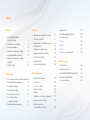 2
2
-
 3
3
-
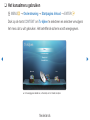 4
4
-
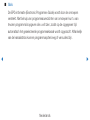 5
5
-
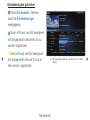 6
6
-
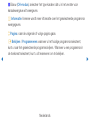 7
7
-
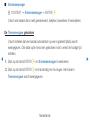 8
8
-
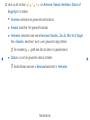 9
9
-
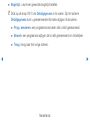 10
10
-
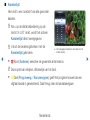 11
11
-
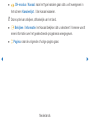 12
12
-
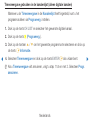 13
13
-
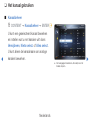 14
14
-
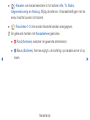 15
15
-
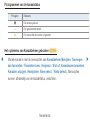 16
16
-
 17
17
-
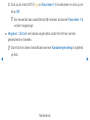 18
18
-
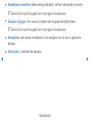 19
19
-
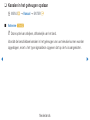 20
20
-
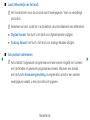 21
21
-
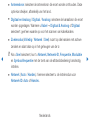 22
22
-
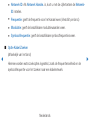 23
23
-
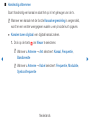 24
24
-
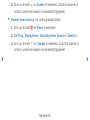 25
25
-
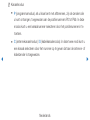 26
26
-
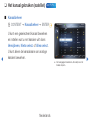 27
27
-
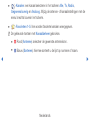 28
28
-
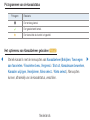 29
29
-
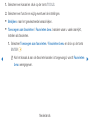 30
30
-
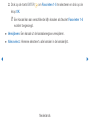 31
31
-
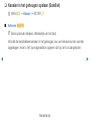 32
32
-
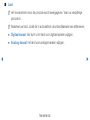 33
33
-
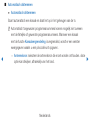 34
34
-
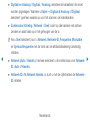 35
35
-
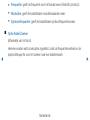 36
36
-
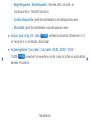 37
37
-
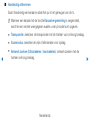 38
38
-
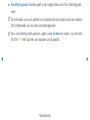 39
39
-
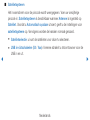 40
40
-
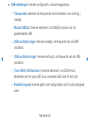 41
41
-
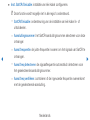 42
42
-
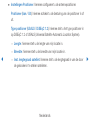 43
43
-
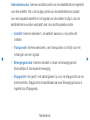 44
44
-
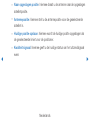 45
45
-
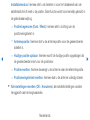 46
46
-
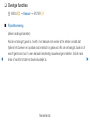 47
47
-
 48
48
-
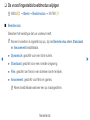 49
49
-
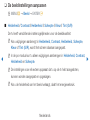 50
50
-
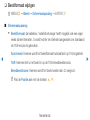 51
51
-
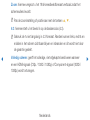 52
52
-
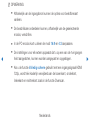 53
53
-
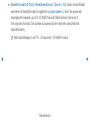 54
54
-
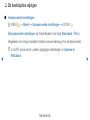 55
55
-
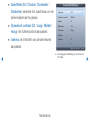 56
56
-
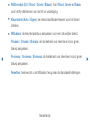 57
57
-
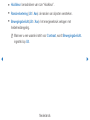 58
58
-
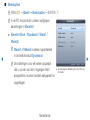 59
59
-
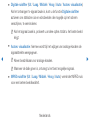 60
60
-
 61
61
-
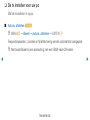 62
62
-
 63
63
-
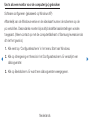 64
64
-
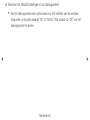 65
65
-
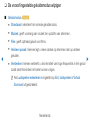 66
66
-
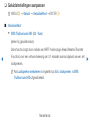 67
67
-
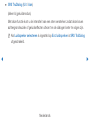 68
68
-
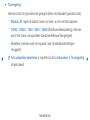 69
69
-
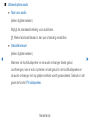 70
70
-
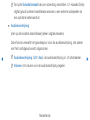 71
71
-
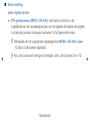 72
72
-
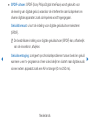 73
73
-
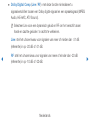 74
74
-
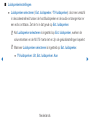 75
75
-
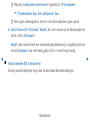 76
76
-
 77
77
-
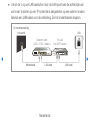 78
78
-
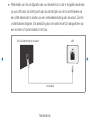 79
79
-
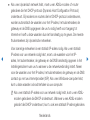 80
80
-
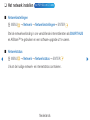 81
81
-
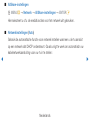 82
82
-
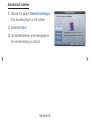 83
83
-
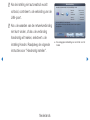 84
84
-
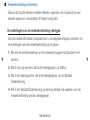 85
85
-
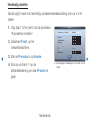 86
86
-
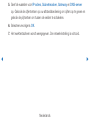 87
87
-
 88
88
-
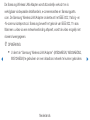 89
89
-
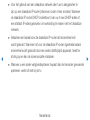 90
90
-
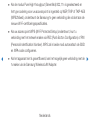 91
91
-
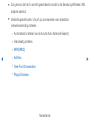 92
92
-
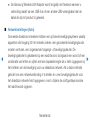 93
93
-
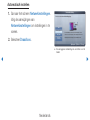 94
94
-
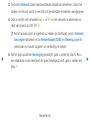 95
95
-
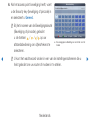 96
96
-
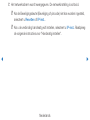 97
97
-
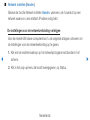 98
98
-
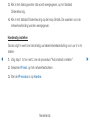 99
99
-
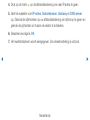 100
100
-
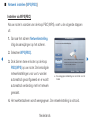 101
101
-
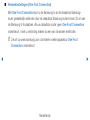 102
102
-
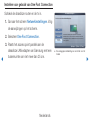 103
103
-
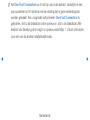 104
104
-
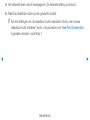 105
105
-
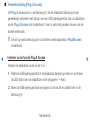 106
106
-
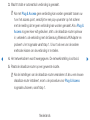 107
107
-
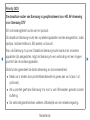 108
108
-
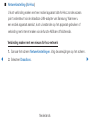 109
109
-
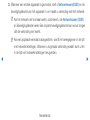 110
110
-
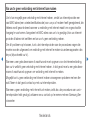 111
111
-
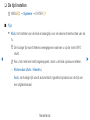 112
112
-
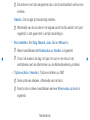 113
113
-
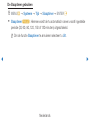 114
114
-
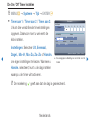 115
115
-
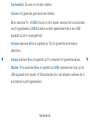 116
116
-
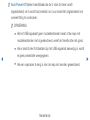 117
117
-
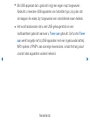 118
118
-
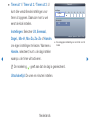 119
119
-
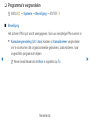 120
120
-
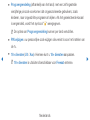 121
121
-
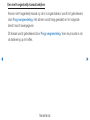 122
122
-
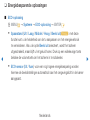 123
123
-
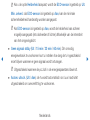 124
124
-
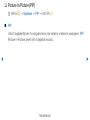 125
125
-
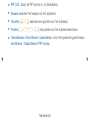 126
126
-
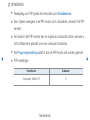 127
127
-
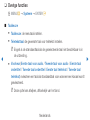 128
128
-
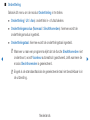 129
129
-
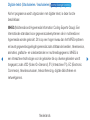 130
130
-
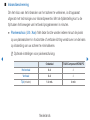 131
131
-
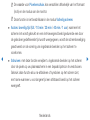 132
132
-
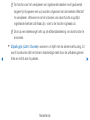 133
133
-
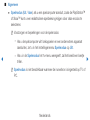 134
134
-
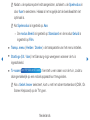 135
135
-
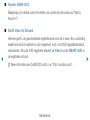 136
136
-
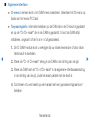 137
137
-
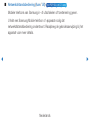 138
138
-
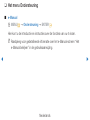 139
139
-
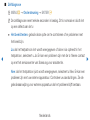 140
140
-
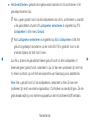 141
141
-
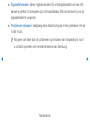 142
142
-
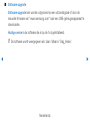 143
143
-
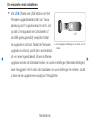 144
144
-
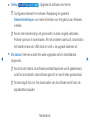 145
145
-
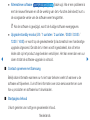 146
146
-
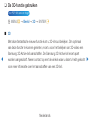 147
147
-
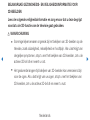 148
148
-
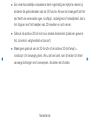 149
149
-
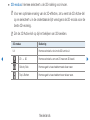 150
150
-
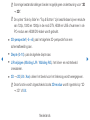 151
151
-
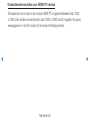 152
152
-
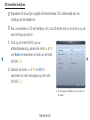 153
153
-
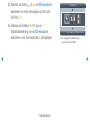 154
154
-
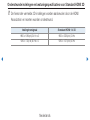 155
155
-
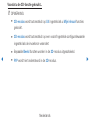 156
156
-
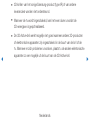 157
157
-
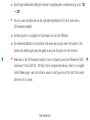 158
158
-
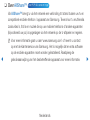 159
159
-
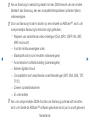 160
160
-
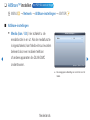 161
161
-
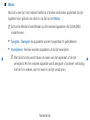 162
162
-
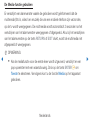 163
163
-
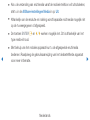 164
164
-
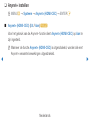 165
165
-
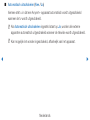 166
166
-
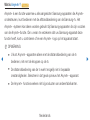 167
167
-
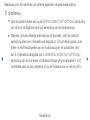 168
168
-
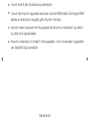 169
169
-
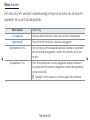 170
170
-
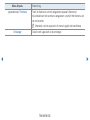 171
171
-
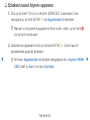 172
172
-
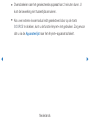 173
173
-
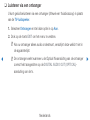 174
174
-
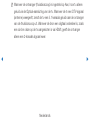 175
175
-
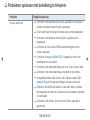 176
176
-
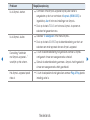 177
177
-
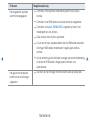 178
178
-
 179
179
-
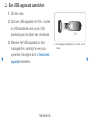 180
180
-
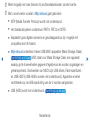 181
181
-
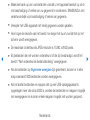 182
182
-
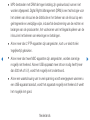 183
183
-
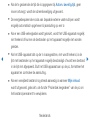 184
184
-
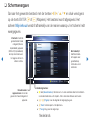 185
185
-
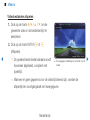 186
186
-
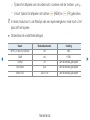 187
187
-
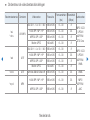 188
188
-
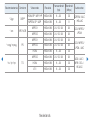 189
189
-
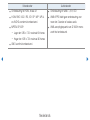 190
190
-
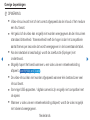 191
191
-
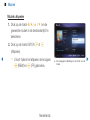 192
192
-
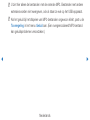 193
193
-
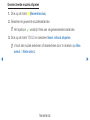 194
194
-
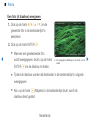 195
195
-
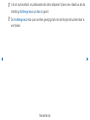 196
196
-
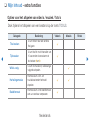 197
197
-
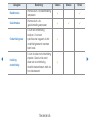 198
198
-
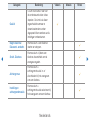 199
199
-
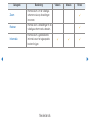 200
200
-
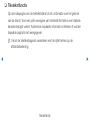 201
201
-
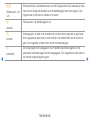 202
202
-
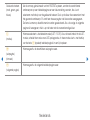 203
203
-
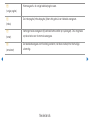 204
204
-
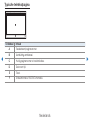 205
205
-
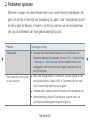 206
206
-
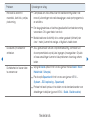 207
207
-
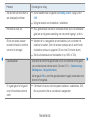 208
208
-
 209
209
-
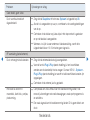 210
210
-
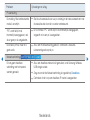 211
211
-
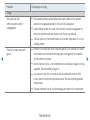 212
212
-
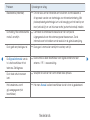 213
213
-
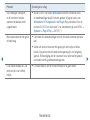 214
214
-
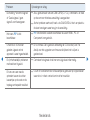 215
215
-
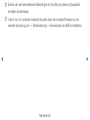 216
216
-
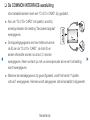 217
217
-
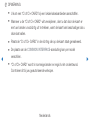 218
218
-
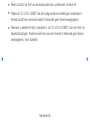 219
219
-
 220
220
-
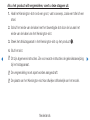 221
221
-
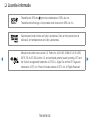 222
222
-
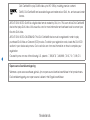 223
223
Gerelateerde papieren
-
Samsung UE40D7090LS Handleiding
-
Samsung UE37D5500RW Handleiding
-
Samsung LE46D550K1W Handleiding
-
Samsung UE46D6300SS Handleiding
-
Samsung UE46D5000PW Handleiding
-
Samsung LE32D403 Handleiding
-
Samsung UE37EH5200 Handleiding
-
Samsung UE39F5000AW Handleiding
-
Samsung UE60F6170SS Handleiding
-
Samsung T28D310ES Handleiding